MX310 och MX317. Användarhandbok. Maskintyp(er): 7015 Modell(er): 270
|
|
|
- Per-Erik Eliasson
- för 8 år sedan
- Visningar:
Transkript
1 MX310 och MX317 Användarhandbok Mars Maskintyp(er): 7015 Modell(er): 270
2 Innehåll 2 Innehåll Säkerhetsinformation...6 Skrivsätt...6 Lär dig mer om skrivaren... 9 Hitta information om skrivaren...9 Välja en plats för skrivaren...10 Skrivarkonfigurationer...11 Förstå grundläggande funktioner hos skannern Använda den automatiska dokumentmataren och skannerglaset Använda skrivarens kontrollpanel Så här används färgerna på indikatorlamporna och lampan på knappen för viloläge...14 Tilläggsskrivarinställning Installera interna tillval Installera hårdvarualternativ Ansluta kablar...22 Installera skrivarprogramvaran Nätverk...24 Kontrollera skrivarinställningen...27 Fylla på papper och specialmedia...29 Ställa in pappersstorlek och papperstyp Konfigurera universella pappersinställningar Fylla på i magasin...29 Fylla på flerfunktionsmataren...34 Lägga till och ta bort länkar till fack...38 Guide för papper och specialmaterial Använda specialmedia...41 Riktlinjer för papper Pappersstorlekar, papperstyper och pappersvikter som kan användas...47 Skriva ut Skriva ut ett dokument...50 Skriva ut från en mobil enhet... 51
3 Innehåll 3 Skriva ut konfidentiella jobb och andra lagrade jobb...52 Skriva ut informationssidor Avbryta utskriftsjobb...54 Kopiera Göra kopior Kopiera fotografier Kopiera på specialmaterial Anpassa kopieringsinställningar Placera information på kopior...63 Avbryta ett kopieringsjobb Förstå kopieringsalternativen E-post...67 Ställa in skrivaren för e-post Skapa en e-postgenväg Skicka ett dokument med e-post...68 Avbryta ett e-postmeddelande...68 Faxa Ställa in skrivaren för att faxa...69 Sända ett fax...84 Skapa en genväg till en faxdestination med den inbäddade webbservern...86 Anpassa faxinställningar...86 Avbryta ett utgående fax...88 Lagra och vidarebefordra fax...88 Förstå faxalternativen...89 Skanna Skanna till en FTP-adress...91 Skanna till en dator...92 Förstå skrivarmenyerna...94 Menylista...94 Pappersmeny menyn Rapporter Menyn Nätverk/portar Menyn Säkerhet...110
4 Innehåll 4 Menyn Inställningar Menyn Hjälp Spara pengar och miljön Spara papper och toner Spara energi Återvinning Säkra skrivaren Flyktighetsredogörelse Rensa flyktigt minne Radera icke-flyktigt minne Hitta säkerhetsinformation om skrivaren Underhålla skrivaren Rengöra skrivarens delar Kontrollera status för skrivarens delar och förbrukningsmaterial Beräknat antal återstående sidor Beställa förbrukningsmaterial Förvara förbrukningsmaterial Byta ut förbrukningsmaterial Flytta skrivaren Hantera skrivaren Hitta avancerad nätverks- och administratörsinformation Få åtkomst till fjärrkontrollpanelen Ställa in e-postvarningar Visa rapporter Ställa in meddelanden om förbrukningsmaterial via den inbyggda webbservern: Återställa originalvärden Åtgärda pappersstopp Undvika pappersstopp Hitta var papper har fastnat Pappersstopp i den främre luckan Pappersstopp i efterbehandlarens bakre lucka Pappersstopp i standardfacket Pappersstopp i enheten för dubbelsidig utskrift...169
5 Innehåll 5 Pappersstopp i fack Pappersstopp i universalarkmataren Pappersstopp i den automatiska dokumentmataren Felsökning Förstå skrivarmeddelanden Lösa skrivarproblem Lösa utskriftsproblem Lösa kopieringsproblem Lösa faxproblem Lösa skannerproblem Embedded Web Server öppnas inte Kontakta kundtjänst Anmärkningar Produktinformation Om utgåvan Strömförbrukning Index
6 Säkerhetsinformation 6 Säkerhetsinformation Skrivsätt Obs! Obs! anger information som kan vara till hjälp. Varning! Varning! anger att något kan skada produktens maskin- eller programvara. VAR FÖRSIKTIG! Var försiktig! anger en möjlig riskfylld situation som kan leda till personskada. Olika typer av varningsmeddelanden: VAR FÖRSIKTIG RISK FÖR SKADA: anger risk för personskada VAR FÖRSIKTIG RISK FÖR ELEKTRISK STÖT: anger risk för elektrisk stöt VAR FÖRSIKTIG VARM YTA: anger risk för brännskada vid beröring VAR FÖRSIKTIG VÄLTRISK: anger klämrisk VAR FÖRSIKTIG KLÄMRISK: anger risk för att fastna mellan rörliga delar VAR FÖRSIKTIG RISK FÖR SKADA: För att undvika risk för eldsvåda eller elstöt ansluter du nätsladden direkt till lämpligt och jordat vägguttag som är i närheten av produkten och är lättillgängligt. VAR FÖRSIKTIG RISK FÖR SKADA: Använd inte produkten med förlängningssladdar, grenuttag, förlängare med grenuttag eller enheter för avbrottsfri strömförsörjning. Strömkapaciteten i den här typen av tillbehör kan enkelt överbelastas av en laserskrivare, vilket kan leda till brandrisk, materiella skador och sämre skrivarprestanda. VAR FÖRSIKTIG RISK FÖR ELEKTRISK STÖT: För att undvika att få en elektrisk stöt bör du inte placera eller använda den här produkten i närheten av vatten eller våtutrymmen. VAR FÖRSIKTIG RISK FÖR ELEKTRISK STÖT: För att undvika att få en elektrisk stöt bör du inte konfigurera produkten eller göra andra elektriska anslutningar med t.ex. nätsladden, faxfunktionen eller telefonen under åskväder. VAR FÖRSIKTIG RISK FÖR ELEKTRISK STÖT: För att undvika att få en elektrisk stöt bör du inte använda faxen under åskväder. VAR FÖRSIKTIG RISK FÖR SKADA: Fyll på varje fack separat för att minska risken för utrustningsinstabilitet. Låt alla andra fack vara stängda tills de behövs. Se till att en servicerepresentant utför service och reparationer som inte beskrivs i användarhandboken. Produkten är utformad, testad och godkänd för att uppfylla internationella säkerhetsstandarder vid användning av specifika delar från tillverkaren. Vissa delars säkerhetsfunktioner kanske inte alltid är självklara. Tillverkaren ansvarar inte för användning av andra ersättningsdelar. VAR FÖRSIKTIG RISK FÖR ELEKTRISK STÖT: För att undvika att få en elektrisk stöt bör du se till att alla externa anslutningar (som Ethernet- och telefonanslutningar) är ordentligt installerade i de markerade inkopplingsportarna. VAR FÖRSIKTIG RISK FÖR SKADA: Produkten använder laser. Användning av kontroller, justeringar eller utförande av andra procedurer än de som angivits här i användarhandboken kan resultera i farlig strålning.
7 Säkerhetsinformation 7 Produkten utnyttjar en utskriftsprocess som värmer utskriftsmaterialet, och värmen kan få materialet att avge ångor. Du måste känna till avsnittet i handböckerna som har anvisningar om hur du väljer utskriftsmaterial för att undvika risken för skadliga ångor. VAR FÖRSIKTIG VARM YTA: Insidan av skrivaren kan vara varm. Förebygg risken för brännskador genom att vänta tills ytan har svalnat. VAR FÖRSIKTIG RISK FÖR SKADA: Litiumbatteriet i produkten är inte utbytbart. Om ett litiumbatteri byts ut på fel sätt finns det risk att det exploderar. Ladda inte upp, ta isär eller bränn ett litiumbatteri. Gör dig av med använda litiumbatterier enligt tillverkarens instruktioner och lokala föreskrifter. VAR FÖRSIKTIG RISK FÖR SKADA: För att minska brandrisken använder du endast en 26 AWG-kabel eller större telekommunikationskabel (RJ-11) vid anslutning av den här produkten till det allmänna telenätet. För användare i Australien måste sladden vara godkänd av Australian Communications and Media Authority. VAR FÖRSIKTIG RISK FÖR SKADA: Klipp, vrid, knyt eller kläm inte strömsladden. Placera inte heller tunga föremål på den. Se till så att strömsladden inte skavs eller belastas. Kläm inte fast strömsladden mellan föremål, t.ex. möbler och väggar. Om något av ovanstående sker finns det risk för brand eller elstötar. Inspektera strömsladden regelbundet för tecken på sådana problem. Koppla bort strömsladden från eluttaget innan du inspekterar den. VAR FÖRSIKTIG RISK FÖR ELEKTRISK STÖT: För att undvika att få en elektrisk stöt när du rengör skrivarens utsida ska du dra ut nätsladden ur eluttaget och koppla bort alla sladdar från skrivaren innan du fortsätter. VAR FÖRSIKTIG VÄLTRISK: Om skrivaren är placerad på golvet krävs ytterligare möbler för att den ska stå stabilt. Du måste använda ett skrivarställ eller en skrivarbas om du använder flera inmatningsalternativ. Du kan behöva ytterligare tillbehör om du har köpt en multifunktionsskrivare som kan skanna, kopiera och faxa. Mer information finns på VAR FÖRSIKTIG RISK FÖR ELEKTRISK STÖT: Om du vill komma åt styrkortet eller installera ytterligare maskinvara eller minnesenheter efter att du har installerat skrivaren ska du först stänga av skrivaren och dra ut nätsladden från eluttaget innan du fortsätter. Om några andra enheter är anslutna till skrivaren ska du stänga av dem också och koppla loss eventuella kablar från skrivaren. VAR FÖRSIKTIG RISK FÖR SKADA: Skrivaren väger drygt 18 kg och måste lyftas av minst två personer som har fått instruktioner om hur skrivaren lyfts på ett säkert sätt. VAR FÖRSIKTIG RISK FÖR SKADA: När skrivaren ska flyttas följer du dessa riktlinjer för att undvika personskada eller att skrivaren skadas: Se till att alla luckor och fack är stängda. Stäng av skrivaren och dra ut nätsladden ur eluttaget. Koppla bort alla sladdar och kablar från skrivaren. Om skrivaren har en hjulbas kan den rullas till den nya platsen. Var försiktig när du går över hinder och avbrott i golvet. Om skrivaren inte har någon hjulbas, men har tillvalsfack, lyfter du av skrivaren från tillvalsfacken. Försök inte lyfta skrivaren och facken samtidigt. Använd handtagen när du lyfter skrivaren. Om ni transporterar skrivaren på en kärra måste den vara så stor att hela skrivarens bottenplatta får plats på den. Om ni transporterar maskintillval på kärra måste den vara så stor att respektive tillval får plats på den. Skrivaren måste alltid vara upprätt. Undvik kraftigt vibrerande rörelser.
8 Säkerhetsinformation 8 Se till att du inte har fingrarna under skrivaren när du ställer ner den. Se till att det finns tillräckligt med utrymme runt skrivaren. VAR FÖRSIKTIG RISK FÖR SKADA: För att undvika brandrisk eller att få en elektrisk stöt använd endast den nätsladd som levererades med produkten eller en utbytesnätsladd som godkänts av tillverkaren. SPARA DESSA ANVISNINGAR.
9 Lär dig mer om skrivaren 9 Lär dig mer om skrivaren Hitta information om skrivaren Vad letar du efter? Instruktioner för första inställning: Ansluta skrivaren Installera skrivarprogramvara Här kan du hitta det Installationsdokumentation Installationsdokumentationen medföljde skrivaren och finns också på Ytterligare inställningar och instruktioner för användning av skrivaren: Välja och lagra papper och specialmaterial Fylla på med papper Konfigurera skrivarinställningar Visa och skriv ut dokument och foton Installera och använda skrivarprogrammet Konfigurera skrivaren i ett nätverk Hantera och underhålla skrivaren Felsökning och problemlösning Användarhandbok och Snabbguide handböckerna finns på Obs! Handböckerna är även tillgängliga på andra språk. Information om hur du installerar och konfigurerar funktionerna för tillgänglighet på skrivaren Hjälp att använda skrivarprogramvaran Lexmark Tillgänglighetshandbok Den här handboken finns på Hjälp för Windows eller Mac Öppna ett skrivarprogram och klicka på Hjälp. Om du vill se sammanhangsberoende information klickar du på?. Hjälpen installeras automatiskt med skrivarprogrammet. Skrivarprogrammet finns i mappen med skrivarprogram eller på skrivbordet, beroende på vilket operativsystem du använder. Den senaste tilläggsinformationen, uppdateringar och kundsupport: Dokumentation Nedladdningar av drivrutiner Support via live-chatt Support via e-post Samtalssupport Lexmarks supportwebbplats på Obs! Välj land eller region och välj sedan produkt för att visa lämplig supportwebbplats. Du hittar supporttelefonnummer och öppettider för din region eller ditt land på supportwebbplatsen eller på den tryckta garantisedel som medföljde skrivaren. Skriv ned följande information (finns på kvittot och på baksidan av skrivaren) och ha den till hands när du kontaktar kundsupporten, så kan de hjälpa dig snabbare: Maskintypsnummer Serienummer Inköpsdatum Butik för inköpet
10 Lär dig mer om skrivaren 10 Vad letar du efter? Garantiinformation Här kan du hitta det Garantiinformation varierar mellan länder eller regioner: USA läs Statement of Limited Warranty som medföljer skrivaren och som även finns på I andra länder eller regioner Se den tryckta garantin som medföljde skrivaren. Välja en plats för skrivaren VAR FÖRSIKTIG RISK FÖR SKADA: Skrivaren väger drygt 18 kg och det krävs minst två personer som har fått instruktioner om hur skrivaren lyfts på ett säkert sätt. När du väljer en plats för skrivaren se till att det finns tillräckligt med utrymme för att öppna fack, luckor och dörrar. Om du planerar att installera några tillval ser du till att det finns tillräckligt med utrymme för dem också. Det är viktigt att: skrivaren installeras nära ett ordentligt jordat och lättåtkomligt eluttag. Säkerställa att luftflödet i rummet uppfyller den senast reviderade ASHRAE 62-standarden eller CEN Technical Committee 156-standarden. Leta upp en plan, stabil och säker yta. Se till att hålla skrivaren: ren, torr och dammfri. på avstånd från lösa häftklamrar och gem. på avstånd från direkt luftflöde från luftkonditioneringsapparater, värmeelement eller ventilation. borta från direkt solljus och extrem luftfuktighet. Observera de rekommenderade temperaturerna och undvik temperatursvängningar: Omgivande temperatur 15,6 till 32,2 C (60 till 90 F) Lagringstemperatur -40 C till -60 C Se till att följande rekommenderade utrymme finns tillgängligt runt skrivaren för ordentlig ventilation:
11 Lär dig mer om skrivaren 11 1 Höger sida 300 mm (12 tum) 2 Framsida 510 mm 3 Vänster sida 200 mm (8 tum) 4 Bakom 200 mm (8 tum) 5 Över 540 mm (21 tum) Skrivarkonfigurationer VAR FÖRSIKTIG VÄLTRISK: Om skrivaren är placerad på golvet krävs ytterligare tillbehör för att den ska stå stabilt. Du måste antingen använda ett skrivarställ eller en skrivarbas om du använder flera inmatningsalternativ. Du kan behöva ytterligare tillbehör om du har köpt en multifunktionsskrivare som kan skanna, kopiera och faxa. Om du vill ha mer information kan du se VAR FÖRSIKTIG RISK FÖR SKADA: Fyll på varje fack separat för att minska risken för utrustningsinstabilitet. Låt alla andra fack vara stängda tills de behövs. Du kan anpassa skrivaren genom att lägga till ett 250- eller 550-arksfack som tillval. Information om hur du installerar tillvalsfacket finns i Installera tillvalsfack på sidan Skrivarens kontrollpanel 2 Den automatiska dokumentmataren
12 Lär dig mer om skrivaren 12 3 Automatisk dokumentmatare, fack 4 Fack för automatisk dokumentmatare 5 Öppningsknapp för den främre luckan 6 Standardfack för 250 ark 7 Tillvalsmagasin för 250 eller 550 ark 8 Flerfunktionsmatare för 100 ark 9 Pappersstopp 10 Standardmagasin Förstå grundläggande funktioner hos skannern Göra snabba kopior eller ställa in skrivaren att utföra specifika kopieringsjobb. Skicka ett fax från skrivarens kontrollpanel. Skicka ett fax till flera faxmottagare samtidigt. Skanna dokument och skicka dem till din dator, en e-postadress eller en FTP-destination. Skanna dokument och skicka dem till en annan skrivare (PDF via FTP). Använda den automatiska dokumentmataren och skannerglaset Den automatiska dokumentmataren Skannerglas Använd den automatiska dokumentmataren för flersidiga dokument. Obs! Den automatiska dokumentmataren skannar bara ena sida av arket. Använd skannerglaset för att skanna dokument med bara en sida, små objekt (som t.ex. vykort och foton), OH-film, fotopapper och tunna material (t.ex. tidningsurklipp). Använda den automatiska dokumentmataren Sätt i dokumentet i den automatiska dokumentmataren med sidan uppåt och kortsidan först. Fyll på med upp till 50 ark vanligt papper i den automatiska dokumentmatarens fack. Skanna storlekar från 105 x 148 mm (4,1 x 5,8 tum) bredd till 216 x 368 mm (8,5 x 14,5 tum) längd
13 Lär dig mer om skrivaren 13 Skanna material som väger mellan 52 och 120 g/m 2 (14 32 lb). Lägg inte vykort, foton, små föremål, OH-film, fotopapper eller tunt material (t.ex. tidningsurklipp) i den automatiska dokumentmataren. Placera de här objekten på skannerglaset. Använda skannerglaset Vid användning av skannerglaset: Lägg dokumentet med sidan nedåt i det hörn på skannerglaset där det finns en grön pil. Skanna eller kopiera dokument på upp till 216 x 296,9 mm (8,5 x 11,69 tum). Kopiera böcker med en tjocklek på upp till 12,7 mm (0,5 tum). Använda skrivarens kontrollpanel Använd För att 1 Bildskärm Visa skrivarens status och meddelanden. Installera och använda skrivaren. 2 Pilknapparna Bläddra uppåt, nedåt, åt vänster eller åt höger. 3 Väljarknapp Välja menyalternativ. Spara inställningar. 4 Adressboksknapp Visa alla lagrade adresser. 5 Återuppringningsknapp Visa det senast uppringda numret. 6 Knappsats Ange siffror, bokstäver eller symboler. 7 Vilolägesknapp Aktivera viloläge eller standbyläge. Gör följande för att aktivera skrivaren ur viloläget: Tryck på någon av skrivarens knappar. Öppna ett lock eller en lucka. Skicka ett utskriftsjobb från datorn. Gör en strömåterställning med hjälp av huvudströmbrytaren. 8 Avbryt, knapp Avbryt alla utskriftsaktiviteter. 9 Startknapp Starta ett jobb, beroende på vilket läge som valts. 10 Faxknapp Skicka fax. 11 Bakåtknapp Gå tillbaka till den tidigare skärmen. 12 Knappen Hem Gå till startskärmen.
14 Lär dig mer om skrivaren 14 Använd För att 13 Indikatorlampa Kontrollera skrivarens status. Så här används färgerna på indikatorlamporna och lampan på knappen för viloläge Färgerna på indikatorlampan och lampan på knappen för viloläge på kontrollpanelen visar skrivarstatus eller - tillstånd. Indikatorlampa Skrivarstatus Av Blinkar grönt Fast grönt Blinkar rött Skrivaren är avstängd eller i standbyläge. Skrivaren värms upp, bearbetar data eller skriver ut. Skrivaren är på, men i viloläge. Skrivaren kräver åtgärd av användare. Lampan på knappen för viloläge Av Fast gult Blinkande gult Blinkar gult i 0,1 sekund och släcks sedan helt i 1,9 sekunder i ett långsamt, pulserande mönster Skrivarstatus Skrivaren är av, i viloläge eller i läget Klar. Skrivaren är i viloläge. Skrivaren går in i eller ut ur standbyläge. Skrivaren är i standbyläge.
15 Tilläggsskrivarinställning 15 Tilläggsskrivarinställning Installera interna tillval VAR FÖRSIKTIG RISK FÖR ELEKTRISK STÖT: Om du vill komma åt systemkortet eller installera ytterligare maskinvara eller minnesenheter efter att du har installerat skrivaren ska du först stänga av skrivaren och dra ut nätsladden från eluttaget innan du fortsätter. Om några andra enheter är anslutna till skrivaren bör du stänga av dem också och dra ut eventuella kablar till skrivaren. Varning risk för skador: Systemkortets elektriska komponenter kan lätt skadas av statisk elektricitet. Rör vid någon av skrivarens metallkomponenter innan du rör vid någon av systemkortets elektroniska komponenter eller kontakter. Tillgängliga interna tillval Minneskort Flash-minne Teckensnitt Åtkomst till systemkortet VAR FÖRSIKTIG RISK FÖR ELEKTRISK STÖT: Om du vill komma åt systemkortet eller installera ytterligare maskinvara eller minnesenheter efter att du har installerat skrivaren ska du först stänga av skrivaren och dra ut nätsladden från eluttaget innan du fortsätter. Om några andra enheter är anslutna till skrivaren bör du stänga av dem också och dra ut eventuella kablar till skrivaren. 1 Öppna systemkortets åtkomstlucka.
16 Tilläggsskrivarinställning 16 2 Öppna systemkortets skydd med hjälp av det gröna handtaget Använd följande illustration för att lokalisera kortplatsen för tillvalskort. Varning risk för skador: Systemkortets elektriska komponenter kan lätt skadas av statisk elektricitet. Rör vid någon av skrivarens metallkomponenter innan du rör vid någon av systemkortets elektroniska komponenter eller kontakter. 4 Stäng skyddet och sedan luckan. 1 2
17 Tilläggsskrivarinställning 17 Installera ett tillvalskort VAR FÖRSIKTIG RISK FÖR ELEKTRISK STÖT: Om du vill komma åt systemkortet eller installera ytterligare maskinvara eller minnesenheter efter att du har installerat skrivaren ska du först stänga av skrivaren och dra ut nätsladden från eluttaget innan du fortsätter. Om några andra enheter är anslutna till skrivaren bör du stänga av dem också och dra ut eventuella kablar till skrivaren. Varning risk för skador: Systemkortets elektriska komponenter kan lätt skadas av statisk elektricitet. Rör vid någon av skrivarens metallkomponenter innan du rör vid någon av systemkortets elektroniska komponenter eller kontakter. 1 Få åtkomst till systemkortet. Mer information finns i Åtkomst till systemkortet på sidan Packa upp tillvalskortet. Varning risk för skador: Undvik att vidröra anslutningspunkterna längs kortets kant. Om du gör det kan skrivaren skadas. 3 Håll i kortets kanter och passa in plaststiften (1) i hålen (2) i systemkortet.
18 Tilläggsskrivarinställning 18 4 Skjut kortet ordentligt på plats. Varning risk för skador: Felaktig installationen av kortet kan orsaka skador på kortet och systemkortet. Obs! Kontakten på kortet måste i hela sin längd ligga an mot systemkortet. Installera hårdvarualternativ Installationsordning VAR FÖRSIKTIG RISK FÖR SKADA: Skrivaren väger drygt 18 kg och det krävs minst två personer som har fått instruktioner om hur skrivaren lyfts på ett säkert sätt. VAR FÖRSIKTIG RISK FÖR ELEKTRISK STÖT: Om du vill komma åt styrkortet eller installera ytterligare maskinvara eller minnesenheter efter att du har installerat skrivaren ska du först stänga av skrivaren och dra ut nätsladden från eluttaget innan du fortsätter. Om några andra enheter är anslutna till skrivaren ska du stänga av dem också och koppla loss eventuella kablar från skrivaren. VAR FÖRSIKTIG VÄLTRISK: Om skrivaren är placerad på golvet krävs ytterligare tillbehör för att den ska stå stabilt. Du måste antingen använda ett skrivarställ eller en skrivarbas om du använder flera inmatningsalternativ. Du kan behöva ytterligare tillbehör om du har köpt en multifunktionsskrivare som kan skanna, kopiera och faxa. Om du vill ha mer information kan du se Installera skrivaren och eventuella maskinvarutillval som du har köpt i följande ordning: Skrivarställ Tillvalsmagasin för 250 eller 550 ark Skrivare
19 Tilläggsskrivarinställning 19 Mer information om hur man installerar ett skrivarställ, ett tillvalsfack för 250 eller 550 ark eller en avgränsare finns i installationsbladet som medföljde tillvalet. Installera tillvalsfack VAR FÖRSIKTIG RISK FÖR SKADA: Skrivaren väger drygt 18 kg och det krävs minst två personer som har fått instruktioner om hur skrivaren lyfts på ett säkert sätt. VAR FÖRSIKTIG RISK FÖR ELEKTRISK STÖT: Om du vill komma åt styrkortet eller installera ytterligare maskinvara eller minnesenheter efter att du har installerat skrivaren ska du först stänga av skrivaren och dra ut nätsladden från eluttaget innan du fortsätter. Om några andra enheter är anslutna till skrivaren ska du stänga av dem också och koppla loss eventuella kablar från skrivaren. VAR FÖRSIKTIG VÄLTRISK: Om skrivaren är placerad på golvet krävs ytterligare tillbehör för att den ska stå stabilt. Du måste antingen använda ett skrivarställ eller en skrivarbas om du använder flera inmatningsalternativ. Du kan behöva ytterligare tillbehör om du har köpt en multifunktionsskrivare som kan skanna, kopiera och faxa. Om du vill ha mer information kan du se 1 Stäng av skrivaren genom att trycka på strömbrytaren och dra sedan ut nätkabeln ur eluttaget Packa upp facket och ta sedan bort allt förpackningsmaterial.
20 Tilläggsskrivarinställning 20 3 Dra ut facket ur basen. 4 Ta bort eventuellt förpackningsmaterial från insidan av facket. 5 Sätt i facket i basen. 6 Placera facket nära skrivaren. 7 Passa in skrivaren med facket och sänk sedan långsamt ner skrivaren på plats. Obs! Tillvalsfacken hakar i varandra när de staplas.
21 Tilläggsskrivarinställning 21 8 Anslut nätsladden till skrivaren och ett jordat eluttag och slå sedan på skrivaren. 2 1 När skrivarprogrammet och eventuella maskinvarutillval har installerats kan du behöva lägga till vissa tillval i skrivardrivrutinen manuellt för att de ska bli tillgängliga för utskriftsjobb. Mer information finns på Lägga till tillgängliga tillval i skrivardrivrutinen på sidan 23. Om du vill ta bort tillvalsfacken skjuter du spärren på höger sida av skrivaren mot skrivarens framsida tills den klickar på plats och ta sedan bort de staplade facken, ett i taget uppifrån och ned.
22 Tilläggsskrivarinställning 22 Ansluta kablar VAR FÖRSIKTIG RISK FÖR ELEKTRISK STÖT: För att undvika att få en elektrisk stöt bör du inte konfigurera produkten eller göra andra elektriska anslutningar med t.ex. nätsladden, faxfunktionen eller telefonen under åskväder. VAR FÖRSIKTIG RISK FÖR SKADA: För att undvika brandrisk eller att få en elektrisk stöt ansluter du nätsladden direkt till lämpligt och jordat vägguttag som är i närheten av produkten och är lättillgängligt. VAR FÖRSIKTIG RISK FÖR SKADA: För att undvika brandrisk eller att få en elektrisk stöt använd endast den nätsladd som levererades med produkten eller en utbytesnätsladd som godkänts av tillverkaren. VAR FÖRSIKTIG RISK FÖR SKADA: För att minska brandrisken använder du endast en 26 AWG-kabel eller större telekommunikationskabel (RJ-11) vid anslutning av den här produkten till det allmänna telenätet. För användare i Australien: Sladden måste vara godkänd av Australian Communications and Media Authority. Varning risk för skador: Vidrör inte USB-kabeln, någon trådlös nätverksadapter eller skrivaren på de ställen som visas, under tiden som utskrift pågår. Om du gör det kan du förlora data, alternativt så kan det medföra att skrivaren inte fungerar på rätt sätt. Använd För att 1 Nätkabelkontakt Ansluta skrivaren till ett korrekt jordat vägguttag. 2 Strömbrytare Sätta på eller stänga av skrivaren. 3 Ethernet-port Ansluta skrivaren till ett Ethernet-nätverk.
23 Tilläggsskrivarinställning 23 Använd För att 4 EXT-port Ansluta övriga enheter (telefon eller telefonsvarare) till skrivaren och telefonlinjen. Använd den här porten om du inte har en särskild faxlinje för skrivaren och om den här anslutningsmetoden kan användas i ditt land eller region. Obs! Ta bort adapterpluggen för att komma åt porten. 5 LINE-port Ansluta skrivaren till en fungerande telefonlinje via ett vanligt telefonjack (RJ 11), ett DSL-filter, en VoIP-adapter eller en annan adapter som gör att du kan använda telefonlinjen för att skicka och ta emot fax. 6 USB-skrivarport Ansluta skrivaren till en dator. 7 Säkerhetsplats Fästa ett lås på skrivaren som låser den på plats. Installera skrivarprogramvaran Installera skrivarprogramvara 1 Hämta en kopia av programinstallationspaketet. Från cd-skivan med programvara som medföljde skrivaren Gå till och välj därefter skrivare och operativsystem. 2 Kör installationen och följ anvisningarna på datorskärmen. 3 För Mac-användare: lägg till skrivaren. Obs! Hämta skrivarens IP-adress från TCP/IP-avsnittet på menyn Nätverk/portar. Lägga till tillgängliga tillval i skrivardrivrutinen För Windows-användare 1 Öppna mappen Skrivare. 2 Välj den skrivare du vill uppdatera och gör sedan följande: För Windows 7 eller senare väljer du Egenskaper för skrivare. För tidigare versioner väljer du Egenskaper. 3 Gå till fliken Konfiguration och välj Uppdatera nu Fråga skrivaren. 4 Verkställ ändringarna. För Macintosh-användare 1 Från Systeminställningar i Apple-menyn går du till skrivaren och välj sedan Tillval och förbrukningsmaterial. 2 Bläddra i listan över maskinvarutillval och lägg till installerade alternativ. 3 Verkställ ändringarna.
24 Tilläggsskrivarinställning 24 Nätverk Köp en <trademark registered="yes">marknet</trademark> N8352 trådlös nätverksadapter innan du installerar skrivaren i ett trådlöst nätverk. Om du vill ha mer information om att installera en trådlös nätverksadapter läser du instruktionsbladet som medföljde adaptern. Service Set Identifier (SSID) är ett namn som tilldelats ett trådlöst nätverk. WEP (Wired Equivalent Privacy), WPA och WPA2 (Wi-Fi Protected Access) är säkerhetstyper som används i nätverk. Förberedelser för att installera skrivaren i ett Ethernet-nätverk Om du vill konfigurera skrivaren för att ansluta den till ett Ethernet-nätverk skaffar du följande information innan du börjar: Obs! Om nätverket automatiskt tilldelar IP-adresser till datorer och skrivare fortsätter du med att installera skrivaren. En giltig, unik IP-adress för skrivaren att använda i nätverket Nätverkets gateway Nätverksmasken Ett kortnamn för skrivaren (valfritt). Obs! Ett kortnamn för skrivaren kan göra det enklare för dig att identifiera den i nätverket. Du kan välja att använda standardkortnamnet för skrivaren eller tilldela ett namn som är enklare för dig att komma ihåg. Du behöver en Ethernet-kabel för att ansluta skrivaren till nätverket och en tillgänglig port där skrivaren fysiskt kan ansluta till nätverket. Använd en ny nätverkskabel om det är möjligt för att undvika att problem uppstår på grund av en skadad kabel. Förberedelser för att installera skrivaren i ett trådlöst nätverk Se till att den trådlösa nätverksadaptern är installerad i skrivaren och fungerar som den ska. Mer information finns i instruktionsbladet som medföljde den trådlösa nätverksadaptern. Kontrollera att åtkomstpunkten (trådlös router) är på och fungerar som den ska. När du ska installera skrivaren i ett trådlöst nätverk måste du ha följande uppgifter: SSID SSID kallas även nätverksnamn. Trådlöst läge (eller Nätverksläge) Läget är antingen infrastruktur eller ad hoc. Kanal (för ad hoc-nätverk) Kanalens standardvärde för infrastrukturnätverk är automatisk. Vissa ad hoc-nätverk kräver också den automatiska inställningen. Kolla med systemadministratören om du är osäker på vilken kanal du ska välja.
25 Tilläggsskrivarinställning 25 Säkerhetsmetod Det finns fyra huvudalternativ för säkerhetsmetoden: WEP-nyckel Om ditt nätverk använder mer än en WEP-nyckel anger du upp till fyra stycken i de avsedda utrymmena. Välj den nyckel som används för tillfället i nätverket genom att välja standard-wep-nyckeln för överföring. delad WPA eller WPA2-nyckel eller lösenordsfras WPA använder kryptering som en ytterligare säkerhetsfunktion. Alternativen är AES och TKIP. Samma typ av kryptering måste ställas in för routern och skrivaren då skrivaren annars inte kan kommunicera i nätverket X RADIUS Om du installerar skrivaren på ett 802.1X nätverk kan du behöva följande: Autentiseringstyp Inre autentiseringstyp 802.1X användarnamn och lösenord Certifikat Ingen säkerhet Om det trådlösa nätverket inte använder någon säkerhet får du ingen säkerhetsinformation. Obs! Vi rekommenderar inte att du använder ett trådlöst nätverk utan säkerhet. Om du inte känner till SSID-namnet för nätverket som datorn är ansluten till startar du det trådlösa verktyget för datorns nätverksadapter och letar upp nätverksnamnet. Om du inte hittar SSID-namnet eller säkerhetsinformationen för nätverket kan du se dokumentationen som medföljde den trådlösa åtkomstpunkten eller kontakta systemadministratören. Om du vill veta den delade WPA/WPA2-nyckeln/lösenordsfrasen för det trådlösa nätverket kan du läsa i dokumentationen som medföljde åtkomstpunkten, titta på den inbyggda webbsidan för åtkomstpunkten eller fråga systemadministratören. Ansluta skrivaren med guiden för trådlös installation Innan du börjar ser du till att: En trådlös nätverksadapter finns installerad i skrivaren och fungerar korrekt. Mer information finns i instruktionsbladet som medföljde den trådlösa nätverksadaptern. En Ethernet-kabel är bortkopplad från skrivaren. Aktiv NIC är inställd på Auto. Ställ in det på Auto genom att navigera till: > Inställningar > > Nätverk/portar > > Aktivt nätverkskort > > Auto > Obs! Stäng av skrivaren, vänta i minst fem sekunder och slå sedan på den igen. 1 På skrivarens kontrollpanel går du till: > Inställningar > > Nätverk/portar > > Nätverk [x] > > Nätverk [x] Inställningar > > Trådlöst > > Inställningar för trådlös anslutning > 2 Välj en trådlös anslutning.
26 Tilläggsskrivarinställning 26 Använd För att Sök efter nätverk Visa tillgängliga trådlösa anslutningar. Obs! Den här menyposten visar alla säkra och osäkra SSID. Ange ett nätverksnamn Skriv in SSID. Obs! Kontrollera att du anger rätt SSID. Wi-Fi Protected Setup Anslut skrivaren till ett trådlöst nätverk med Wi-Fi Protected Setup. 3 Tryck på och följ sedan anvisningarna på skrivarens display. Ansluta skrivaren till ett trådlöst nätverk med hjälp av WPS (Wi-Fi Protected Setup) Innan du börjar ser du till att: Den trådlösa åtkomstpunkten (trådlös router) är certifierad för eller kompatibel med WPS (Wi Fi Protected Setup). Mer information finns i dokumentationen som levererades tillsammans med åtkomstpunkten. En trådlös nätverksadapter finns installerad i skrivaren och fungerar korrekt. Mer information finns i instruktionsbladet som medföljde den trådlösa nätverksadaptern. Använda tryckknappskonfigurationsmetoden 1 På skrivarens kontrollpanel går du till: > Inställningar > > Nätverk/portar > > Nätverk [x] > > Nätverk [x] -inställning > > Trådlöst > > Inställning av trådlös anslutning > > Wi Fi Protected Setup > > Starta tryckknappsmetod > 2 Följ instruktionerna på skrivarens skärm. Använda PIN-metoden 1 På skrivarens kontrollpanel går du till: > Inställningar > > Nätverk/portar > > Nätverk [x] > > Nätverk [x]-inställning > > Trådlöst > > Inställning av trådlös anslutning > > Wi Fi Protected Setup > > Starta PINmetod > 2 Kopiera den åttasiffriga PIN-koden för WPS. 3 Öppna en webbläsare och skriv sedan in åtkomstpunktens IP-adress i adressfältet. IP-adressen visas som fyra nummergrupper som är åtskiljda med punkter, till exempel Om du använder en proxyserver inaktiverar du den tillfälligt för att kunna öppna webbsidan på rätt sätt.
27 Tilläggsskrivarinställning 27 4 Så här kommer du åt WPS-inställningarna. Mer information finns i dokumentationen som levererades tillsammans med åtkomstpunkten. 5 Ange den åttasiffriga WPS PIN-koden och spara sedan inställningen. Ansluta skrivaren till ett trådlöst nätverk med hjälp av den inbyggda webbservern Innan du börjar ser du till att: Skrivaren är tillfälligt ansluten till ett Ethernet-nätverk. En trådlös nätverksadapter är installerad i skrivaren och fungerar som den ska. Mer information finns i instruktionsbladet som medföljde den trådlösa nätverksadaptern. 1 Öppna en webbläsare och ange skrivarens IP-adress i adressfältet. Visa skrivarens IP-adress på skrivarens kontrollpanel. IP-adressen visas som fyra uppsättningar siffror som skiljs åt med punkter, t.ex Om du använder en proxyserver inaktiverar du den tillfälligt för att kunna öppna webbsidan på rätt sätt. 2 Klicka på Inställningar > Nätverk/portar > Trådlöst. 3 Ändra inställningarna så att de stämmer överens med inställningarna för åtkomstpunkten (trådlös router). Obs! Se till att du anger rätt SSID, säkerhetsmetod, nyckel eller lösenordsfras, nätverksläge och kanal. 4 Klicka på Skicka. 5 Stäng av skrivaren och dra ut Ethernet-kabeln. Vänta i minst fem sekunder och sätt sedan på skrivaren igen. 6 Verifiera att skrivaren är ansluten till nätverket genom att skriva ut en sida med nätverksinställningar. I avsnittet Nätverkskort [x] kontrollerar du att statusen är Ansluten. Kontrollera skrivarinställningen Skriva ut en sida med menyinställningar Du kan skriva ut en sida för att granska skrivarens aktuella menyinställningar och bekräfta att skrivartillvalen är korrekt installerade. Obs! Om du inte har gjort några ändringar i menyinställningarna anges fabriksinställningarna på menyinställningssidan. När du väl har valt och sparat övriga inställningar på menyerna ersätter de fabriksstandardinställningarna som standardinställningar. En standardinställning fortsätter att gälla tills du öppnar menyn igen, väljer ett nytt värde och sparar det. På skrivarens kontrollpanel går du till: > Inställningar > > Rapporter > > Menyinställningssida >
28 Tilläggsskrivarinställning 28 Skriva ut en sida med nätverksinställningar Om skrivaren är ansluten till ett nätverk kan du skriva ut en nätverksinstallationssida för att kontrollera nätverksanslutningen. På sidan finns även viktig information som är till hjälp vid konfigurering av nätverksskrivare. 1 På skrivarens kontrollpanel går du till: > Inställningar > > Rapporter > > Sida med nätverksinställningar > 2 På den första delen av sidan med nätverksinställningar kontrollerar du att statusen är Ansluten. Om statusen är Ej ansluten kan det hända att den lokala anslutningen inte är aktiv eller att nätverkskabeln är trasig. Kontakta din systemadministratör om du behöver hjälp och skriv sedan ut en ny nätverksinstallationssida.
29 Fylla på papper och specialmedia 29 Fylla på papper och specialmedia Val och hantering av papper och specialmaterial kan påverka tillförlitligheten i dokumentens utskrift. Mer information finns i Undvika pappersstopp på sidan 163 och Förvara papper på sidan 46. Ställa in pappersstorlek och papperstyp 1 Från skrivarens kontrollpanel går du till: > Inställningar > > Pappersmenyn > > Pappersstorlek/-typ > 2 Tryck på uppåt- eller nedåtpilen för att välja storlek i facket eller mataren och tryck sedan på. 3 Tryck på uppåt- eller nedåtpilen för att välja pappersstorlek och tryck sedan på. 4 Tryck på uppåt- eller nedåtpilen för att välja typen i facket eller mataren och tryck sedan på. 5 Tryck på uppåt- eller nedåtpilen för att välja papperstyp och tryck sedan på. Konfigurera universella pappersinställningar Den universella pappersstorleken är en inställning som definieras av användaren och som gör att du kan skriva ut på pappersstorlekar som inte är förinställda i skrivarmenyerna. Den minsta pappersstorleken som stöds är 76,2 x 76,2 mm och stöds endast av flerfunktionsmataren. Den största universella pappersstorleken som stöds är 215,9 x 359,92 mm och stöds av alla papperskällor. 1 På skrivarens kontrollpanel går du till: > Inställningar > > Pappersmeny > > Universell installation > > Måttenheter > > välj en måttenhet > 2 Välj Stående bredd eller Stående höjd och tryck sedan på. 3 Tryck på vänster- eller högerpilarna för att ändra inställningen och tryck sedan på. Fylla på i magasin VAR FÖRSIKTIG RISK FÖR SKADA: Fyll på varje fack separat för att minska risken för utrustningsinstabilitet. Låt alla andra fack vara stängda tills de behövs. 1 Dra ut facket helt.
30 2A5 B5 EXEC LTR A4 Fylla på papper och specialmedia 30 Obs! Ta aldrig ut ett fack under en pågående utskrift eller när Upptagen visas på skrivarens display. Om du gör det kan papperet fastna. 2 Tryck ihop och skjut sedan breddstödsfliken till rätt läge för den pappersstorlek som du fyller på. 1
31 B5 EXEC LTR A4 Fylla på papper och specialmedia 31 3 Tryck ihop och skjut sedan längdstödsfliken till rätt läge för den pappersstorlek som du fyller på. 1 2A5 När du ska fylla på med pappersstorlekar som Letter, Legal och A4 måste du skjuta längdstödsfliken bakåt för att papperet ska få plats på längden. När du fyller på papper i storleken Legal sträcker sig längdstödet längre än basen vilket gör att papperet exponeras för damm. För att skydda papperet från damm kan du köpa ett separat dammskydd. Om du vill ha mer information kontaktar du kundtjänst. Om du fyller på papper med storleken A6 i standardfacket trycker du ihop och skjuter längdstödsfliken mot mitten av facket till positionen för A6-storlek. Kontrollera att bredd- och längdstöden är i linje med pappersstorleksmarkeringarna på botten av facket.
32 A5 B5 EXEC LTR A4 Fylla på papper och specialmedia 32 4 Böj pappersbunten fram och tillbaka och lufta den sedan. Se till att du inte viker eller skrynklar papperet. Jämna till kanterna mot ett plant underlag. 5 Fyll på pappersbunten. Fyll på med den utskrivbara sidan vänd nedåt när du använder återvunnet eller förtryckt papper. Fyll på papper med hålslag med hålen på den övre kanten mot framkanten av facket.
33 Fylla på papper och specialmedia 33 Fyll på brevhuvud med framsidan nedåt, med den övre kanten av arket mot framkanten av facket. För 2-sidig utskrift, fyll på brevhuvudet med framsidan uppåt med den nedre kanten av arket mot framkanten av facket. Se till att papperet är under märket som anger maxgränsen för papperspåfyllning som finns på sidan av breddstödet. 6 Sätt i facket. 7 På skrivarens kontrollpanel anger du pappersstorlek och papperstyp på pappersmenyn så att det matchar med papperet som har fyllts på i facket. Obs! Ställ in rätt pappersstorlek och papperstyp för att undvika pappersstopp och utskriftskvalitetsproblem.
34 Fylla på papper och specialmedia 34 Fylla på flerfunktionsmataren Använd flerfunktionsmataren när du skriver ut på olika storlekar och typer av papper, eller på specialmedia som tjockt papper, OH-film, pappersetiketter och kuvert. Du kan också använda den för utskriftsjobb med en sida på brevpapper. 1 Öppna flerfunktionsmataren. a Dra ner flerfunktionsmatarens förlängare.
35 Fylla på papper och specialmedia 35 b Dra försiktigt i förlängaren så att flerfunktionsmataren är helt utdragen och öppen. 2 Tryck på fliken på det vänstra breddstödet och flytta sedan stöden för det papper som du fyller på Förbered papperet eller specialmediet för påfyllning. Få pappersarken att släppa från varandra genom att böja bunten fram och tillbaka och sedan lufta den. Se till att du inte viker eller skrynklar papperet. Jämna till kanterna mot ett plant underlag. Håll OH-film i kanterna. Böj bunten med OH-film fram och tillbaka för att lossa dem och bläddra sedan igenom bunten. Jämna till kanterna mot ett plant underlag. Obs! Undvik att ta på OH-filmens utskriftssida. Se till att du inte repar dem.
36 Fylla på papper och specialmedia 36 Böj bunten med kuvert fram och tillbaka för att lossa dem och bläddra sedan igenom bunten. Jämna till kanterna mot ett plant underlag. 4 Fyll på papper eller specialpapper. Använd inte våld för att pressa in papper eller specialpapper flerfunktionsmataren. Kontrollera att papperet eller specialmaterialet inte går över märket som anger maxgränsen för papperspåfyllning som finns på pappersstöden. Om du lägger i för mycket papper kan pappersstopp uppstå. Fyll på vanligt papper, OH-film eller tjockt papper med den rekommenderade utskriftssidan uppåt och den övre kanten framåt. För mer information om påfyllning av OH-film kan du titta på förpackningen som de kom i.
37 Fylla på papper och specialmedia 37 Obs! När du fyller på med papper i A6-storlek måste du kontrollera att förlängaren för flerfunktionsmataren vilar lätt mot papperskanten så att de sista arken papper hålls på plats. Papper med brevhuvud matar du in med papperets övre kant först. För 2-sidig (dubbelsidig) utskrift fyller du på brevpapperet med utskriftssidan nedåt och så att den nedre kanten matas in i skrivaren först.
38 Fylla på papper och specialmedia 38 Fyll på kuvert med fliken nedåt och till vänster. Varning risk för skador: Använd aldrig frankerade kuvert eller kuvert med förslutningsdetaljer av metall, fönster, bestrukna ytor eller självhäftande klister. Sådana kuvert kan skada skrivaren allvarligt. 5 På skrivarens kontrollpanel anger du pappersstorlek och typ i pappersmenyn så att det överensstämmer med papperet eller specialmedian som har fyllts på i flerfunktionsmataren. Lägga till och ta bort länkar till fack Lägga till och ta bort länkar till magasin Obs! Den här funktionen är endast tillämplig på nätverksskrivare. 1 Öppna en webbläsare och ange skrivarens IP-adress i adressfältet. Se skrivarens IP-adress i avsnittet TCP/IP på menyn Nätverk/portar. IP-adressen visas som fyra nummergrupper som är åtskiljda med punkter, till exempel Om du använder en proxyserver inaktiverar du den tillfälligt för att kunna öppna webbsidan på rätt sätt. 2 Klicka på Inställningar > Pappersmeny. 3 Ändra inställningarna för facket så att det anger pappersstorleken och papperstypen som fyllts på i facket. Om du vill länka fack ser du till att pappersstorleken och papperstypen för facket överensstämmer med det andra facket. Om du vill ta bort länk mellan fack ser du till att pappersstorleken eller papperstypen för facket inte överensstämmer med det andra facket. 4 Klicka på Skicka. Varning risk för skador: Papperet som finns i magasinet ska överensstämma med namnet på papperstypen som anges i skrivaren. Fixeringsenhetens temperatur varierar beroende på den angivna papperstypen. Utskriftsproblem kan uppstå om inställningarna inte har gjorts korrekt.
39 Fylla på papper och specialmedia 39 Skapa ett anpassat namn för en papperstyp Använda Embedded Web Server 1 Öppna en webbläsare och ange skrivarens IP-adress i adressfältet. Visa skrivarens IP-adress i TCP/IP-avsnittet på menyn Nätverk/portar. IP-adressen visas som fyra nummergrupper som är åtskiljda med punkter, till exempel Om du använder en proxyserver inaktiverar du den tillfälligt för att kunna öppna webbsidan på rätt sätt. 2 Klicka på Inställningar > Pappersmeny > Anpassade namn. 3 Välj ett anpassat namn och ange sedan ett nytt namn för anpassad papperstyp. 4 Klicka på Skicka. 5 Klicka på Anpassade typer och kontrollera sedan att det nya namnet för anpassad papperstyp har ersatt det anpassade namnet. Använda skrivarens kontrollpanel 1 På skrivarens kontrollpanel går du till: > Inställningar > > Pappersmeny > > Anpassade namn 2 Välj ett anpassat namn och ange sedan ett nytt namn för anpassad papperstyp. 3 Tryck på. 4 Tryck på Anpassade typer och kontrollera sedan att det nya namnet för anpassad papperstyp har ersätt det anpassade namnet. Tilldela en anpassad papperstyp Använda Embedded Web Server 1 Öppna en webbläsare och ange skrivarens IP-adress i adressfältet. Visa skrivarens IP-adress i TCP/IP-avsnittet på menyn Nätverk/portar. IP-adressen visas som fyra nummergrupper som är åtskiljda med punkter, till exempel Om du använder en proxyserver inaktiverar du den tillfälligt för att kunna öppna webbsidan på rätt sätt. 2 Klicka på Inställningar > Pappersmeny > Anpassade typer. 3 Välj ett namn för den anpassade papperstypen och en papperstyp. Obs! Papper är standardpapperstypen för alla användardefinierade anpassade namn. 4 Klicka på Skicka.
40 Fylla på papper och specialmedia 40 Använda skrivarens kontrollpanel 1 På skrivarens kontrollpanel går du till: > Inställningar > > Pappersmeny > > Anpassade typer 2 Välj ett namn för den anpassade papperstypen och en papperstyp. Obs! Papper är standardpapperstypen för alla användardefinierade anpassade namn. 3 Tryck på.
41 Guide för papper och specialmaterial 41 Guide för papper och specialmaterial Kontrollera att inställningen för pappersstorlek, papperstyp och pappersvikt har angetts korrekt på datorn eller kontrollpanelen. Böj, bläddra igenom och räta ut materialet innan du fyller på det. Skrivaren kan skriva ut på en lägre hastighet för att förhindra skador på fixeringsenheten. Mer information om styvt papper och etiketter finns i Card Stock & Label Guide på Använda specialmedia Tips om användning av brevpapper Använd brevpapper som är särskilt framtaget för laserskrivare. Gör testutskrifter på den typ av brevpapper som du vill använda innan du köper större kvantiteter. Böj, lufta och rätta till bunten med brevpapper innan du lägger den i skrivaren så att pappren inte klibbar ihop. Sidorienteringen är viktig vid utskrift på papper med brevhuvud. Mer information om hur du fyller på brevpapper finns i: Fylla på i magasin på sidan 29 Fylla på flerfunktionsmataren på sidan 34 Tips om användning av OH-film Skriv ut en testsida på den typ av OH-film som du vill använda innan du köper in större mängder av filmen. Mata in OH-film från standardfacket eller flerfunktionsmataren. Använd bara OH-film som är särskilt framtagen för laserskrivare. OH-filmen måste tåla temperaturer på upp till 185 C utan att smälta, missfärgas, hamna snett eller avge hälsofarliga ämnen. Obs! Du kan skriva ut OH-film i temperaturer upp till 195 C om vikt för OH-film ställts in på Tung och struktur för OH-film på Grov på pappersmenyn. Undvik problem med utskriftskvaliteten genom att inte vidröra OH-filmen. Böj, lufta och rätta till bunten med OH-film innan du lägger den i skrivaren så att arken inte klibbar ihop. Tips om användning av kuvert Gör alltid testutskrifter med den typ av kuvert som du vill använda innan du köper större kvantiteter. Använd bara kuvert som är särskilt framtagna för laserskrivare. Kontrollera med tillverkaren eller leverantören att kuverten tål temperaturer upp till 230 C utan att smälta, ändra färg, hamna snett eller avge giftiga ångor. Bäst resultat får du om du använder kuvert som är tillverkade av 90 g/m 2 -bondpaper eller 25 % bomull. Bomullskuvert får inte väga mer än 75 g/m 2 (bond).
42 Guide för papper och specialmaterial 42 Använd endast nya, oskadade kuvert. Om du vill ha bästa möjliga prestanda och minska risken för att papperet fastnar ska du inte använda kuvert som: är kraftigt böjda eller skeva sitter ihop eller är skadade på något sätt har fönster, hål, perforeringar, utstansningar eller relieftryck har metallklämmor, snören eller andra metalldelar har en sammankopplande utformning är frankerade har synligt klister när klaffen är igenklistrad eller nedvikt har böjda hörn har grov, skrynklig eller randig yta Justera breddstöden så att de passar kuvertens bredd. Obs! En kombination av hög luftfuktighet (över 60 %) och höga utskriftstemperaturer kan skrynkla eller klistra ihop kuverten. Tips om användning av etiketter Skriv alltid ut prov på den etikettyp som du har för avsikt att använda innan du köper större kvantiteter. Obs! Använd endast pappersetiketter. Vinyl-, apoteks- och dubbelsidiga etiketter stöds inte. Mer information om etikettutskrift, egenskaper och utformning finns i Card Stock & Label Guide (endast på engelska) på Att tänka på vid utskrift på etiketter: Använd etiketter som är särskilt avsedda för laserskrivare. Kontrollera med tillverkaren eller säljaren att: Etiketterna tål temperaturer på upp till 240 C utan att klistras ihop, böja sig, skrynkla sig eller avge skadliga gaser. Etiketternas klister, skrivbara yta och ytbeläggning tål tryck på upp till 172 kpa (25 psi) utan att lossna, förångas runt kanterna eller avge giftiga ångor. Använd inte etiketter med glatt baksida. Använd hela etikettark. Påbörjade ark kan göra att etiketter lossnar under utskrift, vilket ger upphov till stopp. Ark där etiketter saknas kan också medföra att det kommer klister i skrivaren och kassetten och att skrivarens och tonerkassettens garanti inte gäller. Använd inte etiketter med synligt klister. Skriv inte ut närmare än 1 mm från etikettens kant, perforeringar eller mellan etiketternas stansningar. Kontrollera att det självhäftande skyddsarket inte når till kanten. För zonbestrykning av klister rekommenderas minst 1 mm marginal från kanterna. Klister kan fastna i skrivaren och medföra att garantin inte gäller. Om zonbestrykning av klister inte är möjlig ska en remsa på 2 mm avlägsnas från kanterna och ett klister som inte förångas användas. Stående orientering rekommenderas, särskilt vid utskrift av streckkoder.
43 Guide för papper och specialmaterial 43 Tips vid användning av styvt papper Styvt papper är tjockt, enkeltvinnat specialmaterial. Många av de olika egenskaperna, t.ex. fuktinnehåll, tjocklek och struktur, kan i stor utsträckning påverka utskriftskvaliteten. På skrivarens kontrollpanel anger du pappersformat, -typ, -struktur och -vikt på pappersmenyn så att det överensstämmer med det tjocka papper som har fyllts på i facket. Skriv alltid ut prov på en typ av tjockt papper som du har för avsikt att använda innan du köper större kvantiteter. Ange pappersstruktur och -vikt i inställningarna för facket så att de överensstämmer med papperet som har fyllts på i facket. Förtryck, perforering och skrynklor kan i stor utsträckning påverka utskriftskvaliteten, orsaka pappersstopp eller andra pappersmatningsproblem. Innan du fyller på det tjocka papperet i facket böjer och bläddrar du igenom dem så att de lossnar från varandra. Jämna till kanterna mot ett plant underlag. Riktlinjer för papper Du kan undvika utskriftsproblem genom att använda rätt papper eller specialmaterial. För att få optimal utskriftskvalitet, testar du ett provark av det papper eller specialmaterial du funderar på att använda innan du köper stora mängder. Pappersegenskaper Följande pappersegenskaper påverkar utskriftskvaliteten och tillförlitligheten. Beakta dessa egenskaper när du ska köpa nytt papper. Vikt Skrivarens fack kan automatiskt mata papper som väger högst 120 g/m 2 (32 lb) långfibrigt papper. Flerfunktionsmataren kan automatiskt mata papper som väger högst 163 g/m 2 (43 lb) långfibrigt papper. Papper som är lättare än 60 g/m 2 (16 lb) är kanske inte tillräckligt hårt för att matas in korrekt och kan orsaka pappersstopp. Bäst resultat får du om du använder långfibrigt bondpapper med vikten 75 g/m 2 (20 lb). För papper som är mindre än 182 x 257 mm rekommenderar vi papper med vikten 90 g/m 2 (24 lb) eller tyngre. Obs! Dubbelsidig utskrift fungerar endast med papper med vikten g/m 2 (16 24 lb). Böjning Med böjning menas papperets tendens att böja sig vid kanterna. Omfattande böjning kan ge upphov till pappersmatningsproblem. Böjning kan inträffa när papperet passerar genom skrivaren, där det utsätts för höga temperaturer. Om du förvarar oförpackat papper i en varm, fuktig, kall eller torr miljö, även i facken, kan det leda till att papperet böjer sig vid utskrift och orsaka matningsproblem. Lenhet Papperets släthet påverkar direkt utskriftskvaliteten. Om papperet är för grovt fäster tonern inte ordentligt. Om papperet är för slätt kan det orsaka problem vid pappersmatningen eller ge sämre utskriftskvalitet. Använd alltid papper med mellan 100 och 300 Sheffield-punkter - mellan 150 och 250 Sheffield-punkter ger bäst utskriftskvalitet.
44 Guide för papper och specialmaterial 44 Fuktinnehåll Mängden fukt i papper påverkar både utskriftskvaliteten och skrivarens förmåga att mata papperet på rätt sätt. Låt papperet ligga kvar i sin originalförpackning tills det ska användas. Detta begränsar den tid som papperet exponeras för fukt som kan försämra dess egenskaper. Förvara papperet i originalförpackningen i samma miljö som skrivaren i 24 till 48 timmar före utskrift. Lägg till ett par dagar till den här tiden om förvarings- eller transportmiljön är väldigt olik miljön där skrivaren finns. Tjockt papper kan kräva längre anpassningstider. Fiberriktning Man skiljer på pappersfibrernas riktning. Man talar om långfibrigt, vilket betyder att fibrerna löper i papperets längdriktning, och kortfibrigt, vilket betyder att fibrerna löper i papperets breddriktning. För bondpapper som väger g/m 2 (16 24 lb) rekommenderar vi långfibrigt papper. Fiberinnehåll De flesta högkvalitativa kopieringspapper är tillverkade av 100 % kemiskt behandlad trämassa. Det ger papperet hög stabilitet och medför färre pappersmatningsfel och bättre utskriftskvalitet. Papper som innehåller fibrer, t.ex. bomull, kan försämra pappershanteringen. Välja papper Om du använder rätt papperstyp är det mindre risk för att papperet fastnar och orsakar andra problem. Så här undviker du pappersstopp och dålig utskriftskvalitet: Använd alltid nytt, oskadat papper. Innan du fyller på papper bör du ta reda på vilken som är den rekommenderade utskriftssidan. Detta står vanligtvis på pappersförpackningen. Använd inte papper som har beskurits eller klippts för hand. Blanda inte olika storlekar, typer eller vikter av material i samma fack; Använd inte bestruket papper som inte har framställts särskilt för elektrofotografisk utskrift. Välja förtryckta formulär och brevpapper Använd de här riktlinjerna när du ska välja förtryckta formulär och brevpapper: Använd långfibrigt papper med vikten 60 till 90 g/m 2. Använd bara formulär och papper med brevhuvud som tryckts med en offset-litografisk eller etsad tryckprocess. Undvik papper med grov eller kraftigt strukturerad yta. Använd papper med värmetåligt bläck som är utformat att användas i xerografiska kopiatorer. Bläcket måste tåla temperaturer på upp till 230 C utan att smälta eller utsöndra giftiga gaser. Använd bläck som inte påverkas av hartset i tonern. Bläck som är oxidationshärdat eller oljebaserat uppfyller oftast de här kraven, men latexbläck gör det eventuellt inte. Kontakta pappersleverantören om du är osäker. Förtryckta papper som brevpapper måste klara temperaturer upp till 230 C utan att smälta eller avge hälsofarliga ämnen.
45 Guide för papper och specialmaterial 45 Använda återvunnet papper och annat kontorspapper Lexmark är ett miljömedvetet företag som stöder användning av återvunnet kontorspapper tillverkat speciellt för laserskrivare (elektrofotografiska skrivare). Det går inte att säga generellt att allt återvunnet papper fungerar i skrivarna utan att det uppstår pappersstopp, men Lexmark testar regelbundet papperstyper som motsvarar det återvunna kopieringspapper som finns på marknaden. Testerna är rigorösa och noggranna. Vi tar hänsyn till många faktorer, både enskilda faktorer och helheten, däribland följande: Andelen återvunnet papper (Lexmark testar upp till 100 % återvunnet papper). Temperatur och luftfuktighet (i laboratorierna simuleras klimat från hela världen). Fuktinnehåll (kontorspapper ska ha lågt fuktinnehåll: 4 5%.) Böjmotstånd och rätt styvhet gör att papperet matas problemfritt genom skrivaren. Tjocklek (påverkar hur mycket papper som kan fyllas på i ett fack). Ytans strävhet (mäts i enheten Sheffield och påverkar utskriftens tydlighet och hur väl tonern fäster på papperet). Ytfriktion (påverkar hur enkelt det är att separera arken). Fiber och arkformning (påverkar hur mycket papperet böjer sig, vilket också inverkar på papperets mekaniska beteende när det rör sig genom skrivaren). Vithet och struktur (utseende och känsla). Återvunnet papper är bättre än någonsin, men andelen återvunnet material i papperet påverkar hur god kontroll man har över främmande ämnen. Och även om återvunnet papper är ett bra alternativ för att skriva ut miljövänligt så är det inte perfekt. Den mängd energi som krävs för att ta bort trycksvärta och bläck och för att hantera tillsatser som färgämnen och lim leder ofta till större koldioxidutsläpp än vanlig papperstillverkning. Användning av återvunnet papper leder emellertid till bättre resurshantering totalt sett. Lexmark vill uppmuntra till en ansvarsfull användning av papper med utgångspunkt i livscykelbedömningar av våra produkter. För att få en bättre förståelse för vilken påverkan skrivare har på miljön genomförde vi ett antal utvärderingar av livscykler. De visade att papperet var den enskilt största källan till koldioxidutsläpp (upp till 80 %) sett till en enhets hela livscykel (från design till slutet av livscykeln). Detta beror på att papperstillverkning är en energikrävande process. Lexmark vill därför utbilda kunder och partner om hur de kan minimera papperets påverkan. Att använda returpapper är ett sätt. Att undvika överdriven och onödig pappersanvändning är ett annat. Lexmark har goda kunskaper om hur man kan minimera slöseri vid utskrift och kopiering. Vi uppmuntrar också våra kunder att köpa papper från leverantörer som kan visa att de arbetar för en hållbar skogsindustri. Lexmark rekommenderar inte specifika leverantörer, även om vi har en produktlista för särskilda tillämpningar. Följande riktlinjer för val av papper leder till minskad miljöpåverkan från utskrifter: 1 Minimera pappersanvändningen. 2 Var noga med var träfibrerna kommer ifrån. Köp av leverantörer som är certifierade, t.ex. med Forestry Stewardship Council (FSC) eller Program for the Endorsement of Forest Certification (PEFC). Certifieringarna är en garanti för att papperstillverkaren använder pappersmassa från skogsföretag som bedriver ett ansvarsfullt skogsbruk, både miljömässigt och socialt. 3 Välj papper efter utskriftsbehoven: vanligt 75 eller 80 g/m 2 certifierat papper, lättviktspapper eller återvunnet papper.
46 Guide för papper och specialmaterial 46 Exempel på ej godtagbara papper Enligt testresultaten finns det risker med att använda följande papperstyper i laserskrivare: Kemiskt behandlat kopieringspapper för kopiering utan karbonpapper, även kallat karbonlöst kopieringspapper Förtryckt papper med kemikalier som kan förorena skrivaren. Förtryckt papper som kan påverkas av den höga temperaturen i fixeringsenheten. Förtryckt papper som kräver mer noggrann passning (exakt tryckposition på sidan) än ±2,3 mm, till exempel OCR-formulär (Optical Character Recognition). I vissa fall kan du justera inpassningen från en programvara och sedan skriva ut på dessa formulär.) Bestruket papper (raderbart papper), syntetiska papper, termopapper. Papper med grova kanter, papper med grov eller kraftigt strukturerad yta eller böjda papper. Returpapper som inte uppfyller EN12281:2002 (europeisk testning). Papper som väger mindre än 60 g/m 2 Flersidiga formulär eller dokument. Mer information om Lexmark finns på Allmän information om hållbar utveckling finns på länken om hållbar utveckling. Förvara papper Använd nedanstående riktlinjer för hur du förvarar papper så undviker du att papperskvadd och ojämn utskriftskvalitet: Bäst resultat får du om du förvarar papperet där temperaturen är 21 C och den relativa fuktigheten är 40 procent. De flesta tillverkare rekommenderar att utskrifter görs i temperaturer mellan C och en relativ luftfuktighet mellan 40 till 60 procent. Förvara papperet i kartonger på en pall eller hylla. Undvik att förvara det på golvet. Förvara enskilda paket på en plan yta. Placera inte några föremål ovanpå enskilda pappersförpackningar. Ta endast ut papper ur kartongen eller förpackningen när du ska fylla på det i skrivaren. Kartongen och förpackningen håller papperet rent, torrt och platt.
47 Guide för papper och specialmaterial 47 Pappersstorlekar, papperstyper och pappersvikter som kan användas Pappersstorlekar som stöds Pappersstorlek och mått Standardmagasin för 250 ark Tillvalsmagasin för 250 eller 550 ark Flerfunktionsmatare Automatisk dokumentmatare Skannerglas Dubbelsidig utskrift Visitkort X X X X X 3 x 5 tum X X 1 X X 4 x 6 tum X X 1 X X A4 210 x 297 mm A5 148 x 210 mm A6 105 x 148 mm (4,13 x 5,83 tum) JIS B5 182 x 257 mm US Letter 215,9 x 279,4 mm X X X X Legal 215,9 x 355,6 mm X Executive 184,2 x 266,7 mm X Oficio (México) 215,9 x 340,4 mm (8,5 x 13,4 tum) Folio 215,9 x 330,2 mm (8,5 x 13 tum) X X Statement 139,7 x 215,9 mm X 1 Papperet stöds endast om inställningen för pappersstorlek anges till Universal. 2 Papperet stöds i duplexläge endast om bredden är minst 210 mm (8,27 tum) och längden är minst 279,4 mm (11 tum). Den minsta universalpappersstorleken som stöds, stöds endast i universalarkmataren. 3 Papperet stöds endast om bredden är minst 215,9 mm (8,5 tum) och längden är minst 296,9 mm (11,7 tum). 4 Papperet stöds endast om längden är minst 296,9 mm (11,7 tum).
48 Guide för papper och specialmaterial 48 Pappersstorlek och mått Standardmagasin för 250 ark Tillvalsmagasin för 250 eller 550 ark Flerfunktionsmatare Automatisk dokumentmatare Skannerglas Dubbelsidig utskrift Universal ,2 x 127 mm (3 x 5 tum) till 215,9 x 359,92 mm (8,5 x 14,17 tum) 7 3/4 -kuvert (Monarch) 98,4 x 190,5 mm 9-kuvert 98,4 x 226,1 mm (3,875 x 8,9 tum) 10 kuvert 104,8 x 241,3 mm DL-kuvert 110 x 220 mm C5-kuvert 162 x 229 mm (6,38 x 9,01 tum) B5-kuvert 176 x 250 mm Övriga kuvert 85,7 x 165 till 215,9 x 355,6 mm till 8,5 x 14 tum) X X X X X X X X X X X X X X X X X X X X X X X X X X X 4 X 1 Papperet stöds endast om inställningen för pappersstorlek anges till Universal. 2 Papperet stöds i duplexläge endast om bredden är minst 210 mm (8,27 tum) och längden är minst 279,4 mm (11 tum). Den minsta universalpappersstorleken som stöds, stöds endast i universalarkmataren. 3 Papperet stöds endast om bredden är minst 215,9 mm (8,5 tum) och längden är minst 296,9 mm (11,7 tum). 4 Papperet stöds endast om längden är minst 296,9 mm (11,7 tum). Papperstyper och pappersvikter som kan hanteras Standardfacket kan hantera pappersvikter på g/m 2. Tillvalsfacket kan hantera pappersvikter på g/m 2. Flerfunktionsmataren kan hantera pappersvikter på g/m 2. Papperstyp Fack för 250 eller 550 ark Flerfunktionsmatare Duplexläge Automatisk dokumentmatare Skannerglas Vanligt papper Kartong X X 1 Enkelsidiga pappersetiketter som anpassats för laserskrivare stöds för tillfällig användning. Vi rekommenderar att du inte skriver ut fler än 20 sidor med pappersetiketter per månad. Vinyl-, apoteks- och dubbelsidiga etiketter stöds inte. 2 Använd kuvert som ligger plant när de läggs enskilt på ett bord med framsidan nedåt.
49 Guide för papper och specialmaterial 49 Papperstyp Fack för 250 eller 550 ark Flerfunktionsmatare Duplexläge Automatisk dokumentmatare Skannerglas OH-film X Återvunnet papper Pappersetiketter 1 X Bond-papper Kuvert 2 X X X Sträva kuvert X X X Brevpapper Förtryckt Färgat papper Lätt papper Tungt papper Strävt/bomull X Anpassad typ [x] 1 Enkelsidiga pappersetiketter som anpassats för laserskrivare stöds för tillfällig användning. Vi rekommenderar att du inte skriver ut fler än 20 sidor med pappersetiketter per månad. Vinyl-, apoteks- och dubbelsidiga etiketter stöds inte. 2 Använd kuvert som ligger plant när de läggs enskilt på ett bord med framsidan nedåt.
50 Skriva ut 50 Skriva ut Skriva ut ett dokument Skriva ut från en dator Obs! För etiketter, styvt papper och kuvert ställer du in pappersstorlek och papperstyp i skrivaren innan du skickar utskriftsjobbet. 1 Öppna dialogrutan Skriv ut i det dokument som du försöker skriva ut. 2 Justera inställningarna om det behövs. 3 Skicka utskriftsjobbet. Justera tonersvärtan Använda den inbyggda webbservern 1 Öppna en webbläsare och ange sedan skrivarens IP-adress i adressfältet. Se skrivarens IP-adress i avsnittet TCP/IP på menyn Nätverk/portar. IP-adressen visas som fyra uppsättningar siffror som skiljs åt med punkter, t.ex Om du använder en proxyserver inaktiverar du den tillfälligt för att kunna öppna webbsidan på rätt sätt. 2 Klicka på Inställningar > Utskriftsinställningar > Menyn Kvalitet > Tonersvärta. 3 Justera tonersvärtan och klicka sedan på Skicka. Använda skrivarens kontrollpanel 1 Från skrivarens kontrollpanel går du till: > Inställningar > > Inställningar > > Utskriftsinställningar > > Menyn Kvalitet > > Tonersvärta 2 Justera tonersvärtan och klicka på.
51 Skriva ut 51 Skriva ut från en mobil enhet Obs! Se till att skrivaren och den mobila enheten är anslutna till samma trådlösa nätverk. Om du vill ha information om hur du konfigurerar de trådlösa inställningarna för din mobila enhet, se dokumentationen som medföljde enheten. Skriva ut från en mobil enhet med Mopria Print Service Mopria Print Service är en mobil utskriftslösning för mobila enheter som körs med Android, version 4.4 eller senare. Lösningen gör att du kan skriva ut direkt till alla Mopria-certifierade skrivare. Obs! Innan du skriver ut kontrollerar du att Mopria Print Service är aktiverat. 1 Starta ett kompatibelt program från startskärmen på din mobila enhet. 2 Tryck på Skriv ut och välj sedan skrivare. 3 Skicka utskriftsjobbet. Skriva ut från en mobil enhet med Google Cloud Print Google Cloud Print TM är en mobil utskriftstjänst som gör att aktiverade program på mobila enheter kan skriva ut till Google Cloud Print förberedda skrivare. 1 Starta ett aktiverat program från startskärmen på din mobila enhet. 2 Tryck på Skriv ut och välj sedan skrivare. 3 Skicka utskriftsjobbet. Skriva ut från en mobil enhet med AirPrint AirPrint är en mobil utskriftslösning som gör att du kan skriva ut direkt från Apple-enheter till en AirPrintcertifierad skrivare. Programmet stöds endast på vissa Apple-enheter. Endast vissa skrivarmodeller har stöd för den här funktionen. 1 Starta ett kompatibelt program från startskärmen på din mobila enhet. 2 Välj ett alternativ att skriva ut och tryck sedan på delningsikonen. 3 Tryck på Skriv ut och välj sedan skrivare. 4 Skriv ut dokumentet.
52 Skriva ut 52 Skriva ut från en mobil enhet med Lexmark Mobile Print Lexmark TM Med hjälp av Mobile Print kan du skicka dokument och bilder direkt till en Lexmark-skrivare som stöds. 1 Öppna dokumentet och skicka eller dela sedan dokumentet till Lexmark Mobile Print. Obs! Vissa program från tredje part kanske inte har stöd för funktionen för att skicka eller dela. Mer information finns i dokumentationen som medföljde programmet. 2 Välj en skrivare. 3 Skriv ut dokumentet. Skriva ut konfidentiella jobb och andra lagrade jobb Spara utskriftsjobb i skrivaren 1 På skrivarens kontrollpanel går du till: > Inställningar > > Säkerhet > > Konfidentiell utskrift > välj typen av utskriftsjobb Typ av utskriftsjobb Max ogiltig PIN Beskrivning Begränsar antalet gånger en ogiltig PIN-kod kan anges. Obs! När gränsen är nådd raderas utskriftsjobben för användarnamnet och PINkoden. Giltighetstid för konfidentiellt jobb Med det här alternativet sparas utskriftsjobben på datorn tills du anger PIN-koden på skrivarens kontrollpanel. Obs! PIN-koden ställs in på datorn. Den ska bestå av fyra siffror (0 9). Upprepa utgångsdatum Bekräfta utgångsdatum Reservera utgångsdatum Med det här alternativet kan du skriva ut utskriftsjobb och spara dem i skrivarminnet så att du kan skriva ut dem igen. Med det här alternativet kan skrivaren skriva ut en kopia av ett utskriftsjobb och vänta med att skriva ut övriga kopior. På så sätt kan du granska den första kopian innan du skriver ut resten. När alla kopior är utskrivna tas utskriftsjobbet automatiskt bort från skrivarminnet. Med det här alternativet kan du spara utskriftsjobb i skrivaren och skriva ut dem vid ett senare tillfälle. Utskriftsjobben finns kvar i minnet tills du tar bort dem på menyn Stoppade jobb. Konfidentiella, bekräftade, reserverade och upprepade utskriftsjobb kan komma att raderas om skrivaren skulle behöva mer minne för bearbetning av andra stoppade jobb. Du kan ställa in skrivaren så att utskriftsjobb sparas i skrivarminnet tills du startar dem från skrivarens kontrollpanel. Alla utskriftsjobb som användaren kan starta på skrivaren kallas stoppade jobb. 2 Tryck på.
53 Skriva ut 53 Skriva ut lagrade jobb 1 Öppna dialogrutan Skriv ut i det dokument som du försöker skriva ut. 2 Välj skrivare och gör sedan något av följande: Om du är Windows-användare klickar du på Egenskaper eller Inställningar och sedan på Skriv ut och lagra. Macintosh-användare väljer Skriv ut och lagra. 3 Välj typ av utskriftsjobb. 4 Om det behövs kan du tilldela ett användarnamn. 5 Skicka utskriftsjobbet. 6 På skrivarens startskärm trycker du på Lagrade jobb. 7 Skicka utskriftsjobbet. Ändra konfidentiella skrivarinställningar Obs! Den här funktionen är endast tillgänglig för nätverksskrivare och skrivare som är anslutna till skrivarservrar. 1 Öppna en webbläsare och ange skrivarens IP-adress i adressfältet. Se skrivarens IP-adress i avsnittet TCP/IP på menyn Nätverk/portar. IP-adressen visas som fyra uppsättningar siffror som skiljs åt med punkter, t.ex Om du använder en proxyserver inaktiverar du den tillfälligt för att kunna öppna webbsidan på rätt sätt. 2 Klicka på fliken Inställningar > Säkerhet > Konfidentiell skrivarinställning. 3 Ändra inställningarna: Ställ in ett högsta antal tillåtna försök att ange PIN-koden. När en användare överskrider ett visst antal försök att ange PIN-koden raderas alla utskriftsjobb för den användaren. Ställ in en giltighetstid för alla konfidentiella utskriftsjobb. Om en användare inte har skrivit ut jobben inom angiven tidsperiod raderas alla jobb för den användaren. 4 Spara de ändrade inställningarna. Skriva ut informationssidor Skriva ut en teckensnittslista 1 Från skrivarens kontrollpanel går du till: > Inställningar > > Rapporter > > Skriv ut teckensnitt 2 Tryck på uppåt- eller nedåtpilen för att välja en teckensnittsinställning.
54 Skriva ut 54 3 Tryck på. Obs! PPDS-teckensnitt visas bara om PPDS-dataströmmen har aktiverats. Avbryta utskriftsjobb Avbryta ett utskriftsjobb på skrivarens kontrollpanel 1 På skrivarens kontrollpanel trycker du på. 2 När listan med utskriftsjobb visas väljer du vilket jobb du vill avbryta och trycker sedan på. 3 Tryck på för att gå tillbaka till huvudmenyn. Avbryta ett utskriftsjobb:från datorn För Windows-användare 1 Öppna mappen Skrivare och välj skrivare. 2 I dialogrutan för utskriftskön markerar du det jobb som du vill avbryta och sedan tar du bort det. För Macintosh-användare 1 Från Systeminställningar i Apple-menyn går du till skrivaren. 2 I dialogrutan för utskriftskön markerar du det jobb som du vill avbryta och sedan tar du bort det.
55 Kopiera 55 Kopiera Den automatiska dokumentmataren Skannerglas Använd den automatiska dokumentmataren för flersidiga dokument. Obs! Den automatiska dokumentmataren skannar bara ena sidan av arket. Använd skannerglaset till att skanna dokument med endast en sida, små objekt (t.ex. vykort och foton), OH-film, fotopapper och tunna material (t.ex. tidningsurklipp). Göra kopior Göra en snabbkopia 1 Lägg originalet med utskriften uppåt och kortsidan inåt i den automatiska dokumentmataren, eller med utskriften nedåt på skannerglaset. Lägg inte vykort, foton, små föremål, OH-film, fotopapper eller tunt material (t.ex. tidningsurklipp) i den automatiska dokumentmataren. Placera de här objekten på skannerglaset. Indikatorn för den automatiska dokumentmataren tänds när papperet är ilagt på rätt sätt. 2 Om du för in ett dokument i den automatiska dokumentmataren måste du justera pappersstöden. Obs! Undvik att bilden beskärs genom att se till att originaldokumentets och kopians pappersstorlekar är desamma. 3 Tryck på på skrivarens kontrollpanel. Kopiera med hjälp av den automatiska dokumentmataren 1 Lägg originalet med utskriften uppåt och kortsidan in i facket i den automatiska dokumentmataren. Lägg inte vykort, foton, små föremål, OH-film, fotopapper eller tunt material (t.ex. tidningsurklipp) i facket i den automatiska dokumentmataren. Placera de här objekten på skannerglaset.
56 Kopiera 56 Lampan på den automatiska dokumentmataren tänds när pappret är korrekt laddat. 2 Justera sidostöden. 3 Använd knappsatsen på skrivarens kontrollpanel för att ange antal kopior och tryck sedan på. Kopiera med hjälp av skannerglaset 1 Lägg ett originaldokument nedåt på skannerglaset i det övre vänstra hörnet. 2 Använd knappsatsen på skrivarens kontrollpanel för att ange antal kopior och tryck sedan på. Obs! Om du vill skanna ett annat dokument placerar du nästa dokument på skannerglaset, trycker på höger- eller vänsterpilen för att bläddra till Skanna nästa sida och sedan på. 3 Tryck på vänster- eller högerpilarna för att bläddra till Slutför jobbet och tryck sedan på. Kopiera fotografier 1 Placera ett foto med framsidan nedåt på skannerglaset i det övre vänstra hörnet. 2 På skrivarens kontrollpanel går du till: > Kopiera > > Innehållstyp > Foto 3 I menyn Innehållskälla väljer du den inställning som bäst beskriver det ursprungliga fotot du kopierar och trycker sedan på. Obs! Om du vill kopiera ett annat dokument placerar du det på skannerglaset, trycker på höger- eller vänsterpilen för att bläddra till Skanna nästa sida och trycker sedan på. 4 Tryck på vänster- eller högerpilarna för att bläddra till Slutför jobbet och tryck sedan på. Kopiera på specialmaterial Kopiera till OH-film 1 Lägg originalet med utskriften uppåt och kortsidan inåt i den automatiska dokumentmataren, eller med utskriften nedåt på skannerglaset. Lägg inte vykort, foton, små föremål, OH-film, fotopapper eller tunt material (t.ex. tidningsurklipp) i facket i den automatiska dokumentmataren. Placera de här objekten på skannerglaset. Lampan på den automatiska dokumentmataren tänds när pappret är korrekt laddat. 2 Om du för in ett dokument i den automatiska dokumentmataren måste du justera pappersstöden.
57 Kopiera 57 3 På skrivarens kontrollpanel går du till: > Kopiera > > Kopiera från > välj storlek på originaldokumentet 4 Navigera till: Kopiera till > > välj facket som innehåller OH-film > > välj antal kopior eller ange ett antal med knappsatsen > 5 Gör följande om det inte ligger OH-film i något fack: a Navigera till: Kopiera till > > Manuell matare > > välj storlek på OH-filmen > > OH-film > b Lägg OH-filmen i flerfunktionsmataren och tryck sedan på. Obs! Om du vill kopiera ett annat dokument placerar du det på skannerglaset, trycker på höger- eller vänsterpilen för att bläddra till Skanna nästa sida och sedan på. 6 Tryck på vänster- eller högerpilarna för att bläddra till Slutför jobbet och tryck sedan på. Kopiera till brevpapper 1 Lägg originalet med utskriften uppåt och kortsidan inåt i den automatiska dokumentmataren, eller med utskriften nedåt på skannerglaset. Lägg inte vykort, foton, små föremål, OH-film, fotopapper eller tunt material (t.ex. tidningsurklipp) i facket i den automatiska dokumentmataren. Placera de här objekten på skannerglaset. Lampan på den automatiska dokumentmataren tänds när pappret är korrekt laddat. 2 Om du för in ett dokument i den automatiska dokumentmataren måste du justera pappersstöden. 3 På skrivarens kontrollpanel går du till: > Kopiera > > Kopiera från > välj storlek på originaldokumentet 4 Navigera till: Kopiera till > > välj facket som innehåller brevpapper > > välj antal kopior eller ange ett antal med knappsatsen > 5 Gör följande om det inte ligger brevpapper i något fack: a Navigera till: Kopiera till > > Manuell matare > > välj storlek på brevpappret > Brevpapper b Lägg i brevpappret vänt uppåt med överkanten först i flerfunktionsmataren och tryck sedan på.
58 Kopiera 58 Obs! Om du vill kopiera ett annat dokument placerar du det på skannerglaset, trycker på höger- eller vänsterpilen för att bläddra till Skanna nästa sida och sedan på. 6 Tryck på vänster- eller högerpilarna för att bläddra till Slutför jobbet och tryck sedan på. Anpassa kopieringsinställningar Kopiera till en annan storlek 1 Lägg originalet med utskriften uppåt och kortsidan inåt i den automatiska dokumentmataren, eller med utskriften nedåt på skannerglaset. Lägg inte vykort, foton, små föremål, OH-film, fotopapper eller tunt material (t.ex. tidningsurklipp) i facket i den automatiska dokumentmataren. Placera de här objekten på skannerglaset. Lampan på den automatiska dokumentmataren tänds när pappret är korrekt laddat. 2 Om du för in ett dokument i den automatiska dokumentmataren måste du justera pappersstöden. 3 På skrivarens kontrollpanel går du till: > Kopiera > > Kopiera från > välj storlek på originaldokumentet 4 Navigera till: Kopiera till > > välj en ny storlek för kopian > välj antal kopior eller ange ett antal med knappsatsen > Obs! Om du vill kopiera ett annat dokument placerar du det på skannerglaset, trycker på höger- eller vänsterpilen för att bläddra till Skanna nästa sida och sedan på. 5 Tryck på vänster- eller högerpilarna för att bläddra till Slutför jobbet och tryck sedan på. Göra kopior med papper från valt magasin 1 Lägg originalet med utskriften uppåt och kortsidan inåt i den automatiska dokumentmataren, eller med utskriften nedåt på skannerglaset. Lägg inte vykort, foton, små föremål, OH-film, fotopapper eller tunt material (t.ex. tidningsurklipp) i facket i den automatiska dokumentmataren. Placera de här objekten på skannerglaset. Lampan på den automatiska dokumentmataren tänds när pappret är korrekt laddat. 2 Om du för in ett dokument i den automatiska dokumentmataren måste du justera pappersstöden. 3 På skrivarens kontrollpanel går du till: > Kopiera > > Kopiera från > välj storlek på originaldokumentet
59 Kopiera 59 4 Navigera till: Kopiera till > > välj facket som innehåller den papperstyp och -storlek som du vill använda > > välj antal kopior eller ange ett antal med knappsatsen > 5 Gör följande om den papperstyp och -storlek som du vill använda inte ligger i något fack: a Navigera till: Kopiera till > > Manuell matare > > välj pappersstorlek > > välj papperstyp > b Fyll på önskad papperstyp och -storlek i flerfunktionsmataren och tryck sedan på. Obs! Om du vill kopiera ett annat dokument placerar du det på skannerglaset, trycker på höger- eller vänsterpilen för att bläddra till Skanna nästa sida och sedan på. 6 Tryck på vänster- eller högerpilarna för att bläddra till Slutför jobbet och tryck sedan på. Förminska eller förstora kopior Kopior kan skalas från 25 % till 400 % av originaldokumentets storlek. 1 Lägg originalet med utskriften uppåt och kortsidan inåt i den automatiska dokumentmataren, eller med utskriften nedåt på skannerglaset. Lägg inte vykort, foton, små föremål, OH-film, fotopapper eller tunt material (t.ex. tidningsurklipp) i facket i den automatiska dokumentmataren. Placera de här objekten på skannerglaset. Lampan på den automatiska dokumentmataren tänds när pappret är korrekt laddat. 2 Om du för in ett dokument i den automatiska dokumentmataren måste du justera pappersstöden. 3 På skrivarens kontrollpanel går du till: > Kopiera > > Skala > justera inställningarna för skalan > välj antal kopior eller ange ett antal med knappsatsen > Obs! Om du vill kopiera ett annat dokument placerar du det på skannerglaset, trycker på höger- eller vänsterpilen för att bläddra till Skanna nästa sida och sedan på. 4 Tryck på vänster- eller högerpilarna för att bläddra till Slutför jobbet och tryck sedan på. Göra en kopia ljusare eller mörkare 1 Ladda ett originaldokument med utskriftssidan vänd uppåt och den korta sidan först in i facket för den automatiska dokumentmataren eller med utskriftssidan vänd nedåt mot skannerglaset i det övre vänstra hörnet.
60 Kopiera 60 Lägg inte vykort, foton, små föremål, OH-film, fotopapper eller tunt material (t.ex. tidningsurklipp) i den automatiska dokumentmataren. Placera de här objekten på skannerglaset. Lampan på den automatiska dokumentmataren tänds när pappret är korrekt laddat. 2 Om du för in ett dokument i den automatiska dokumentmataren måste du justera pappersstöden. 3 På skrivarens kontrollpanel går du till: > Kopiera > > Svärta > justera inställningarna för svärtan > välj antal kopior eller ange ett antal med knappsatsen > Obs! Om du vill kopiera ett annat dokument placerar du det på skannerglaset, trycker på höger- eller vänsterpilen för att bläddra till Skanna nästa sida och sedan på. 4 Tryck på vänster- eller högerpilarna för att bläddra till Slutför jobbet och tryck sedan på. Justera kopieringskvalitet 1 Lägg originalet med utskriften uppåt och kortsidan inåt i den automatiska dokumentmataren, eller med utskriften nedåt på skannerglaset. Lägg inte vykort, foton, små föremål, OH-film, fotopapper eller tunt material (t.ex. tidningsurklipp) i facket i den automatiska dokumentmataren. Placera de här objekten på skannerglaset. Lampan på den automatiska dokumentmataren tänds när pappret är korrekt laddat. 2 Om du för in ett dokument i den automatiska dokumentmataren måste du justera pappersstöden. 3 På skrivarens kontrollpanel går du till: > Kopiera > > Innehållstyp > välj innehållstypen för originaldokumentet 4 Tryck på vänster- eller högerpilarna för att bläddra till någon av följande: Text Originaldokumentet innehåller främst text eller linjemönster. Text/foto Originaldokumentet är en blandning av text, grafik och foton. Foto Originaldokumentet består främst av ett foto eller en bild. Grafik Originaldokumentet innehåller främst affärsgrafik som cirkeldiagram, stapeldiagram och animeringar. 5 Tryck på uppåt- eller nedåtpilarna tills Innehållskälla visas och tryck sedan på höger- eller vänsterpilen för att välja någon av följande: Färglaser Originaldokumentet skrevs ut på en färglaserskrivare. Bläckstråleskrivare Originaldokumentet skrevs ut på en bläckstråleskrivare. Tidskrift Originaldokumentet är hämtat från en tidskrift. Tryck Originaldokumentet är tryckt. Svartvit laser Originaldokumentet skrevs ut på en svartvit laserskrivare. Foto/film Originaldokumentet är ett foto från en film.
61 Kopiera 61 Tidning Originaldokumentet är hämtat från en tidning. Annan Originaldokumentet skrevs ut på en alternativ eller okänd skrivare. 6 Välj antal kopior eller ange ett antal med knappsatsen och tryck sedan på. Obs! Om du vill kopiera ett annat dokument placerar du det på skannerglaset, trycker på höger- eller vänsterpilen för att bläddra till Skanna nästa sida och sedan på. 7 Tryck på vänster- eller högerpilarna för att bläddra till Slutför jobbet och tryck sedan på. Sortera kopior Om du skriver ut flera kopior av ett dokument kan du välja att skriva ut varje kopia som en uppsättning (sorterade) eller att skriva ut kopiorna som grupper av sidor (inte sorterade). Sorterat Inte sorterat Välj en sorteringsinställning så här: 1 Lägg originalet med utskriften uppåt och kortsidan inåt i den automatiska dokumentmataren, eller med utskriften nedåt på skannerglaset. Lägg inte vykort, foton, små föremål, OH-film, fotopapper eller tunt material (t.ex. tidningsurklipp) i facket i den automatiska dokumentmataren. Placera de här objekten på skannerglaset. Lampan på den automatiska dokumentmataren tänds när pappret är korrekt laddat. 2 Om du för in ett dokument i den automatiska dokumentmataren måste du justera pappersstöden. 3 På skrivarens kontrollpanel går du till: > > Kopiera > > Sortera > välj önskad sortering > välj antal kopior eller ange ett antal med knappsatsen Obs! Om du vill kopiera ett annat dokument placerar du det på skannerglaset, trycker på höger- eller vänsterpilen för att bläddra till Skanna nästa sida och sedan på. 4 Tryck på vänster- eller högerpilarna för att bläddra till Slutför jobbet och tryck sedan på. Placera skiljeark mellan kopior 1 Lägg originalet med utskriften uppåt och kortsidan inåt i den automatiska dokumentmataren, eller med utskriften nedåt på skannerglaset.
62 Kopiera 62 Lägg inte vykort, foton, små föremål, OH-film, fotopapper eller tunt material (t.ex. tidningsurklipp) i facket i den automatiska dokumentmataren. Placera de här objekten på skannerglaset. Lampan på den automatiska dokumentmataren tänds när pappret är korrekt laddat. 2 Om du för in ett dokument i den automatiska dokumentmataren måste du justera pappersstöden. 3 På skrivarens kontrollpanel går du till: > Kopiera > > Skiljeark 4 Välj Mellan kopior, Mellan jobb, Mellan sidor eller Av. 5 Välj antal kopior eller ange ett antal med knappsatsen och tryck sedan på. Obs! Om du vill kopiera ett annat dokument placerar du det på skannerglaset, trycker på höger- eller vänsterpilen för att bläddra till Skanna nästa sida och sedan på. 6 Tryck på vänster- eller högerpilarna för att bläddra till Slutför jobbet och tryck sedan på. Kopiera flera sidor på ett ark Om du vill spara papper kan du kopiera två eller fyra sidor i följd i ett flersidigt dokument på ett ark. Se till att pappersstorleken är inställd på US letter, legal, A4 eller JIS B5. Kopieringsstorleken måste ställas in på 100%. 1 Lägg originalet med utskriften uppåt och kortsidan inåt i den automatiska dokumentmataren, eller med utskriften nedåt på skannerglaset. Lägg inte vykort, foton, små föremål, OH-film, fotopapper eller tunt material (t.ex. tidningsurklipp) i facket i den automatiska dokumentmataren. Placera de här objekten på skannerglaset. Lampan på den automatiska dokumentmataren tänds när pappret är korrekt laddat. 2 Om du för in ett dokument i den automatiska dokumentmataren måste du justera pappersstöden. 3 På skrivarens kontrollpanel går du till: > Kopiera > > Pappersspar > välj den inställning du vill ha 4 Välj Av, 2 miniatyrer stående, 2 miniatyrer liggande, 4 miniatyrer stående eller 4 miniatyrer liggande. 5 Välj antal kopior eller ange ett antal med knappsatsen och tryck sedan på. Obs! Om du vill kopiera ett annat dokument placerar du det på skannerglaset, trycker på höger- eller vänsterpilen för att bläddra till Skanna nästa sida och sedan på. 6 Tryck på vänster- eller högerpilarna för att bläddra till Slutför jobbet och tryck sedan på.
63 Kopiera 63 Placera information på kopior Lägga ett mallmeddelande på varje sida 1 Lägg originalet med utskriften uppåt och kortsidan inåt i den automatiska dokumentmataren, eller med utskriften nedåt på skannerglaset. Lägg inte vykort, foton, små föremål, OH-film, fotopapper eller tunt material (t.ex. tidningsurklipp) i facket i den automatiska dokumentmataren. Placera de här objekten på skannerglaset. Lampan på den automatiska dokumentmataren tänds när pappret är korrekt laddat. 2 Om du för in ett dokument i den automatiska dokumentmataren måste du justera pappersstöden. 3 På skrivarens kontrollpanel går du till: > Kopiera > > Vattenmärke > välj önskat meddelande för vattenmärket 4 Välj Av, Konfidentiellt, Kopia, Utkast, Brådskande eller Anpassat. 5 Välj antal kopior eller ange ett antal med knappsatsen och tryck sedan på. Obs! Om du vill kopiera ett annat dokument placerar du det på skannerglaset, trycker på höger- eller vänsterpilen för att bläddra till Skanna nästa sida och sedan på. 6 Tryck på vänster- eller högerpilarna för att bläddra till Slutför jobbet och tryck sedan på. Avbryta ett kopieringsjobb Avbryta ett kopieringsjobb på skrivarens kontrollpanel 1 På skrivarens kontrollpanel trycker du på. 2 När listan med kopieringsjobb visas väljer du vilket jobb du vill avbryta och trycker sedan på. 3 Tryck på för att gå tillbaka till huvudmenyn. Förstå kopieringsalternativen Kopior Med det här alternativet kan du ange hur många kopior som ska skrivas ut.
64 Kopiera 64 Copy from (kopiera från) Med detta alternativ öppnas en skärm där du kan välja originaldokumentets pappersstorlek. Använd den vänstra och den högra pilknappen för att bläddra till den pappersstorlek som matchar originaldokumentet och tryck sedan på. För att kopiera ett originaldokument innehållande blandade pappersstorlekar med samma bredd trycker du på vänster eller höger pilknapp för att bläddra till Blandade storlekar och trycker sedan på. För att låta skrivaren automatiskt identifiera storlek på originaldokumentet trycker du på vänster eller höger pilknapp för att bläddra till Automatisk storleksavkänning och trycker sedan på. Kopiera till I det här alternativet kan du ange pappersstorlek och -typ som kopiorna ska skrivas ut på. Använd den vänstra och den högra pilknappen för att bläddra till den pappersstorlek och -typ som matchar pappret i facket eller mataren och tryck sedan på. Om inställningarna för "Kopiera från" och "Kopiera till" är olika, justerar skrivaren automatiskt skalinställningen så att skillnaden utjämnas. Om den papperstyp eller pappersstorlek du vill använda inte ligger i något av facken trycker du på vänster eller höger pilknapp för att bläddra till Manuell matare trycker på och matar in papperet manuellt i den manuella mataren eller flerfunktionsmataren. För att matcha alla kopior till pappersstorleken för originaldokumentet ställer du in "Kopiera till" till automatisk storleksmatchning. Om inget av facken innehåller papper i en motsvarande pappersstorlek visas meddelandet Pappersstorlek hittades inte, och du blir ombedd att fylla på papper i ett fack, i den manuella mataren eller i flerfunktionsmataren. Skala Med det här alternativet kan du storleksanpassa dokumentet från 25 till 400 % av dokumentets ursprungliga storlek. Du kan även ställa in automatisk skalning. När du kopierar till en annan pappersstorlek, t.ex. från formatet Legal till storleken US letter, ställer du in pappersstorlekarna för "Kopiera från" och "Kopiera till" automatiskt så anpassas skanningen av bilden så att den passar storleken på pappret du kopierar. Minska eller öka värdet med 1 % genom att trycka på de vänstra eller högra pilknapparna på skrivarens kontrollpanel. Om du vill minska eller öka värdet kontinuerligt trycker du ner knappen och håller in den i minst två sekunder. Svärta Med det här alternativet kan du justera hur ljusa eller mörka kopiorna ska vara i i förhållande till originaldokumentet.
65 Kopiera 65 Sortera Med det här alternativet hålls sidorna i ett utskriftsjobb staplade i ordning vid utskrift av flera kopior av ett dokument. Innehållstyp Med detta alternativ kan du ange originaldokumentets typ. Välj bland följande innehållstyper: Grafik Originaldokumentet innehåller främst affärsgrafik som cirkeldiagram, stapeldiagram och animeringar. Foto Originaldokumentet består främst av ett foto eller en bild. Text Originaldokumentet innehåller främst text eller linjemönster. Text/foto Originaldokumentet är en blandning av text, grafik och bilder. Innehållskälla Med det här alternativet anger du originaldokumentets källa. Välj bland följande innehållskällor: Färglaser Originaldokumentet skrevs ut på en färglaserskrivare. Svartvit laser Originaldokumentet skrevs ut på en svartvit laserskrivare. Bläckstråleskrivare Originaldokumentet skrevs ut på en bläckstråleskrivare. Foto/film Originaldokumentet är ett foto taget med film. Tidskrift Originaldokumentet är hämtat från en tidskrift. Tidning Originaldokumentet är hämtat från en tidning. Tryckpress Originaldokumentet gjordes med en tryckpress. Annan Originaldokumentet skrevs ut på en alternativ eller okänd skrivare. Vattenmärke Med det här alternativet kan du skapa ett vattenmärke (eller ett meddelande) som läggs ovanpå kopians innehåll. Du kan välja mellan Konfidentiellt, Kopia, Utkast, Brådskande och Anpassad. Du kan ange ett eget meddelande i fältet Ange mallen för anpassad text och tryck på OK. Meddelandet visas svagt med stor stil tvärsöver varje sida. Skiljeblad Med det här alternativet kan du placera ett tomt pappersark mellan alla kopior, utskrifter, sidor, utskriftsjobb eller kopieringsjobb. Skiljearken kan hämtas från ett fack med en annan typ av papper eller färg än utskriftspapperet som används för kopiorna.
66 Kopiera 66 Pappersspar Med det här alternativet kan du skriva ut två eller flera sidor från ett originaldokument tillsammans på samma sida. Pappersspar kallas även för N-up där N står för antalet sidor. 2-up innebär att två sidor av dokumentet skrivs ut på en sida. 4-up innebär att fyra sidor av dokumentet skrivs ut på en sida.
67 E-post 67 E-post Den automatiska dokumentmataren Skannerglas Använd den automatiska dokumentmataren för flersidiga dokument. Obs! Den automatiska dokumentmataren skannar bara ena sidan av arket. Använd skannerglaset till att skanna dokument med endast en sida, små objekt (t.ex. vykort och foton), OH-film, fotopapper och tunna material (t.ex. tidningsurklipp). Ställa in skrivaren för e-post Installera e-postfunktionen 1 Öppna en webbläsare och ange skrivarens IP-adress i adressfältet. Se skrivarens IP-adress i avsnittet TCP/IP på menyn Nätverk/portar. IP-adressen visas som fyra uppsättningar siffror som skiljs åt med punkter, t.ex Om du använder en proxyserver inaktiverar du den tillfälligt för att kunna öppna webbsidan på rätt sätt. 2 Klicka på Inställningar > Inställningar för e-post/ftp > E-postinställningar. 3 Skriv in lämplig information och klicka sedan på Skicka. Konfigurera e-postinställningar 1 Öppna en webbläsare och ange skrivarens IP-adress i adressfältet. Se skrivarens IP-adress i avsnittet TCP/IP på menyn Nätverk/portar. IP-adressen visas som fyra uppsättningar siffror som skiljs åt med punkter, t.ex Om du använder en proxyserver inaktiverar du den tillfälligt för att kunna öppna webbsidan på rätt sätt. 2 Klicka på Inställningar > Inställningar för e-post/ftp > E-postinställningar.
68 E-post 68 3 Skriv in lämplig information och klicka sedan på Skicka. Skapa en e-postgenväg Skapa en genväg till e-post med den inbäddade webbservern 1 Öppna en webbläsare och ange skrivarens IP-adress i adressfältet. Se skrivarens IP-adress i avsnittet TCP/IP på menyn Nätverk/portar. IP-adressen visas som fyra uppsättningar siffror som skiljs åt med punkter, t.ex Om du använder en proxyserver inaktiverar du den tillfälligt för att kunna öppna webbsidan på rätt sätt. 2 Klicka på Inställningar > Hantera genvägar > Inställning av e-postgenväg. 3 Ange ett namn på genvägen och skriv sedan in e-postadressen. Obs! Om du anger flera adresser måste du skilja dem åt med kommatecken (,). 4 Justera vid behov skanningsinställningarna. 5 Ange ett genvägsnummer och klicka sedan på Lägg till. Om du använder ett nummer som redan är i bruk uppmanas du att välja ett annat. Skicka ett dokument med e-post Skicka e-post med hjälp av ett kortnummer 1 Lägg originalet med utskriften uppåt och kortsidan inåt i facket i den automatiska dokumentmataren, eller med utskriften nedåt på skannerglaset. Lägg inte vykort, foton, små föremål, OH-film, fotopapper eller tunt material (t.ex. tidningsurklipp) i facket i den automatiska dokumentmataren. Placera dessa objekt på skannerglaset. Lampan på den automatiska dokumentmataren tänds när pappret är korrekt laddat. 2 Om du för in ett dokument i facket i den automatiska dokumentmataren måste du justera pappersstöden. 3 Tryck på #, ange kortnumret med knappsatsen och tryck sedan på. 4 Tryck på. Avbryta ett e-postmeddelande Tryck på på skrivarens kontrollpanel.
69 Faxa 69 Faxa Den automatiska dokumentmataren Skannerglas Använd den automatiska dokumentmataren för flersidiga dokument. Obs! Den automatiska dokumentmataren skannar bara ena sidan av arket. Använd skannerglaset till att skanna dokument med endast en sida, små objekt (t.ex. vykort och foton), OH-film, fotopapper och tunna material (t.ex. tidningsurklipp). Ställa in skrivaren för att faxa Följande anslutningsmetoder kanske bara är tillämpliga i vissa länder eller regioner. Under den första skrivarinställningen väljer du bort kryssrutan för Fax och andra funktioner som du planerar att installera senare och väljer sedan Fortsätt. Indikatorlampan kan blinka rött om faxfunktionen är aktiverad men inte fullt inställd. Varning risk för skador: Vidrör inte kablar eller de visade delarna av skrivaren under sändning eller mottagning av fax.
70 Faxa 70 Första faxinstallation Många länder och regioner kräver att utgående fax innehåller följande information i en marginal överst eller underst på varje skickad sida, eller på den första sidan som skickas: faxnamn (identifiering av det företag eller annan enhet eller individ som skickar meddelandet) och faxnummer (telefonnummer till den sändande faxen, företaget, annan enhet eller individ). Använd skrivarens kontrollpanel för att ange informationen för faxinstallationen eller använd webbläsaren för att komma till den inbyggda webbservern och ange sedan menyn Inställningar. Obs! Om du inte har en TCP/IP-miljö måste du sedan använda skrivarens kontrollpanel för att ange informationen för faxinstallationen. Använda skrivarens kontrollpanel för faxinstallation När skrivaren slås på för första gången visas en serie uppstartsskärmar. Om det går att faxa med skrivaren visas skärmarna Faxnamn eller Stationsnamn och Faxnummer eller Stationsnummer: 1 När Faxnamn eller Stationsnamn visas anger du namnet som ska tryckas på alla utgående fax och trycker sedan på. 2 När Faxnummer eller Stationsnummer visas anger du skrivarens faxnummer och trycker sedan på. Använda den inbyggda webbservern för faxinstallation 1 Öppna en webbläsare och ange skrivarens IP-adress i adressfältet. Se skrivarens IP-adress i avsnittet TCP/IP på menyn Nätverk/portar. IP-adressen visas som fyra uppsättningar siffror som skiljs åt med punkter, t.ex Om du använder en proxyserver inaktiverar du den tillfälligt för att kunna öppna webbsidan på rätt sätt. 2 Klicka på Inställningar > Faxinställningar > Analog faxinställning. 3 I menyn Faxinställningar anger du namnet som ska tryckas på alla utgående fax, i fälten faxnamn eller stationsnamn. 4 I fältet för Faxnummer eller Stationsnummer anger du skrivarens faxnummer. 5 Klicka på Skicka. Välja en faxanslutning Ställa in fax på en standardtelefonlinje VAR FÖRSIKTIG RISK FÖR ELEKTRISK STÖT: För att undvika att få en elektrisk stöt bör du inte konfigurera produkten eller göra andra elektriska anslutningar med t.ex. nätsladden, faxfunktionen eller telefonen under åskväder. VAR FÖRSIKTIG RISK FÖR ELEKTRISK STÖT: För att undvika att få en elektrisk stöt bör du inte använda faxen under åskväder.
71 Faxa 71 VAR FÖRSIKTIG RISK FÖR SKADA: För att minska brandrisken använder du endast en 26 AWG-kabel eller större telekommunikationskabel (RJ-11) vid anslutning av den här produkten till det allmänna telenätet. För användare i Australien: Sladden måste vara godkänd av Australian Communications and Media Authority. Lösning 1: Skrivaren är ansluten till en reserverad faxlinje 1 Anslut ena änden av telefonsladden till linjeporten på skrivaren. 2 Anslut den andra änden av kabeln till ett analogt telefonjack. Du kan ställa in skrivaren så att den tar emot fax automatiskt (autosvar på) eller manuellt (autosvar av). Om du vill ta emot fax automatiskt ställer du in skrivaren så att den svarar efter ett angett antal ringsignaler.
72 Faxa 72 Lösning 2: Skrivaren delar linjen med en telefonsvarare Obs! Om du använder en tjänst för särskild ringsignal ställer du in rätt ringmönster för skrivaren. I annat fall tar inte skrivaren emot fax även om du ställt in den på att ta emot fax automatiskt. Ansluten till samma telefonjack PHONE LINE 1 Anslut ena änden av telefonsladden till linjeporten på skrivaren. 2 Anslut den andra änden av kabeln till ett analogt telefonjack. 3 Anslut telefonsvararen till skrivarens telefonport.
73 Faxa 73 Ansluten till ett annat jack PHONE LINE 1 Anslut ena änden av telefonsladden till linjeporten på skrivaren. 2 Anslut den andra änden av kabeln till ett analogt telefonjack. Om du endast har ett telefonnummer på linjen ställer du in skrivaren så att den tar emot fax automatiskt. Ställ in skrivaren så att den svarar på samtal två ringsignaler efter telefonsvararen. Du kan till exempel ställa in telefonsvararen så att den svarar efter fyra signaler och sedan ställa in skrivaren så att den svarar efter sex signaler.
74 Faxa 74 Lösning 3: Skrivaren delar telefonlinjen med en telefon som prenumererar på en röstbrevlådetjänst 02 1 Anslut ena änden av telefonsladden till linjeporten på skrivaren. 2 Anslut den andra änden av kabeln till ett analogt telefonjack. 3 Anslut telefonen till skrivarens telefonport. Det fungerar bäst om du använder röstbrevlådan oftare än faxfunktionen och har en differentierad ringsignalstjänst. Om du svarar i telefon och hör faxtoner trycker du på *9* eller anger den manuella svarskoden på telefonen för att ta emot faxet. Du kan också ställa in skrivaren till att ta emot fax automatiskt samt stänga av röstbrevlådetjänsten när du väntar ett fax. Ställa in funktionen för DSL-fax (Digital Subscriber Line) VAR FÖRSIKTIG RISK FÖR ELEKTRISK STÖT: För att undvika att få en elektrisk stöt bör du inte konfigurera produkten eller göra andra elektriska anslutningar med t.ex. nätsladden, faxfunktionen eller telefonen under åskväder.
75 Faxa 75 VAR FÖRSIKTIG RISK FÖR ELEKTRISK STÖT: För att undvika att få en elektrisk stöt bör du inte använda faxen under åskväder. VAR FÖRSIKTIG RISK FÖR SKADA: För att minska brandrisken använder du endast en 26 AWG-kabel eller större telekommunikationskabel (RJ-11) vid anslutning av den här produkten till det allmänna telenätet. För användare i Australien: Sladden måste vara godkänd av Australian Communications and Media Authority. Med en DSL-linje (Digital Subscriber Line) delar du den vanliga telefonlinjen i två kanaler: samtal och internet. Telefon- och faxsignaler förmedlas genom samtalskanalen och internetsignaler förmedlas genom den andra kanalen. För att minimera störningen mellan de två kanaler kontaktar du DSL-leverantören och ber om ett DSL-filter. 1 Anslut linjeporten på DSL-filtret till vägguttaget. 2 Anslut ena änden av telefonsladden till linjeporten på skrivaren. 3 Anslut den andra änden av kabeln till telefonporten på DSL-filtret. Obs! Om du vill ansluta telefonen till skrivaren tar du bort adapterkontakten från skrivarens telefonport och ansluter sedan telefonen.
76 Faxa 76 Ställa in funktionen för fax med VoIP-telefontjänst VAR FÖRSIKTIG RISK FÖR ELEKTRISK STÖT: För att undvika att få en elektrisk stöt bör du inte konfigurera produkten eller göra andra elektriska anslutningar med t.ex. nätsladden, faxfunktionen eller telefonen under åskväder. VAR FÖRSIKTIG RISK FÖR ELEKTRISK STÖT: För att undvika att få en elektrisk stöt bör du inte använda faxen under åskväder. VAR FÖRSIKTIG RISK FÖR SKADA: För att minska brandrisken använder du endast en 26 AWG-kabel eller större telekommunikationskabel (RJ-11) vid anslutning av den här produkten till det allmänna telenätet. För användare i Australien: Sladden måste vara godkänd av Australian Communications and Media Authority. 1 Anslut ena änden av telefonsladden till linjeporten på skrivaren. 2 Anslut sladdens andra ände till porten med namnet Telefonlinje 1 eller Telefonport på VoIP-adaptern. Obs! Porten med namnet Telefonlinje 2 eller Faxport är inte alltid aktiv. VoIP-leverantörer kan debitera en ytterligare avgift för aktivering av en andra telefonport. 3 Anslut telefonen till skrivarens telefonport.
77 Faxa 77 Säkerställ att telefonporten på VoIP-adaptern är aktiv genom att ansluta en analog telefon till porten och sedan lyssna efter en uppringningston. Om du behöver två telefonportar för olika enheter men inte vill betala extra kan du använda en telefonlinjedelare. Anslut telefonlinjedelaren till porten med namnet Telefonlinje 1 eller Telefonport och koppla sedan in skrivaren och telefonen i delaren. Dubbelkolla delaren genom att ansluta en analog telefon till delaren och sedan lyssna efter en kopplingston. Ställa in fax med kabelmodemanslutning VAR FÖRSIKTIG RISK FÖR ELEKTRISK STÖT: För att undvika att få en elektrisk stöt bör du inte konfigurera produkten eller göra andra elektriska anslutningar med t.ex. nätsladden, faxfunktionen eller telefonen under åskväder. VAR FÖRSIKTIG RISK FÖR ELEKTRISK STÖT: För att undvika att få en elektrisk stöt bör du inte använda faxen under åskväder. VAR FÖRSIKTIG RISK FÖR SKADA: För att minska brandrisken använder du endast en 26 AWG-kabel eller större telekommunikationskabel (RJ-11) vid anslutning av den här produkten till det allmänna telenätet. För användare i Australien: Sladden måste vara godkänd av Australian Communications and Media Authority.
78 Faxa 78 Lösning 1: Skrivaren är ansluten direkt till ett kabelmodem 1 Anslut ena änden av telefonsladden till linjeporten på skrivaren. 2 Anslut sladdens andra ände till porten med namnet Telefonlinje 1 eller Telefonport på kabelmodemet. 3 Anslut din analoga telefon till skrivarens telefonport. Obs! Säkerställ att telefonporten på kabelmodemet är aktiv genom att ansluta en analog telefon och sedan lyssna efter en uppringningston.
79 Faxa 79 Lösning 2: Skrivaren är ansluten till ett vägguttag och kabelmodemet är installerat någon annanstans i huset 1 Anslut ena änden av telefonsladden till linjeporten på skrivaren. 2 Anslut den andra änden av telefonsladden till ett analogt telefonjack. 3 Anslut din analoga telefon till skrivarens telefonport. Ställa in fax i länder och regioner med olika telefonjack och telefonkontakter VAR FÖRSIKTIG RISK FÖR ELEKTRISK STÖT: För att undvika att få en elektrisk stöt bör du inte konfigurera produkten eller göra andra elektriska anslutningar med t.ex. nätsladden, faxfunktionen eller telefonen under åskväder. VAR FÖRSIKTIG RISK FÖR ELEKTRISK STÖT: För att undvika att få en elektrisk stöt bör du inte använda faxen under åskväder.
80 Faxa 80 VAR FÖRSIKTIG RISK FÖR SKADA: För att minska brandrisken använder du endast en 26 AWG-kabel eller större telekommunikationskabel (RJ-11) vid anslutning av den här produkten till det allmänna telenätet. För användare i Australien: Sladden måste vara godkänd av Australian Communications and Media Authority. Standardtelefonjacket som används i de flesta länder eller regioner är RJ11-jacket. Om vägguttaget eller utrustningen i huset inte är kompatibelt med den här typen av anslutning behöver du använda en telefonadapter. Det kan hända att skrivaren inte levereras med en adapter för ditt land eller din region och då behöver du köpa en separat. Det kan sitta en adapterkontakt i skrivarens telefonport. Ta inte bort adapterkontakten från skrivarens telefonport om du ansluter till ett seriellt eller kaskadtelefonsystem. Artikelnamn Artikelnummer Lexmark-adapterkontakt 40X8519
81 Faxa 81 Ansluta skrivaren till ett jack som inte är RJ11 LINE EXT 1 Anslut ena änden av telefonsladden till linjeporten på skrivaren. 2 Anslut den andra änden av telefonsladden till RJ11-adaptern och anslut sedan adaptern till vägguttaget. 3 Om du vill ansluta en till enhet med en icke RJ11-anslutning till samma telefonjack, ansluter du den direkt till telefonadaptern.
82 Faxa 82 Ansluta skrivaren till ett jack i Tyskland Tysk jack har två typer av portar. N-portarna är för fax, modem och telefonsvarare. F-porten är för telefoner. Anslut skrivaren till någon av N-portarna. N F N PHONE LINE 1 Anslut ena änden av telefonsladden till linjeporten på skrivaren. 2 Anslut den andra änden av telefonsladden till RJ11-adaptern och anslut sedan adaptern till en N-port. 3 Om du vill ansluta en telefon och en telefonsvarare till samma telefonjack ansluter du enheterna enligt bilden. Använda differentierade ringsignaler Med en differentierad ringsignalstjänst kan du använda flera telefonnummer på samma telefonledning. Varje telefonnummer tilldelas en särskild ringsignal. 1 På startskärmen trycker du på Inställningar > Fax > Analog faxinställning > Inställningar för att ta emot fax > Adminkontroll > Svar på. 2 Välj ringmönster. 3 Verkställ ändringarna.
83 Faxa 83 Ställa in faxnamn eller stationsnamn för utgående fax 1 Öppna en webbläsare och ange skrivarens IP-adress i adressfältet. Se skrivarens IP-adress i avsnittet TCP/IP på menyn Nätverk/portar. IP-adressen visas som fyra uppsättningar siffror som skiljs åt med punkter, t.ex Om du använder en proxyserver inaktiverar du den tillfälligt för att kunna öppna webbsidan på rätt sätt. 2 Klicka på Inställningar > Faxinställningar > Analog faxinställning. 3 I menyn Faxinställningar anger du namnet som ska tryckas på alla utgående fax, i fälten faxnamn eller stationsnamn. 4 I fältet för Faxnummer eller Stationsnummer anger du skrivarens faxnummer. 5 Klicka på Skicka. Ställa in datum och tid Du kan ställa in datum och tid så att de visas på alla faxmeddelanden du skickar. Om det blir strömavbrott kan du behöva återställa datum och tid igen. 1 Öppna en webbläsare och ange skrivarens IP-adress i adressfältet. Se skrivarens IP-adress i avsnittet TCP/IP på menyn Nätverk/portar. IP-adressen visas som fyra uppsättningar siffror som skiljs åt med punkter, t.ex Om du använder en proxyserver inaktiverar du den tillfälligt för att kunna öppna webbsidan på rätt sätt. 2 Klicka på Inställningar > området Övriga inställningar > Säkerhet > Ställ in datum och tid. 3 I fältet Ställ in datum & tid anger du aktuellt datum och tid. 4 Klicka på Skicka. Obs! Vi rekommenderar att du använder nätverkstid. Konfigurera skrivaren till att utnyttja sommartid Ställ in skrivaren så att tiden automatiskt justeras till sommartid. 1 Öppna en webbläsare och ange skrivarens IP-adress i adressfältet. Se skrivarens IP-adress i avsnittet TCP/IP på menyn Nätverk/portar. IP-adressen visas som fyra uppsättningar siffror som skiljs åt med punkter, t.ex Om du använder en proxyserver inaktiverar du den tillfälligt för att kunna öppna webbsidan på rätt sätt. 2 Klicka på Säkerhet > Ställ in datum och tid.
84 Faxa 84 3 Markera kryssrutan Använda sommartid automatiskt och ange sedan start- och slutdatum för sommartid i avdelningen Inställning av anpassad tidszon. 4 Klicka på Skicka. Sända ett fax Skicka ett fax med hjälp av skrivarens kontrollpanel 1 Lägg originalet med utskriften uppåt och kortsidan inåt i facket i den automatiska dokumentmataren, eller med utskriften nedåt på skannerglaset. Lägg inte vykort, foton, små föremål, OH-film, fotopapper eller tunt material (t.ex. tidningsurklipp) i facket i den automatiska dokumentmataren. Placera dessa objekt på skannerglaset. Lampan på den automatiska dokumentmataren tänds när pappret är korrekt laddat. 2 Om du för in ett dokument i facket i den automatiska dokumentmataren måste du justera pappersstöden. 3 På skrivarens kontrollpanel går du till: > Fax > > ange ett fax- eller kortnummer på knappsatsen > > Originalstorlek > Obs! Om du vill faxa ett annat dokument placerar du det på skannerglaset, trycker på höger- eller vänsterpilen för att bläddra till Skanna nästa sida och sedan på. 4 Tryck på vänster- eller högerpilarna för att bläddra till Slutför jobbet och tryck sedan på. Skicka fax med hjälp av datorn För Windows-användare 1 Öppna dialogrutan Skriv ut i det dokument som du försöker faxa. 2 Välj skrivare och klicka sedan på Egenskaper, Inställningar, Alternativ eller Installation. 3 Klicka på Fax > Aktivera fax, och ange sedan mottagarens eller mottagarnas faxnummer. 4 Konfigurera andra faxinställningar om det behövs. 5 Verkställ ändringarna och skicka sedan faxjobbet. Faxalternativet är endast tillgängligt med PostScript -versionen av skrivardrivrutinen eller den universella faxdrivrutinen. Om du vill ha mer information går du till Om du vill använda faxalternativet med PostScript-drivrutinen ska du konfigurera och aktivera det på fliken Konfiguration.
85 Faxa 85 För Macintosh-användare 1 Med ett dokument öppet väljer du File (Arkiv) > Print (Skriv ut). 2 Välj skrivare. 3 Ange mottagarens faxnummer och konfigurera sedan andra faxinställningar om det behövs. 4 Skicka faxjobbet. Skicka ett fax med hjälp av ett kortnummer Faxkortnummer fungerar som snabbuppringningsnummer på en telefon eller faxmaskin. Ett kortnummer (1 999) kan innehålla en eller flera mottagare. 1 Lägg originalet med utskriften uppåt och kortsidan inåt i den automatiska dokumentmataren, eller med utskriften nedåt på skannerglaset. Lägg inte vykort, foton, små föremål, OH-film, fotopapper eller tunt material (t.ex. tidningsurklipp) i facket i den automatiska dokumentmataren. Placera de här objekten på skannerglaset. Lampan på den automatiska dokumentmataren tänds när pappret är korrekt laddat. 2 Om du för in ett dokument i den automatiska dokumentmataren måste du justera pappersstöden. 3 Tryck på # och ange sedan kortnumret på tangentbordet. 4 Tryck på. Skicka fax vid en viss tidpunkt 1 Lägg originalet med utskriften uppåt och kortsidan inåt i den automatiska dokumentmataren, eller med utskriften nedåt på skannerglaset. Lägg inte vykort, foton, små föremål, OH-film, fotopapper eller tunt material (t.ex. tidningsurklipp) i facket i den automatiska dokumentmataren. Placera de här objekten på skannerglaset. Indikatorn för den automatiska dokumentmataren tänds när papperet är ilagt på rätt sätt i den automatiska dokumentmataren. 2 Om du för in ett dokument i den automatiska dokumentmataren måste du justera pappersstöden. 3 På skrivarens kontrollpanel går du till: > Faxa > > skriv in faxnumret > Fördröjd sändning > Skicka senare > välj den dag du vill skicka faxet > > välj den tid du vill skicka faxet > 4 Tryck på. Obs! Dokumentet skannas och faxas sedan vid den angivna tidpunkten.
86 Faxa 86 Skapa en genväg till en faxdestination med den inbäddade webbservern Tilldela ett genvägsnummer till ett faxnummer eller en grupp med faxnummer. 1 Öppna en webbläsare och ange skrivarens IP-adress i adressfältet. Se skrivarens IP-adress i avsnittet TCP/IP på menyn Nätverk/portar. IP-adressen visas som fyra uppsättningar siffror som skiljs åt med punkter, t.ex Om du använder en proxyserver inaktiverar du den tillfälligt för att kunna öppna webbsidan på rätt sätt. 2 Klicka på Inställningar > Hantera genvägar > Inställning av faxgenvägar. Obs! Ett lösenord kan krävas. Om du inte har något användar-id och lösenord kontaktar du systemadministratören. 3 Ange ett namn för genvägen och skriv in faxnumret. Om du vill skapa en genväg för flera nummer anger du faxnumren för gruppen. Avskilj faxnumren i gruppen med ett semikolon (;). 4 Ange ett genvägsnummer. Obs! Om du använder ett nummer som redan är i bruk uppmanas du att välja ett annat. 5 Klicka på Lägg till. Anpassa faxinställningar Ändra faxupplösning 1 Lägg originalet med utskriften uppåt och kortsidan inåt i den automatiska dokumentmataren, eller med utskriften nedåt på skannerglaset. Lägg inte vykort, foton, små föremål, OH-film, fotopapper eller tunt material (t.ex. tidningsurklipp) i facket i den automatiska dokumentmataren. Placera de här objekten på skannerglaset. Lampan på den automatiska dokumentmataren tänds när pappret är korrekt laddat. 2 Om du för in ett dokument i den automatiska dokumentmataren måste du justera pappersstöden. 3 På skrivarens kontrollpanel går du till: > Faxa > > ange faxnummer > Upplösning > välj önskad upplösning Obs! Du kan välja från Standard (snabbast) till Ultrafin (långsammast, bäst kvalitet). 4 Tryck på.
87 Faxa 87 Göra ett fax ljusare eller mörkare 1 Lägg originalet med utskriften uppåt och kortsidan inåt i den automatiska dokumentmataren, eller med utskriften nedåt på skannerglaset. Lägg inte vykort, foton, små föremål, OH-film, fotopapper eller tunt material (t.ex. tidningsurklipp) i facket i den automatiska dokumentmataren. Placera de här objekten på skannerglaset. Lampan på den automatiska dokumentmataren tänds när pappret är korrekt laddat. 2 Om du för in ett dokument i den automatiska dokumentmataren måste du justera pappersstöden. 3 På skrivarens kontrollpanel går du till: Faxa > > ange faxnumret > > Svärta > justera svärtan i faxet > Visa en faxlogg 1 Öppna en webbläsare och ange skrivarens IP-adress i adressfältet. Se skrivarens IP-adress i avsnittet TCP/IP på menyn Nätverk/portar. IP-adressen visas som fyra uppsättningar siffror som skiljs åt med punkter, t.ex Om du använder en proxyserver inaktiverar du den tillfälligt för att kunna öppna webbsidan på rätt sätt. 2 Klicka på Inställningar > Rapporter. 3 Klicka på Fax Job Log (logg för faxjobb) eller Fax Call Log (logg för faxsamtal). Blockera skräpfax 1 Öppna en webbläsare och ange skrivarens IP-adress i adressfältet. Se skrivarens IP-adress i avsnittet TCP/IP på menyn Nätverk/portar. IP-adressen visas som fyra uppsättningar siffror som skiljs åt med punkter, t.ex Om du använder en proxyserver inaktiverar du den tillfälligt för att kunna öppna webbsidan på rätt sätt. 2 Klicka på Inställningar > Faxinställningar > Analog faxinställning > Blockera fax utan avsändare. Alternativet blockerar alla inkommande fax som har hemligt nummer eller saknar faxnamn. I fältet Skräpfaxlista anger du telefonnummer eller faxnamn för specifika faxavsändare som du vill blockera.
88 Faxa 88 Avbryta ett utgående fax Avbryta ett faxjobb medan originaldokumenten fortfarande skannas Om du använder den automatiska dokumentmatarens fack och meddelandet Skannar sida visas, trycker du på. Om du använder skannerglaset och Skannar sida, Skanna nästa sida eller Slutföra jobbet visas, trycker du på. Avbryta ett faxjobb efter att originaldokumenten har skannats 1 Tryck på på skrivarens kontrollpanel. 2 Tryck på vänster- eller högerpilarna för att bläddra till det jobb du vill avbryta. 3 Tryck på > Ta bort valda jobb. Lagra och vidarebefordra fax Lagra fax Med det här alternativet kan du lagra mottagna fax så att de inte skrivs ut förrän de släpps. Lagrade fax kan släppas manuellt eller på en schemalagd dag/vid en schemalagd tidpunkt. 1 Öppna en webbläsare och ange skrivarens IP-adress i adressfältet. Se skrivarens IP-adress i avsnittet TCP/IP på menyn Nätverk/portar. IP-adressen visas som fyra uppsättningar siffror som skiljs åt med punkter, t.ex Om du använder en proxyserver inaktiverar du den tillfälligt för att kunna öppna webbsidan på rätt sätt. 2 Klicka på Inställningar > Faxinställningar > Analog faxinställning > Lagra fax. 3 I menyn för läget med faxlagring väljer du Av, Alltid på, Manuell eller Schemalagd. 4 Om du väljer Schemalagt fortsätter du med följande steg: a Klicka på Faxlagringsschema. b Välj Lagra fax på menyn Åtgärd. c I tidsmenyn klickar du på den tid då du vill att de lagrade faxen ska släppas. d I menyn för dag(ar) klickar du på den dag då du vill att de lagrade faxen ska släppas. 5 Klicka på Lägg till.
89 Faxa 89 Vidarebefordra ett fax Med detta alternativ kan du skriva ut och vidarebefordra mottagna fax till ett annat faxnummer eller en e- postadress, FTP-plats eller LDSS. 1 Öppna en webbläsare och ange skrivarens IP-adress i adressfältet. Se skrivarens IP-adress i avsnittet TCP/IP på menyn Nätverk/portar. IP-adressen visas som fyra uppsättningar siffror som skiljs åt med punkter, t.ex Om du använder en proxyserver inaktiverar du den tillfälligt för att kunna öppna webbsidan på rätt sätt. 2 Klicka på Inställningar > Faxinställningar. 3 I menyn vidarebefordran av fax väljer du Skriv ut, Skriv ut och vidarebefordra eller Vidarebefordra. 4 I menyn Vidarebefordra till" väljer du Fax, E post, FTP, LDSS eller esf. 5 I fältet Skicka till genväg anger du numret för genvägen dit du vill vidarebefordra faxet. Obs! Genvägsnumret måste vara giltigt för den inställning som har valts i menyn Vidarebefordra till. 6 Klicka på Skicka. Förstå faxalternativen Originalstorlek Med detta alternativ kan du ange storleken för de dokument som du ska faxa. 1 Från faxområdet på skrivarens kontrollpanel trycker du på knappen Options (Alternativ). Originalstorlek visas. 2 Tryck på. 3 Tryck på pilknapparna tills storleken för originaldokumentet visas och tryck sedan på. Upplösning Med det här alternativet kan du justera faxkvaliteten. Om du ökar bildupplösningen ökar filstorleken och den tid det tar att skanna originaldokumentet. Om du sänker bildens upplösning minskar filstorleken. Välj något av följande: Standard Använd den här när du faxar de flesta dokument. Fin 200 dpi Använd den här när du faxar dokument med finstilt text. Super fine 300 dpi Använd den här när du faxar dokument med fina detaljer. Ultrafin 600 dpi Använd den här när du faxar dokument med bilder eller foton.
90 Faxa 90 Svärta Med det här alternativet kan du justera hur ljusa eller mörka faxmeddelandena ska vara i i förhållande till originaldokumentet. Innehållstyp Med detta alternativ kan du ange originaldokumentets typ. Välj bland följande innehållstyper: Grafik Originaldokumentet innehåller främst affärsgrafik som cirkeldiagram, stapeldiagram och animeringar. Foto Originaldokumentet består främst av ett foto eller en bild. Text Originaldokumentet innehåller främst text eller linjemönster. Text/foto Originaldokumentet är en blandning av text, grafik och bilder. Innehållskälla Med detta alternativ kan du ange originaldokumentets källa. Välj bland följande innehållskällor: Färglaser Originaldokumentet skrevs ut på en färglaserskrivare. Svartvit laser Originaldokumentet skrevs ut på en svartvit laserskrivare. Bläckstråleskrivare Originaldokumentet skrevs ut på en bläckstråleskrivare. Foto/film Originaldokumentet är ett foto från en film. Tidskrift Originaldokumentet är hämtat från en tidskrift. Tidning Originaldokumentet är hämtat från en tidning. Tryckpress Originaldokumentet gjordes med en tryckpress. Annan Originaldokumentet skrevs ut på en alternativ eller okänd skrivare. Riktning Med det här alternativet kan du ange originaldokuments riktning och ändra inställningarna för Sidor och Bindning för att matcha riktningen. Binding (bindning) Med det här alternativet kan du ange om originaldokumentet har bindning på långsidan eller kortsidan.
91 Skanna 91 Skanna Skanna till en FTP-adress Den automatiska dokumentmataren Skannerglas Använd den automatiska dokumentmataren för flersidiga dokument. Obs! Den automatiska dokumentmataren skannar bara ena sidan av arket. Använd skannerglaset till att skanna dokument med endast en sida, små objekt (t.ex. vykort och foton), OH-film, fotopapper och tunna material (t.ex. tidningsurklipp). Med skannern kan du skanna dokument direkt till en FTP-server. Endast en FTP-adress åt gången kan skickas till servern. När en FTP-destination har konfigurerats av systemansvarig blir destinationsnamnet tillgängligt som genvägsnummer eller visas som profil under ikonen Lagrade jobb. En FTP-destination kan även vara en annan PostScript-skrivare. Skapa genvägsnummer Skapa en FTP-genväg med den inbäddade webbservern 1 Öppna en webbläsare och ange skrivarens IP-adress i adressfältet. Se skrivarens IP-adress i avsnittet TCP/IP på menyn Nätverk/portar. IP-adressen visas som fyra uppsättningar siffror som skiljs åt med punkter, t.ex Om du använder en proxyserver inaktiverar du den tillfälligt för att kunna öppna webbsidan på rätt sätt. 2 Navigera till: Inställningar > området Övriga inställningar > Hantera genvägar > Inställning av FTP-genväg 3 Ange lämplig information. Obs! Ett lösenord kan krävas. Om du inte har något användar-id och lösenord kontaktar du systemadministratören.
92 Skanna 92 4 Ange ett genvägsnummer. Om du använder ett nummer som redan är i bruk uppmanas du att välja ett annat. 5 Klicka på Lägg till. Skanna till en FTP-adress Skanna till en FTP-adress med hjälp av ett kortnummer 1 Lägg originalet med utskriften uppåt och kortsidan inåt i facket i den automatiska dokumentmataren, eller med utskriften nedåt på skannerglaset. Lägg inte vykort, foton, små föremål, OH-film, fotopapper eller tunt material (t.ex. tidningsurklipp) i facket i den automatiska dokumentmataren. Placera dessa objekt på skannerglaset. Lampan på den automatiska dokumentmataren tänds när pappret är korrekt laddat. 2 Om du för in ett dokument i facket i den automatiska dokumentmataren måste du justera pappersstöden. 3 På skrivarens kontrollpanel trycker du på # och anger FTP-kortnumret. 4 Tryck på. Skanna till en dator Skanna till en dator 1 Öppna en webbläsare och ange skrivarens IP-adress i adressfältet. Se skrivarens IP-adress i avsnittet TCP/IP på menyn Nätverk/portar. IP-adressen visas som fyra uppsättningar siffror som skiljs åt med punkter, t.ex Om du använder en proxyserver inaktiverar du den tillfälligt för att kunna öppna webbsidan på rätt sätt. 2 Klicka på Skanningsprofil > Skapa skanningsprofil. 3 Välj skanningsinställningar och klicka sedan på Nästa. 4 Välj en plats i datorn där du vill spara den skannade utmatningsfilen. 5 Ange ett skanningsnamn. Skanningsnamnet är det namn som visas i listan Skanningsprofil på displayen. 6 Klicka på Skicka. 7 Läs igenom instruktionerna på skärmen Skanningsprofil. Ett genvägsnummer tilldelas automatiskt när du klickar på Skicka. Du kan använda det här genvägsnumret när du är redo att skanna dokumenten. a Lägg originalet med utskriften uppåt och kortsidan inåt i den automatiska dokumentmataren, eller med utskriften nedåt på skannerglaset.
93 Skanna 93 Lägg inte vykort, foton, små föremål, OH-film, fotopapper eller tunt material (t.ex. tidningsurklipp) i facket i den automatiska dokumentmataren. Placera de här objekten på skannerglaset. Indikatorn för den automatiska dokumentmataren tänds när papperet är ilagt på rätt sätt. b Om du för in ett dokument i den automatiska dokumentmataren måste du justera pappersstöden. c På skrivarens kontrollpanel trycker du på # och anger genvägsnumret med knappsatsen eller trycker upp eller ner för att bläddra till Stoppade jobb där du kan använda upp- och nerknapparna för att bläddra till Profiler. När du har angett genvägsnumret, skannas och skickas dokumentet till den katalog eller det program som du har angett. Om du valde Profiler på skrivarens kontrollpanel letar du upp genvägen i listan. 8 Visa filen på datorn. Filen sparas på den plats du angav eller startades i programmet du angav.
94 Förstå skrivarmenyerna 94 Förstå skrivarmenyerna Menylista Pappersmeny Rapporter Nätverk/portar Säkerhet Inställningar Standardkälla Pappersstorlek/typ Menyinställningssida Enhetsstatistik Aktivt nätverkskort Standardnätverk 2 Konfidentiell utskrift Säkerhetsgranskningslogg Allmänna inställningar Kopieringsinställ- Konfigurera flerfunktionsmatare Genvägslista Ställa in datum och ningar Nätverksinstallationssida 1 SMTP-installation Ersättningsstorlek tid Faxinställningar Logg för faxjobb Pappersstruktur E-postinställningar Logg för faxsamtal Pappersvikt FTP-inställningar Kopieringsgenvägar Pappersmatning Utskriftsinställningar E-postgenvägar Anpassade typer Faxgenvägar Anpassade skanningstorlekar FTP-genvägar Profillista Universell inställning Skriv ut teckensnitt Resursrapport Hjälp Skriv ut alla handböcker Kopieringsguide E-postguide Faxguide FTP-guide Guide för utskriftsfel Informationsguide Tillbehörsguide Hantera genvägar Faxgenvägar E-postgenvägar FTP-genvägar Kopieringsgenvägar Profilgenvägar 1 Beroende på skrivarinstallationen visas det här menyalternativet som Nätverksinstallationssida eller Nätverksinstallationssida för [x]. 2 Beroende på skrivarinstallationen visas det här menyalternativet som Standardnätverk eller Nätverk [x].
95 Förstå skrivarmenyerna 95 Pappersmeny menyn Standardkälla Använd Default Source (standardkälla) Fack [x] Universalarkmatare Manuellt papper Manuellt kuvert För att Anger en standardpapperskälla för alla utskriftsjobb. Fack 1 (standardfack) är fabriksinställt som standard. På menyn Papper anger du Konfigurera universalarkmatare till inställningen "Kassett" för att visas som menyinställning. Om samma storlek och typ av papper finns i två fack som har samma inställningar länkas de automatiskt. När ett fack är tomt fortsätter utskriften från det länkade facket. menyn Pappersstorlek/typ Använd Fackstorlek [x] A4 A5 A6 JIS B5 US Letter US Legal Executive Oficio (Mexiko) Folio Statement Universal Facktyp [x] Vanligt papper OH-film Återvunnet papper Etiketter Dokumentpapper Brevhuvud Förtryckta Färgat papper Lätt papper Tungt papper Grovt/bomull Anpassad typ [x] För att Obs! Menyn innehåller endast installerade fack. Ange storleken på det papper som ligger i varje fack. Letter är fabriksinställt som standard i USA. A4 är fabriksinställt som standard. Om papper av samma typ och storlek ligger i två fack och fackinställningarna för pappersstorlek och papperstyp överensstämmer länkas facken automatiskt. Universalarkmataren kan också länkas. Om ett magasin är tomt görs utskriften från det länkade magasinet. A6 kan bara användas i fack 1 och i flerfunktionsmataren. Ange den papperstyp som finns i varje fack. Vanligt papper är standardinställningen för Fack 1. Anpassad typ [x] är standardinställningen för alla andra fack. Om det finns ett användardefinierat namn visas det istället för Anpassad typ [x]. Använd den här menyn för att konfigurera automatisk länkning av fack.
96 Förstå skrivarmenyerna 96 Använd Storlek i flerfunktionsmataren A4 A5 A6 JIS B5 Letter Legal Executive Oficio (Mexiko) Folio Statement Universal 7 3/4-kuvert 9-kuvert 10-kuvert DL-kuvert C5-kuvert B5-kuvert Övriga kuvert Typ i flerfunktionsmataren Vanligt papper Kartong OH-film Återvunnet papper Etiketter Dokumentpapper Kuvert Sträva kuvert Brevhuvud Förtryckta Färgat papper Lätt papper Tungt papper Grovt/bomull Anpassad typ [x] För att Obs! Menyn innehåller endast installerade fack. Ange den pappersstorlek som har fyllts på i universalarkmataren. Letter är fabriksinställt som standard i USA. A4 är fabriksinställt som standard. På menyn Papper måste Konfigurera flerfunktionsmatare vara inställt på "Kassett" för att den visas som menyalternativ. Universalarkmataren känner inte av pappersstorleken automatiskt. Du måste ange ett värde för pappersstorlek. Ange den papperstyp som finns i universalarkmataren. Normalt papper är fabriksinställningen som standard. På menyn Papper ställer du in Konfigurera flerfunktionsmatare på Kassett för att Typ i flerfunktionsmataren ska visas som menyalternativ.
97 Förstå skrivarmenyerna 97 Använd Manuell pappersstorlek A4 A5 A6 JIS B5 US Letter US Legal Executive Oficio (Mexiko) Folio Statement Universal Manuell papperstyp Vanligt papper Kartong OH-film Återvunnet papper Etiketter Dokumentpapper Brevhuvud Förtryckta Färgat papper Lätt papper Tungt papper Grovt/bomull Anpassad typ [x] Manuellt kuvertformat 7 3/4-kuvert 9 Kuvert 10 Kuvert DL-kuvert C5-kuvert B5-kuvert Övriga kuvert Manuell kuverttyp Kuvert Sträva kuvert Anpassad typ [x] För att Obs! Menyn innehåller endast installerade fack. Ange storleken på papper som fylls på manuellt. Obs! Letter är fabriksinställt som standard i USA. A4 är fabriksinställt som standard. Ange typen för det papper som fylls på manuellt. Normalt papper är fabriksinställningen som standard. På menyn Papper ställer du in Konfigurera flerfunktionsmatare på Manuell om Manuell papperstyp ska visas som menyalternativ. Ange storleken på kuvert som fylls på manuellt. Obs! 10-kuvert är fabriksinställningen för USA. DL-kuvert är den internationella standardinställningen. Ange typen av kuvert som fylls på manuellt. Obs! Kuvert är fabriksinställningen.
98 Förstå skrivarmenyerna 98 Menyn Konfigurera flerfunktionsmatare Använd Konfigurera flerfunktionsmatare Kassett Manuell Först För att Ange hur skrivaren ska hämta papper från flerfunktionsmataren. Kassett är fabriksinställningen. Inställningen Kassett ställer in flerfunktionsmataren som den automatiska papperskällan. Med alternativet Manuellt används flerfunktionsmataren endast till manuella utskriftsjobb. Inställningen Först ställer in flerfunktionsmataren som den primära papperskällan. Menyn Ersättningsstorlek Använd Ersättningsstorlek Av Statement/A5 Letter/A4 Alla i listan För att Ersätta angiven pappersstorlek om den begärda pappersstorleken inte är tillgänglig. Alla i listan är fabriksinställningen. Alla tillgängliga ersättningar tillåts. Värdet Av visar att inga storleksersättningar tillåts. Om du ställer in en storleksersättning fortsätter utskriften utan att meddelandet Byt papper visas. menyn Pappersstruktur Använd Normal struktur Fin Normal Grov Struktur tjockt papper Fin Normal Grov Struktur för OH-film Fin Normal Grov Struktur återvunnet papper Fin Normal Grov Etikett-struktur Fin Normal Grov För att Ange den relativa strukturen på vanligt papper som har fyllts på. Obs! Normal är fabriksinställt som standard. Ange den relativa strukturen på kartong som har fyllts på. Normal är fabriksinställt som standard. Alternativen visas endast om kartong kan hanteras. Ange den relativa strukturen på OH-film som har fyllts på. Obs! Normal är fabriksinställt som standard. Ange den relativa strukturen på återvunnet papper som har fyllts på. Obs! Normal är fabriksinställt som standard. Ange den relativa strukturen på etiketter som har fyllts på. Obs! Normal är fabriksinställt som standard.
99 Förstå skrivarmenyerna 99 Använd Struktur bond Fin Normal Grov Kuvert-struktur Fin Normal Grov Struktur grovt kuvert Grov Struktur brevpapper Fin Normal Grov Struktur förtryckt papper Fin Normal Grov Färg-struktur Fin Normal Grov Lätt struktur Fin Normal Grov Tung struktur Fin Normal Grov Grov/bomullsstruktur Grov Anpassad [x] textur Fin Normal Grov För att Ange den relativa strukturen på bond-papper som har fyllts på. Obs! Grov är fabriksinställt som standard. Ange den relativa strukturen på kuvert som har fyllts på. Obs! Normal är fabriksinställt som standard. Ange den relativa strukturen på de grova kuvert som har fyllts på. Ange den relativa strukturen på brevpapper som har fyllts på. Obs! Normal är fabriksinställt som standard. Ange den relativa strukturen på förtryckt papper som har fyllts på. Obs! Normal är fabriksinställt som standard. Ange den relativa strukturen på färgat papper som har fyllts på. Obs! Normal är fabriksinställt som standard. Ange den relativa strukturen på det papper som har fyllts på. Obs! Normal är fabriksinställt som standard. Ange den relativa strukturen på det papper som har fyllts på. Obs! Normal är fabriksinställt som standard. Ange den relativa strukturen på bomullspapper som har fyllts på. Ange den relativa strukturen på anpassat papper som har fyllts på. Normal är fabriksinställt som standard. Alternativen visas endast om den anpassade typen stöds.
100 Förstå skrivarmenyerna 100 menyn Pappersvikt Använda Normal vikt Lätt Normal Tungt Vikt för kartong Lätt Normal Tungt Vikt för OH-film Lätt Normal Tungt Vikt för återvunnet papper Lätt Normal Tungt Etikettvikt Lätt Normal Tungt Vikt för Bond Lätt Normal Tungt Kuvertvikt Lätt Normal Tungt Vikt för grovt kuvert Lätt Normal Tungt Vikt för brevpapper Lätt Normal Tungt Vikt för förtryckt papper Lätt Normal Tungt För att Anger den relativa vikten för vanligt papper som har fyllts på. Obs! Normal är standardinställningen. Ange den relativa vikten för kartong som har fyllts på. Obs! Normal är standardinställningen. Ange den relativa vikten för OH-film som har fyllts på. Obs! Normal är standardinställningen. Ange den relativa vikten för återvunnet papper som har fyllts på. Obs! Normal är standardinställningen. Ange den relativa vikten för etiketter som har fyllts på. Obs! Normal är standardinställningen. Ange den relativa vikten för bondpapper som har fyllts på. Obs! Normal är standardinställningen. Ange den relativa vikten för kuvertet som har fyllts på. Obs! Normal är standardinställningen. Ange den relativa vikten för det sträva kuvert som har fyllts på. Obs! Normal är standardinställningen. Ange den relativa vikten för brevpapper som har fyllts på. Obs! Normal är standardinställningen. Ange den relativa vikten för förtryckt papper som har fyllts på. Obs! Normal är standardinställningen.
101 Förstå skrivarmenyerna 101 Använda Vikt färgat pap. Lätt Normal Tungt Vikt för lätt papper Lätt Vikt för tungt papper Tungt Vikt för grovt/bomull Lätt Normal Tungt Anpassad [x] vikt Lätt Normal Tungt För att Ange den relativa vikten för färgat papper som har fyllts på. Obs! Normal är standardinställningen. Ange den relativa vikten för papperet som har fyllts på som lätt. Ange den relativa vikten för papperet som har fyllts på som tung. Ange den relativa vikten för bomullspapper och grovt papper som har fyllts på. Obs! Normal är standardinställningen. Ange den relativa vikten för anpassat papper som har fyllts på. Normal är standardinställningen. Alternativen visas endast när den anpassade papperstypen kan hanteras. menyn Pappersmatning Använd Laddar returpapper Dubbelsidigt Av Laddar Bond Dubbelsidigt Av Laddar brevpapper Duplex Av Laddar förtr. papper Duplex Av Laddar färg.papper Duplex Av För att Avgöra och ställa in om dubbelsidig utskrift ska användas för alla utskriftsjobb med papperstypen Återvunnet papper. Avgöra och ställa in om dubbelsidig utskrift ska användas för alla utskriftsjobb med papperstypen Bond. Avgöra och ställa in om dubbelsidig utskrift ska användas för alla utskriftsjobb med papperstypen Brevpapper. Avgöra och ställa in om dubbelsidig utskrift ska användas för alla utskriftsjobb med papperstypen Förtryckt. Avgöra och ställa in om dubbelsidig utskrift ska användas för alla utskriftsjobb med papperstypen Färgat. Dubbelsidig ställer in dubbelsidig utskrift som standard för alla utskriftsjobb, om inte enkelsidig utskrift ställs in i dialogrutan Utskriftsegenskaper eller Skriv ut. Om Dubbelsidig väljs skickas alla utskriftsjobb via duplexenheten, inklusive enkelsidiga jobb. Av är fabriksinställt som standard för alla menyer.
102 Förstå skrivarmenyerna 102 Använd Laddar lätt papper Duplex Av Laddar tungt papper Duplex Av Laddar anpassad [x] Dubbelsidigt Av För att Avgöra och ställa in om dubbelsidig utskrift ska användas för alla utskriftsjobb med papperstypen Lätt. Avgöra och ställa in om dubbelsidig utskrift ska användas för alla utskriftsjobb med papperstypen Tungt. Avgöra och ställa in om dubbelsidig utskrift ska användas för alla utskriftsjobb med papperstypen Anpassad [x]. Obs! Anpassad [x]-matning är endast tillgänglig om den anpassade typen stöds. Dubbelsidig ställer in dubbelsidig utskrift som standard för alla utskriftsjobb, om inte enkelsidig utskrift ställs in i dialogrutan Utskriftsegenskaper eller Skriv ut. Om Dubbelsidig väljs skickas alla utskriftsjobb via duplexenheten, inklusive enkelsidiga jobb. Av är fabriksinställt som standard för alla menyer. menyn Anpassade typer Använd Anpassad typ [x] Papper Kartong OH-film Grovt/bomull Etiketter Vinyletiketter Kuvert Återvunnet papper Papper Kartong OH-film Grovt/bomull Etiketter Vinyletiketter Kuvert För att Associera papper eller specialmaterial med ett fabriksinställt namn på anpassad typ eller ett användar definierat anpassat namn som har skapats från Embedded Web Server eller från MarkVision TM Professional. Papper är fabriksinställt som standard. Den anpassade materialtypen måste kunna hanteras av valt fack eller universalarkmataren för att det ska gå att skriva ut från den källan. Ange en papperstyp när Återvunnet har valts i andra menyer. Papper är fabriksinställt som standard. Den anpassade materialtypen måste kunna hanteras av valt fack eller universalarkmataren för att det ska gå att skriva ut från den källan.
103 Förstå skrivarmenyerna 103 Menyn Anpassade skanningsstorlekar Använd Anpassad skanningsstorlek [x] Namn på skannstorlek Bredd Höjd Riktning 2 skanningar per sida Av På För att Ange namn, storlek och sidriktning för den anpassade skanningsstorleken. 8,5 tum är fabriksinställt som standardbredd i USA. 216 mm är den internationella fabriksinställningen för bredd. 14 tum är fabriksinställt som standardhöjd i USA. 356 mm är den internationella fabriksinställningen för höjd. Stående är fabriksinställningen för riktning. Av är fabriksinställningen för 2 skanningar per sida. Menyn Universell inställning Använd Måttenheter Tum Millimeter Stående bredd 3-14,17 tum mm Stående höjd 3-14,17 tum mm Matningsriktning Kortsida Långsida För att Identifiera måttenheterna. Tum är standardinställningen i USA. Millimeter är fabriksinställt som standard internationellt. Ställ in stående bredd. Om bredden överskrider den högsta tillåtna bredden använder skrivaren den högsta tillåtna bredden. 8,5 tum är standardinställningen i USA. Du kan öka bredden i steg om 0,01 tum. 216 mm är den internationella standardinställningen. Du kan öka bredden i steg om 1 mm. Ange stående höjd. Om höjden överskrider den högsta tillåtna höjden använder skrivaren den högsta tillåtna höjden. 14 tum är standardinställningen i USA. Du kan öka höjden i steg om 0,01 tum. 356 mm är den internationella standardinställningen. Du kan öka höjden i steg om 1 mm. Ange matningsriktningen om papperet kan fyllas på i båda riktningarna. Kortsida är fabriksinställt som standard. Långsida visas endast när den längsta sidan är kortare än den högsta tillåtna bredd som kan hanteras i facket.
104 Förstå skrivarmenyerna 104 menyn Rapporter Menyn Rapporter Använd Menyinställningssida Enhetsstatistik Sida med nätverksinställningar Genvägslista Logg för faxjobb Logg för faxsamtal Kopieringsgenvägar E-postgenvägar Faxgenvägar FTP-genvägar Profillista Skriv ut teckensnitt Resursrapport För att Skriva ut en rapport med information om papper som finns i facken, installerat minne, det totala antalet sidor, alarm, tidsgränser, språk på skrivarens kontrollpanel, TCP/IP-adress, status för förbrukningsmaterial, status för nätverksanslutningen och annan information. Skriva ut en rapport med skrivarstatistik, t.ex. information om förbrukningsmaterial och utskrivna sidor. Skriva ut en rapport med information om inställningarna för nätverksskrivaren, t.ex. information om TCP/IP-adressen. Obs! Menyalternativet visas endast för nätverksskrivare eller skrivare som är anslutna till skrivarservrar. Skriva ut en rapport med uppgifter om konfigurerade genvägar. Skriva ut en rapport med uppgifter om de senaste 200 färdigställda faxen. Obs! Detta menyalternativ är endast tillgängligt när Aktivera logg för faxjobb i faxinställningsmenyn är På. Skriva ut en rapport med uppgifter om de senaste 100 samtalsförsöken, mottagna samtalen och blockerade samtalen. Obs! Detta menyalternativ är endast tillgängligt när Aktivera logg för faxjobb i faxinställningsmenyn är På. Skriva ut en rapport med uppgifter om kopieringsgenvägar. Skriva ut en rapport med uppgifter om e-postgenvägar. Skriva ut en rapport med uppgifter om faxgenvägar. Skriva ut en rapport med uppgifter om FTP-genvägar. Skriva ut en lista med profiler som finns lagrade i skrivaren. Skriva ut en rapport över alla teckensnitt som är tillgängliga för språket som är inställt i skrivaren. Skriva ut en rapport med resursinformation som skrivarens serienummer och modellnamn. Rapporten innehåller text och UPC-streckkoder som kan skannas in i en resursdatabas. Menyn Nätverk/portar Menyn Aktivt nätverkskort Använd Aktiv NIC Automatisk [lista över tillgängliga nätverkskort] För att Automatisk är fabriksinställt som standard. Det här menyalternativet visas endast om ett extra nätverkskort är installerat.
105 Förstå skrivarmenyerna 105 Menyn Standardnätverk eller Nätverk [x] Obs! I den här menyn visas endast aktiva portar. Använd Energibesparande Ethernet Aktivera Avaktivera PCL SmartSwitch På Av PS SmartSwitch På Av NPA-läge Av Auto Nätverksbuffert Auto 3 kb till [största tillåtna storlek] Jobb-buffring Av På Auto Mac Binary PS På Av Auto För att Minska strömförbrukning när skrivaren inte tar emot data från Ethernet-nätverket. Obs! Aktivera är fabriksinställt som standard. Ställ in skrivaren så att den automatiskt växlar till PCL-emulering när ett utskriftsjobb kräver det, oberoende av skrivarens standardspråk. På är fabriksinställt som standard. Om PCL SmartSwitch är avaktiverat undersöker inte skrivaren inkommande data och använder standardskrivarspråket som angetts på menyn Inställningar. Ställ in skrivaren så att den automatiskt växlar till PS-emulering när ett utskriftsjobb kräver det, oberoende av skrivarens standardspråk. På är fabriksinställt som standard. Om PS SmartSwitch är avaktiverat undersöker inte skrivaren inkommande data och använder standardskrivarspråket som angetts på menyn Inställningar. Ställa in skrivaren så att den utför den särskilda bearbetning som krävs för dubbelriktad kommunikation enligt definitionerna i NPA-protokollet. Auto är fabriksinställt som standard. Om du ändrar den här inställningen på kontrollpanelen startas skrivaren automatiskt om. Ange storleken på nätverkets indatabuffert. Auto är fabriksinställt som standard. Maximalt tillåten storlek beror på hur mycket minne som finns i skrivaren, storleken på andra länkbuffertar och om inställningen Spara resurser är satt till På eller Av. Om du vill öka den största möjliga storleken på nätverksbufferten kan du inaktivera eller minska storleken på den parallella och seriella bufferten samt USB-bufferten. Om du ändrar den här inställningen på kontrollpanelen startas skrivaren automatiskt om. Spara utskriftsjobb tillfälligt på skrivarens hårddisk innan de skrivs ut. Det här menyalternativet visas bara om en formaterad hårddisk är installerad. Av är fabriksinställt som standard. Om du ändrar den här inställningen på kontrollpanelen startas skrivaren automatiskt om. Sedan uppdateras menyvalet. Ställa in skrivaren för att bearbeta binära PostScript-jobb från Macintosh. Obs! Auto är fabriksinställt som standard.
106 Förstå skrivarmenyerna 106 Använd Standardnätverksinställningar ELLER Nätverk [x] inställningar Rapporter Nätverkskort TCP/IP IPv6 Trådlöst AppleTalk För att Visa och ange skrivarens nätverksinställningar. Obs! Menyn Trådlöst visas endast om skrivaren är ansluten till ett trådlöst nätverk. menyn Rapporter Navigera till något av följande för att komma till menyn: Nätverk/portar > Standardnätverk > Standardnätverksinställningar > Rapporter Nätverk/portar > Nätverk [x] > Nätverk [x]-inställningar > Rapporter Använd För att Skriv ut sida med inställningar Skriva ut en rapport med information om inställningarna för nätverksskrivaren, t.ex. information om TCP/IP-adressen. Nätverkskortsmeny Navigera till något av följande för att komma till menyn: Nätverk/portar > Standardnätverk > Standardnätverksinställning > Nätverkskort Nätverksportar > Nätverk [x] > Nätverk [x] -inställningar > Nätverkskort Använd Visa kortstatus Ansluten Frånkopplad Visa korthastighet Nätverksadress UAA LAA Tidsgräns för utskrift 0, sekunder För att Visa den trådlösa nätverksadapterns anslutningsstatus. Visa hastigheten för en aktiv trådlös nätverksadapter. Se nätverksadresserna. Ange hur lång tid som ett utskriftsjobb via nätverket får ta innan det avbryts. "90 sekunder" är fabriksinställt som standard. Ett värde lägre än 0 inaktiverar tidsgränsen. Om ett värde mellan 1 och 9 väljs visas Ogiltigt på skärmen, och värdet sparas inte. Försättsblad Av På Låta skrivaren skriva ut ett försättsblad. Obs! Av är fabriksinställt som standard.
107 Förstå skrivarmenyerna 107 TCP-/IP-meny Navigera till något av följande för att komma till menyn: Nätverk/portar > Standardnätverk > Standardnätverksinställning > TCP/IP Nätverksportar > Nätverk [x] > Nätverk [x] -inställningar > TCP/IP Obs! Menyn är endast tillgänglig för nätverksskrivare eller skrivare som är anslutna till skrivarservrar. Använd Ange värdnamn IP-adress Nätmask Gateway Aktivera DHCP På Av Aktivera RARP På Av Aktivera BOOTP På Av Aktivera AutoIP Ja Nej Aktivera FTP/TFTP Ja Nej Aktivera HTTP-server Ja Nej WINS-serveradress Aktivera DDNS Ja Nej Aktivera mdns Ja Nej DNS-serveradress För att Ange det aktuella TCP/IP-värdnamnet. Obs! Det kan endast ändras från Embedded Web Server. Se eller ändra den aktuella TCP/IP-adressen. Obs! Med manuell inställning av IP-adressen ställs Aktivera DHCP och Aktivera automatisk IP in på Av. Även Aktivera BOOTP och Aktivera RARP ställs in på Av på system som har funktioner för BOOTP och RARP. Se eller ändra den aktuella TCP/IP-nätmasken. Se eller ändra den aktuella TCP/IP-gatewayen. Ange DHCP-adressen och dess tilldelade parametrar. Obs! På är fabriksinställt som standard. Ange inställning för RARP-adresstilldelning. Obs! Av är fabriksinställt som standard. Ange inställning för BOOTP-adresstilldelning. Obs! På är fabriksinställt som standard. Ange inställning för Nollkonfiguration av nätverk. Obs! Ja är fabriksinställt som standard. Aktivera den inbyggda FTP-servern, som gör att du kan skicka filer till skrivaren med File Transfer Protocol. Obs! Ja är fabriksinställt som standard. Aktivera den inbyggda webbservern. När den är aktiverad kan skrivaren övervakas och hanteras på distans med hjälp av en webbläsare. Obs! Ja är fabriksinställt som standard. Se eller ändra den aktuella WINS-serveradressen. Visa eller ändra den aktuella DDNS-inställningen. Obs! Ja är fabriksinställt som standard. Se eller ändra den aktuella mdns-inställningen. Obs! Ja är fabriksinställt som standard. Se eller ändra den aktuella DNS-serveradressen.
108 Förstå skrivarmenyerna 108 Använd Adress till säkerhetskopierings-dns-server Adress till säkerhetskopierings-dns-server 2 Adress till säkerhetskopierings-dns-server 3 Aktivera HTTPS Ja Nej För att Visa eller ändra adresser DNS-servrar för till säkerhetskopiering. Se eller ändra den aktuella HTTPS-inställningen. Obs! Ja är fabriksinställt som standard. Menyn IPv6 Gå till något av följande för att komma till menyn: Menyn Nätverk/portar > Standardnätverk > Standardnätverksinställning > IPv6 Menyn Nätverk/portar > Nätverk [x] > Nätverk [x]-inställningar > IPv6 Obs! Menyn är endast tillgänglig för nätverksskrivare och skrivare som är anslutna till skrivarservrar. Använd Aktivera IPv6 På Av Autokonfiguration På Av Ange värdnamn Visa adress Visa routeradress Aktivera DHCPv6 På Av För att Aktivera IPv6 i skrivaren. Obs! På är fabriksinställt som standard. Ange om nätverksadaptern ska acceptera automatiska konfigurationsposter för IPv6-adress som tillhandahålls av en router. Obs! På är fabriksinställt som standard. Konfigurera värdnamnet. Obs! Dessa inställningar kan endast ändras från den inbyggda webbservern. Aktivera DHCPv6 i skrivaren. Obs! På är fabriksinställt som standard. Trådlöst, meny Obs! Menyn är endast tillgänglig för skrivare som är anslutna till ett Ethernetnätverk och skrivare som har en trådlös nätverksadapter. Navigera till något av följande för att komma till menyn: Nätverk/portar > Standardnätverk > Standardnätverksinställningar > Trådlöst Nätverk/portar > Nätverk [x] > Inställningar Nätverk [x] > Trådlöst
109 Förstå skrivarmenyerna 109 Använda Wi-Fi-skyddad installation (WPS) Starta tryckknappsmetod Starta PIN-metod Aktivera/avaktivera automatisk WPS-avkänning Aktivera Avaktivera Nätverksläge BSS-typ Infrastruktur Ad hoc Kompatibilitet b/g b/g/n Välj nätverk Visa signalkvalitet Visa säkert läge För att Skapa en trådlös nätverksanslutning och aktivera nätverkssäkerhet. Med metoden Tryckknappskontroll ansluts skrivaren till ett trådlöst nätverk när knapparna på både skrivaren och åtkomstpunkten (trådlös router) trycks in inom en given tidsperiod. Med Starta PIN-metod ansluts skrivaren till ett trådlöst nätverk genom att använda en PIN-kod på skrivaren och ange den i de trådlösa inställningarna för åtkomstpunkten. Identifierar automatiskt vilken anslutningsmetod en åtkomstpunkt med WPS använder Starta tryckknappsmetod eller Starta PIN-metod. Obs! Avaktiverad är standardinställningen. Ange nätverksläget. Infrastruktur är fabriksinställt som standard. På så sätt kan skrivaren ansluta till ett nätverk genom en åtkomstpunkt. Med Ad hoc konfigurerar du trådlös anslutning direkt mellan skrivaren och en dator. Ange den trådlösa standarden för det trådlösa nätverket. Obs! b/g/n är standardinställningen. Välj ett tillgängligt nätverk som skrivaren kan använda. Visa kvaliteten på den trådlösa anslutningen. Visa krypteringsmetoden för det trådlösa nätverket. Menyn AppleTalk Navigera till något av följande för att komma till menyn: Nätverk/portar > Standardnätverk > Standardnätverksinställningar > AppleTalk Nätverk/portar > Nätverk [x] > Inställningar för nätverk [x] > AppleTalk Använd Aktivera Ja Nej Visa namn Visa adress Ange zon [lista över zoner i nätverket] För att Aktivera eller inaktivera AppleTalk-support. Obs! Nej är fabriksinställt som standard. Visa det tilldelade AppleTalk-namnet. Obs! Apple Talk-namnet kan bara ändras från Embedded Web Server. Visa den tilldelade AppleTalk-adressen. Obs! Apple Talk-adressen kan bara ändras från Embedded Web Server. Tillhandahålla en lista med AppleTalk-zoner som finns i nätverket. Obs! Standardzonen för nätverket är fabriksstandard.
110 Förstå skrivarmenyerna 110 Menyn SMTP-inställningar Använda Primär SMTP-gateway Primär SMTP-gatewayport Sekundär SMTP-gateway Sekundär SMTP-gatewayport SMTP-tidsgräns 5 30 Svarsadress Använd SSL Inaktiverad Förhandla Obligatorisk SMTP-serverautentisering Ingen autentisering krävs Inloggning/enkel CRAM-MD5 Digest-MD5 NTLM Kerberos 5 Enhet Initierad e post Ingen Använd enhetens SMTPuppgifter Enhetens användar-id Enhetens lösenord För att Ange information om SMTP-servergateway och SMTP-port. Obs! 25 är den förvalda SMTP-gatewayporten. Ange hur många sekunder servern har på sig att försöka skicka ett e-postmeddelande. Obs! 30 sekunder är fabriksinställt som standard. Ange en svarsadress med högst 128 tecken för e-post som skickas från skrivaren. Ange att skrivaren ska använda SSL för förbättrad säkerhet vid anslutning till SMTPservern. Inaktiverad är fabriksinställt som standard. Med inställningen Förhandla avgör SMTP-servern om SSL ska användas. Ange den typ av användarautentisering som ska krävas för behörighet att skanna till e-post. Obs! Standardinställningen är Ingen autentisering krävs. Ange vilka uppgifter som ska användas vid kommunikation med SMTP-servern. Ingen är fabriksinställt som standard för enhetsinitierad e-post. Enhetens användar-id och enhetens lösenord används för att logga in på SMTPservern när Använd enhetens SMTP-uppgifter har valts. Menyn Säkerhet Menyn Säkerhetsgranskningslogg Använd Exportera logg För att Ge en behörig användare möjlighet att exportera granskningsloggen. För att du ska kunna exportera granskningsloggen från skrivarens kontrollpanel måste en flashenhet vara ansluten till skrivaren. Granskningsloggen kan laddas ned från den inbyggda webbservern och sparas på en dator.
111 Förstå skrivarmenyerna 111 Använd Ta bort logg Ja Nej Konfigurera logg Aktivera granskning Ja Nej Aktivera fjärr-syslog Nej Ja Fjärr-syslog-funktionen 0-23 Allvarlighetsgrad för händelser som ska loggas 0 7 För att Ange om granskningsloggar ska tas bort. Obs! Ja är fabriksinställt som standard. Ange om och hur granskningsloggar ska skapas. Aktivera granskning avgör om händelser ska registreras i säkerhetsgranskningsloggen och fjärrsysloggen. Nej är fabriksinställt som standard. Aktivera fjärrsyslog avgör om loggarna ska skickas till en fjärrserver. Nej är fabriksinställt som standard. Fjärrsyslog-funktionen avgör vilket värde som ska användas när loggar skickas till fjärrsyslogservern. Fabriksinställningen är 4. Om säkerhetsgranskningsloggen är aktiverad registreras värdet för varje händelses allvarlighetsgrad. Fabriksinställningen är 4. Ställa in datum och tid, meny Använda Dagens datum och tid Ställa in datum och tid manuellt [ange datum/tid] Tidszon [lista over tidszoner] Använda sommartid automatiskt På Av Aktivera NTP På Av För att Se skrivarens aktuella datum- och tidsinställningar. Ange datum och tid. Om du ställer in datum och tid manuellt ställs Aktivera NTP in på Nej. Med guiden kan du ställa in datum och tid i formatet ÅÅÅÅ-MM-DD-TT:MM. Välja tidszon. Obs! GMT är fabriksinställt som standard. Ställa in skrivaren till att använda gällande sommartid (DST) för start- och sluttider som är knutna till skrivarens tidszoninställning. Obs! På är fabriksinställt som standard. Aktivera Network Time Protocol, som synkroniserar klockorna för olika enheter i ett nätverk. På är standardinställningen. Inställningen avaktiveras om du ställer in datum och tid manuellt.
112 Förstå skrivarmenyerna 112 Menyn Inställningar Menyn Allmänna inställningar Använd Skärmspråk Engelska Français Deutsch Italiano Espanol Dansk Norsk Nederlands Svenska Portugisiska Suomi Ryska Polski Grekiska Magyar Turkce Cesky Förenklad kinesiska Traditionell kinesiska Koreanska Japanska Visa materialuppskattning Visa uppskattningar Visa inte uppskattningar Ekoläge Av Energi Energi/papper Papper Signal: automatisk dokumentmatare påfylld Aktiverad Avaktiverad Tyst läge Av På Kör grundstart Ja Nej För att Ange vilket språk som ska visas på skärmen. Obs! Alla språk finns inte tillgängliga på alla modeller. Det kan hända att du måste installera speciell maskinvara för vissa språk. Visa uppskattningar för förbrukningsmaterial på kontrollpanelen, den inbyggda webbservern, i menyinställningar och rapporter för enhetsstatistik. Obs! Visa uppskattningar är fabriksinställt som standard. Minska förbrukningen av energi, papper och specialmedia. Av är fabriksinställt som standard. När Ekoläge anges till Energi eller Papper kan skrivarens prestanda påverkas, men inte utskriftskvaliteten. Aktivera ljudsignalen för den automatiska dokumentmataren när du fyller på papper. Obs! Aktiverad är fabriksinställt som standard. Sänk skrivarens bullernivå. Obs! Av är fabriksinställt som standard. Kör installationsguiden.
113 Förstå skrivarmenyerna 113 Använd Pappersstorlekar USA Mått Portintervall för skanning till dator [portintervall] Anpassning av huvudmenyn Ändra språk Kopiera Faxa Faxgenvägar E-post genvägar FTP-genvägar Sök pausade jobb Pausade jobb Bokmärken Jobb efter användare Ensidig kopiering Av På Tillåt bakgrundsborttagning På Av Tillåt anpassade skanningsjobb På Av Återställning av stopp i skanner Jobbnivå Sidnivå Alarm Alarmkontroll Kassettalarm För att Ange måttenhet för pappersstorlekar. Obs! USA är fabriksinställningen. Ange ett giltigt portintervall för skrivare bakom en portblockerande brandvägg. Obs! 9751:12000 är fabriksinställt som standard. Ändra vilka ikoner som visas på huvudmenyn. Välj bland följande alternativ: Visa Visa inte "Visa inte" är fabriksinställt som standard för Ändra språk, Faxgenvägar, E-postgenvägar, FTP-genvägar, Bokmärken och Jobb efter användare. "Visa" är fabriksinställt som standard för Kopiera, Faxa, Sök stoppade jobb och Stoppade jobb. Ställa in kopiering från skannerglaset på endast en sida åt gången. Obs! Av är fabriksinställt som standard. Ange om du vill tillåta borttagning av bildens bakgrund. Obs! På är fabriksinställt som standard. Skanna flera jobb till en fil. Obs! På är fabriksinställt som standard. Ange hur ett skanningsjobb ska hanteras när det uppstår ett pappersstopp i den automatiska dokumentmataren. Obs! Jobbnivå är fabriksinställt som standard. Ställ in ett larm så att en signal avges när åtgärd krävs. Välj bland följande alternativ: Av En gång Fortlöpande En gång är fabriksinställt som standard för Alarmkontroll. Av är fabriksinställt som standard för Kassettalarm. Tidsgränser Viloläge Avaktiverad Ange hur länge skrivaren får vara inaktiv innan den försätts i viloläge. 20 minuter är fabriksinställt som standard. Avaktiverad visas endast när Energisparläge är inställt på Av.
114 Förstå skrivarmenyerna 114 Använd Tidsgränser Utskrift med displayen av Tillåt utskrift med displayen av Displayen på vid utskrift Tidsgränser Tidsgräns för standbyläge Avaktiverad 20 minuter 1 timme 2 timmar 3 timmar 6 timmar 1 dag 2 dagar 3 dagar 1 vecka 2 v. 1 månad Tidsgränser Tidsgräns för standbyläge vid anslutning Standbyläge Ej standbyläge Tidsgränser Skärmtidsgräns Tidsgränser Utskriftstidsgr. Avaktiverad Tidsgränser Väntetidsgräns Avaktiverad Felåterställning Starta om automatiskt Starta om när inaktiv Starta alltid om Starta aldrig om För att Skriv ut ett jobb när displayen är avstängd. Obs! Fabriksinställningen är Displayen på vid utskrift. Ange tiden det tar innan skrivaren försätts i standbyläge. Obs! 3 dagar är fabriksinställt som standard. Ställa in skrivaren på standbyläge när det finns en aktiv Ethernetanslutning. Obs! Ej standbyläge är fabriksinställt som standard. Ange hur länge skrivaren är inaktiv innan skärmen återgår till läget Redo. Obs! 30 sekunder är fabriksinställt som standard. Ställ in att skrivaren ska avsluta ett utskriftsjobb när den har varit inaktiv under en viss tid. 90 sekunder är fabriksinställt som standard. När tidsgränsen löper ut sker utskrift av eventuella sidor med delvis utskrift som fortfarande finns kvar i skrivaren. Utskriftstidsgräns finns endast tillgänglig när du använder PCLemulering. Ange hur länge skrivaren ska vänta på ytterligare data innan ett utskriftsjobb avbryts. 40 sekunder är fabriksinställt som standard. Väntetidsgräns finns endast tillgängligt när skrivaren använder PostScript-emulering. Starta om skrivaren automatiskt. Obs! Starta alltid om är fabriksinställt som standard.
115 Förstå skrivarmenyerna 115 Använd Felåterställning Max antal automatiska omstarter 1 20 Skrivaråterhämtning Auto fortsättn. Avaktiverad Skrivaråterhämtning Åtgärda stopp På Av Auto Skrivaråterhämtning Stopphjälp På Av Skrivaråterhämtning Skydda sida Av På Tillgänglighetsinställningar Talhastighet Mycket långsamt Sakta Normal Snabbt Snabbare Mycket snabbt Hög hastighet Mycket hög hastighet Snabbast Tillgänglighetsinställningar Hörlursvolym 1 10 Information som skickats till Lexmark Förbrukningsmaterial och pappersanvändning (anonym) På Av Tryck på knappen Vila Gör inget Vila Standbyläge För att Ange antalet automatiska omstarter som skrivaren får utföra. Obs! 2 är fabriksinställt som standard. Innebär att skrivaren fortsätter skriva ut automatiskt i vissa offline-situationer när situationerna inte lösts inom den angivna tidsperioden. Obs! Avaktiverad är fabriksinställt som standard. Ange om skrivaren ska skriva ut de sidor som har fastnat en gång till. Obs! Auto är fabriksinställt som standard. Skrivaren skriver ut sidor som fastnat på nytt om inte det minne som krävs för att lagra sidorna behövs för annat. Ställ in skrivaren till att kontrollera om papper har fastnat. Obs! På är fabriksinställt som standard. Ställ in antalet kopior som du vill skriva ut av en sida. Obs! Av är fabriksinställt som standard. Justera talhastigheten för röstvägledning. Obs! Normal är fabriksinställt som standard. Ställ in hörlursvolymen. Obs! Fabriksinställningen är 5. Skicka anonym information om enhetsanvändning till Lexmark. Obs! Standardvärdet beror på vilka val du gjorde under den första installationen. Ange hur skrivaren ska reagera om du trycker kort på knappen Viloläge när den är inaktiv. Obs! Viloläge är fabriksinställningen.
116 Förstå skrivarmenyerna 116 Använd Tryck på och håll ned knappen Vila Gör inget Vila Standbyläge Fabriksinställningar Återställ inte Återställ nu Anpassat startmeddelande Av IP-adress Värdnamn Kontaktnamn Plats Namn på nollkonfiguration Anpassad text 1 Exportera konfigurationspaket Exportera Exportera komprimerad loggfil Exportera För att Ange hur skrivaren ska reagera om du trycker länge på knappen Viloläge när den är inaktiv. Obs! Gör inget är fabriksinställt som standard. Återställ standardinställningarna för skrivaren. Återställ inte är fabriksinställt som standard. Alla nedladdningar som har sparats i RAM-minnet raderas. Välja ett anpassat startmeddelande som visas som alternativ visning av skrivarstatusen. Exportera konfigurationspaketet till en flashenhet. Exportera den komprimerade loggfilen till en flashenhet. Menyn Kopieringsinställningar Använd Innehållstyp Text Grafik Text/foto Foto Innehållskälla Svartvit laser Färglaser Bläckstråle Foto/film Tidskrift Tidning Tryck på Annat Sidor (dubbelsidiga) 1-sidigt till 1-sidigt 1-sidigt till 2-sidigt 2-sidigt till 1-sidigt 2-sidigt till 2-sidigt För att Ange innehållet i originaldokumentet. Obs! Text/Foto är fabriksinställningen. Ange hur originaldokumentet skapades. Obs! Fabriksinställningen är svartvit laser. Ange om ett originaldokument är dubbelsidigt eller enkelsidigt och därefter om kopian ska vara dubbelsidig eller enkelsidig. Den automatiska dokumentmataren skannar bara ena sidan av arket. Enkelsidigt till enkelsidigt är fabriksinställt som standard. Inställningen väljs när du använder ett enkelsidigt originaldokument för ett enkelsidigt kopieringsjobb.
117 Förstå skrivarmenyerna 117 Använd Pappersbesparing Av 2 miniatyrer stående 2 miniatyrer liggande 4 miniatyrer stående 4 miniatyrer liggande Skriv ut sidkanter På Av Sortera (1,1,1) (2,2,2) (1,2,3) (1,2,3) Originalstorlek US Letter US Legal Executive Folio Statement Oficio (Mexiko) Universal Automatisk storleksavkänning A4 A5 A6 JIS B5 Anpassad skanningsstorlek [x] Bokoriginal Visitkort 3 x 5 tum 4 x 6 tum ID-kort Kopiera till källa Fack [x] Automatisk storleksmatchning Universalarkmatare Skiljeblad OH-film På Av Skiljeblad Av Mellan kopior Mellan jobb Mellan sidor För att Kopiera två eller fyra ark i ett dokument till en enda sida. Obs! Av är fabriksinställt som standard. Ange om en kant skrivs ut. Obs! Av är fabriksinställt som standard. Stapla utskriftsjobbets sidor i följd vid utskrift av flera kopior. Obs! (1,2,3) (1,2,3) är fabriksinställt som standard. Ange originaldokumentets storlek. Obs! Letter är fabriksinställt som standard i USA. A4 är fabriksinställt som standard. Ange papperskällan för kopieringsjobb. Obs! Fack 1 är fabriksinställt som standard. Lägg ett skiljeblad av papper mellan varje ark med OH-film. Obs! På är fabriksinställt som standard. Lägg ett skiljeblad av papper mellan sidor, kopior eller jobb. Obs! Av är fabriksinställt som standard.
118 Förstå skrivarmenyerna 118 Använd Skiljebladskälla Fack [x] Universalarkmatare Mörkhet 1-9 Antal kopior Vattenmärke Konfident. Kopiera Utkast Brådskande Anpassat Av Anpassat vattenmärke Tillåt prioritetskopior På Av Bakgrundsborttagning 4 till 4 Autocentrera Av På Färgbortfall Färgbortfall Aldrig Röd Grön Blå Standardtröskel, röd Standardtröskel, grön Standardtröskel, blå Kontrast 0 5 Bäst för innehåll Spegelbild Av På För att Ange papperskällan för skiljearket. Obs! Fack 1 är fabriksinställt som standard. Gör utskriften ljusare eller mörkare. Obs! Fabriksinställningen är 5. Ange hur många kopior som ska göras i kopieringsjobbet. Obs! Fabriksinställningen är 1. Ange vattenmärkestexten som ska skrivas ut på varje sida i kopieringsjobbet. Obs! Av är fabriksinställt som standard. Ange den anpassade vattenmärkestexten. Tillåt avbrott av ett utskriftsjobb för att kopiera en sida eller ett dokument. Obs! På är fabriksinställt som standard. Justera hur mycket av bakgrunden som syns på en kopia. Obs! Fabriksinställningen är 0. Centrera innehållet på sidan automatiskt. Obs! Av är fabriksinställt som standard. Specificera vilken färg som ska utelämnas och justera bortfallsinställningen för varje färgtröskel. Ingen är fabriksinställt som standard för färgbortfall. 128 är fabriksinställt som standard för varje färgtröskel. Ange kontrasten på utskriften. Obs! Bäst för innehåll är fabriksinställt som standard. Skapa en spegelvänd bild av originaldokumentet. Obs! Av är fabriksinställt som standard.
119 Förstå skrivarmenyerna 119 Använd Negativ bild Av På Skuggdetaljer 4 till 4 Skanna kant till kant Av På Skärpa 1 5 För att Skapa en negativ bild av originaldokumentet. Obs! Av är fabriksinställt som standard. Justera hur mycket skuggdetalj som syns på en kopia. Obs! Fabriksinställningen är 0. Ange om originaldokumentet ska skannas kant till kant. Obs! Av är fabriksinställt som standard. Justera skärpan på en kopia. Obs! 3 är fabriksinställt som standard. Menyn Faxinställningar Menyn Faxläge (Analog faxinställning) I det här läget skickas faxjobbet via en telefonlinje. Allmänna faxinställningar Använd Faxnamn Faxnummer Fax-ID Faxnamn Faxnummer Aktivera manuellt fax På Av Minnesanvändning Alla mottagna De flesta mottagna Lika med De flesta skickade Alla skickade Avbryt fax Tillåt Tillåt inte För att Ange faxens namn i skrivaren. Ange numret som är tilldelat faxen. Ange hur faxen ska identifieras. Obs! Faxnummer är fabriksinställt som standard. Konfigurera skrivaren för enbart manuell faxning, vilket kräver en linjedelare och en telefonlur. Av är fabriksinställt som standard. Använd en vanlig telefon för att besvara ett inkommande faxjobb och för att ringa upp ett faxnummer. Tryck på # 0 på knappsatsen för att gå direkt till den manuella faxfunktionen. Definiera allokeringen av icke-flyktigt minne mellan sändning och mottagning av fax. Obs! Likvärdigt är fabriksinställningen. Ange om det är tillåtet att avbryta faxjobb. Obs! Tillåt är fabriksinställt som standard.
120 Förstå skrivarmenyerna 120 Använd Nummerpresentation Av Primärt Växla Dolt faxnummer Av Från vänster Från höger Siffror att dölja 0 58 Försättsblad fax Försättsblad fax Av som standard På som standard Använd aldrig Använd alltid Inkludera fältet Till På Av Inkludera fält Från På Av Ta med meddelandefält På Av Ta med logotyp På Av Inkludera sidfot [x] På Av För att Ange typen av avsändar-id som används. Ange riktningen från vilken siffror döljs i ett utgående faxnummer. Av är fabriksinställt som standard. Antalet tecken som döljs bestäms av inställningen Siffror att dölja. Ange antalet siffror som ska döljas i ett utgående faxnummer. Obs! Fabriksinställningen är 0. Konfigurera faxförsättsblad. Av som standard är fabriksinställt som standard för Försättsblad till fax. Av är fabriksinställning för alla övriga menyalternativ. Inställningar för att skicka fax Använd Upplösning Standard Fin 200 dpi Superfin 300 dpi Ultrafin 600 dpi För att Ange kvalitet i punkter per tum (dpi). En högre upplösning ger bättre utskriftskvalitet men gör att det tar längre tid för faxet att skickas. Obs! Standard är fabriksinställningen.
121 Förstå skrivarmenyerna 121 Använd Originalstorlek A4 A5 A6 JIS B5 US Letter US Legal Executive Folio Statement Oficio (Mexiko) Universal Automatisk storleksavkänning Blandade storlekar Anpassad skanningsstorlek [x] Bokoriginal Visitkort 3 x 5 tum 4 x 6 tum Innehållstyp Text Text/foto Foto Grafik Innehållskälla Svartvit laser Färglaser Bläckstråle Foto/film Tidskrift Tidning Tryck på Annat Mörkhet 1-9 Använd prefix Automatisk återuppringning 0-9 Uppringningsintervall Bakom PABX Ja Nej För att Ange originaldokumentets storlek. Obs! Blandade storlekar är fabriksinställt som standard i USA. A4 är fabriksinställt som standard. Ange innehållet i originaldokumentet. Obs! Text är fabriksinställt som standard. Ange hur originaldokumentet skapades. Obs! Fabriksinställningen är svartvit laser. Gör utskriften ljusare eller mörkare. Obs! Fabriksinställningen är 5. Ange ett uppringningsprefix, t.ex. 99. Ett fält där du kan ange nummer visas. Ange antalet gånger skrivaren ska försöka skicka faxet till ett angivet nummer. Obs! Fabriksinställningen är 5. Ange antalet minuter mellan återuppringningar. Obs! 3 är fabriksinställt som standard. Aktivera eller avaktivera blind uppringning, dvs. uppringning utan kopplingston. Obs! Nej är fabriksinställt som standard.
122 Förstå skrivarmenyerna 122 Använd Aktivera ECM Ja Nej Aktivera faxskanningar På Av Drivrutin till fax Ja Nej Tillåt spara som genväg På Av Uppringningsläge Ton Pulsval Maxhastighet Bakgrundsborttagning 4 till 4 Färgbortfall Färgbortfall Aldrig Röd Grön Blå Standardtröskel, röd Standardtröskel, grön Standardtröskel, blå Kontrast 0 5 Bäst för innehåll Spegelbild Av På Negativ bild Av På För att Aktivera eller avaktivera ECM (Error Correction Mode felkorrigeringsläge) för faxjobb. Obs! Ja är fabriksinställt som standard. Faxa filer som har skannats i skrivaren. Obs! På är fabriksinställt som standard. Ge skrivardrivrutinen möjlighet att skicka faxjobb. Obs! Ja är fabriksinställt som standard. Spara faxnummer som genvägar i skrivaren. Obs! På är fabriksinställt som standard. Ange en uppringningssignal. Obs! Ton är fabriksinställningen. Ange den maximala överföringshastigheten när fax skickas. Obs! Fabriksinställningen är Justera hur mycket av bakgrunden som syns på en skannad bild. Obs! Fabriksinställningen är 0. Specificera vilken färg som ska utelämnas och justera bortfallsinställningen för varje färgtröskel. Ingen är fabriksinställt som standard för färgbortfall. 128 är fabriksinställt som standard för varje färgtröskel. Ange kontrast för den skannade bilden. Obs! Bäst för innehåll är fabriksinställt som standard. Skapa en spegelvänd bild av originaldokumentet. Obs! Av är fabriksinställt som standard. Skapa en negativ bild av originaldokumentet. Obs! Av är fabriksinställt som standard.
123 Förstå skrivarmenyerna 123 Använd Skuggdetaljer 4 till 4 Skanna kant till kant Av På Skärpa 1 5 Aktivera färgfaxskanningar Av som standard På som standard Använd aldrig Använd alltid Konvertera automatiskt färgfax till enfärgade fax På Av För att Justera hur mycket skuggdetalj som syns. Obs! Fabriksinställningen är 0. Ange om originaldokumentet ska skannas kant till kant. Obs! Av är fabriksinställt som standard. Justera skärpan på ett fax. Obs! 3 är fabriksinställt som standard. Aktivera faxning i färg. Obs! Av som standard är fabriksinställt som standard. Konvertera alla utgående fax till svartvitt. Obs! På är fabriksinställt som standard. Inställningar för att ta emot fax Använd Aktivera faxmottagning På Av Aktivera nummerpresentation På Av Signaler till svar 1 25 Autosvar Ja Nej Manuell svarskod 0-9 Automatisk reducering På Av Papperskälla Auto Fack [x] Universalarkmatare För att Tillåt att skrivaren tar emot faxjobb. Obs! På är fabriksinställt som standard. Tillåt att skrivaren visar nummerpresentation. Obs! På är fabriksinställt som standard. Ange antalet ringsignaler innan ett inkommande faxjobb besvaras. Obs! 3 är fabriksinställt som standard. Ställ in skrivaren på att ta emot fax automatiskt. Obs! Ja är fabriksinställt som standard. Ange en kod på telefonens nummerknappar för att börja ta emot ett fax. *9* är fabriksinställt som standard. Detta menyalternativ används när skrivaren delar en linje med en vanlig telefon. Anpassa ett inkommande faxjobb till formatet hos det påfyllda utskriftsmaterialet. Obs! På är fabriksinställt som standard. Ange papperskällan för utskrift av inkommande faxjobb. Obs! Auto är fabriksinställt som standard.
124 Förstå skrivarmenyerna 124 Använd Skiljeblad Av Före jobb Eft. jobb Skiljebladskälla Fack [x] Universalarkmatare Faxsidfot På Av Maxhastighet Vidarebef. fax Skriv ut Skriv ut och vidarebefordra Vidarebefordra Vidarebef. till Faxa E-post FTP LDSS Vidarebef. till genväg Blockera fax utan avsändare Av På Aktivera färgfaxmottagning På Av För att Ge skrivaren möjlighet att sätta in skiljeblad för inkommande faxjobb. Obs! Av är fabriksinställt som standard. Ange papperskällan för skiljearket. Obs! Fack 1 är fabriksinställt som standard. Skriv ut överföringsinformation längst ner på alla mottagna faxsidor. Obs! Av är fabriksinställt som standard. Ange den maximala överföringshastigheten när fax tas emot. Obs! Fabriksinställningen är Aktivera vidarebefordran av mottagna fax till annan mottagare. Obs! Skriv ut är fabriksinställt som standard. Ange den typ av mottagare som fax vidarebefordras till. Fax är fabriksinställt som standard. Denna meny finns bara på skrivarens inbyggda webbserver. Ange det genvägsnummer som överensstämmer med mottagartypen (Fax, E-post, FTP eller LDSS). Aktivera blockering av inkommande fax som skickas från enheter som saknar fax-id. Obs! Av är fabriksinställt som standard. Aktivera skrivaren för mottagning av färgfax och utskrift av det i gråskala. Obs! På är fabriksinställt som standard. Inställningar för faxlogg Använd Överföringslogg Skriv ut logg Skriv ej ut logg Skriv end. ut fel Logga mottagningsfel Skriv aldrig ut Skriv ut vid fel För att Aktivera utskrift av en överföringslogg efter varje faxjobb. Obs! Skriv ut logg är fabriksinställt som standard. Aktivera utskrift av mottagningsfellogg efter ett mottagningsfel. Obs! Skriv aldrig ut är fabriksinställningen.
125 Förstå skrivarmenyerna 125 Använd Skriv ut loggar automatiskt På Av Logga papperskälla Fack [x] Universalarkmatare Visa loggar Fjärrstationsnamn Uppringt nummer Aktivera logg för faxjobb På Av Aktivera logg för faxsamtal På Av För att Aktivera automatisk utskrift av faxloggar. På är fabriksinställt som standard. Loggutskrift efter var 200:e fax. Ange den papperskälla som ska användas för loggutskrift. Obs! Fack 1 är fabriksinställt som standard. Ange om utskrivna loggar ska visa uppringt nummer eller returnerat faxnamn. Obs! Fjärrstationsnamn är fabriksinställt som standard. Aktivera åtkomst till faxjobbsloggen. Obs! På är fabriksinställt som standard. Aktivera åtkomst till faxsamtalsloggen. Obs! På är fabriksinställt som standard. Högtalarinställningar Använd Högtalare Alltid av På tills ansluten Alltid på Högtalarvolym Hög Låg Ringsignalvolym Av På För att Ange läge för högtalaren. Obs! På tills ansluten är fabriksinställningen. Ett ljud låter tills faxanslutningen är gjord. Ställ in högtalarvolymen på hög eller låg. Obs! Hög är fabriksinställt som standard. Aktivera eller avaktivera ringsignalvolymen. Obs! På är fabriksinställt som standard. Svar på Använd Alla ringsignaler Endast enkelringning Endast dubbelringning Endast trippelringning Endast enkel- eller dubbelringning Endast enkel- eller trippelringning Endast dubbel- eller trippelringning För att Ange ringsignalmönster när skrivaren tar emot samtal. Obs! Alla ringsignaler är standardinställningen.
126 Förstå skrivarmenyerna 126 menyn E-postinställningar Använd inställning av e-postserver Skicka mig en kopia Visas aldrig På som standard Av som standard Alltid på inställning av e-postserver Maximal e-poststorlek kb Format PDF (.pdf) TIFF (.tif) JPEG (.jpg) XPS (.xps) RTF (.rtf) TXT (.txt) PDF-inställningar PDF-version A 1a Skyddad PDF Av På Sökbar PDF Av På Innehållstyp Text Grafik Text/foto Foto Innehållskälla Svartvit laser Färglaser Bläckstråle Foto/film Tidskrift Tidning Tryck på Annat Färg Av På För att Skicka en kopia av e-postmeddelandet till avsändaren. Obs! Fabriksinställningen är Visas aldrig. Ange högsta tillåtna e-poststorlek. Obs! E-postmeddelanden som är större än den angivna storleken skickas inte. Ange formatet på den skannade filen. PDF (.pdf) är fabriksinställt som standard. Om du vill använda alternativet RTF (.rtf) eller TXT (.txt) köper och installerar du OCR-lösningen AccuRead. Konfigurera PDF-inställningar. 1,5 är fabriksinställningen som standard för PDF-versionen. Av är fabriksinställningen för Säker PDF och Sökbar PDF. Säker PDF kräver att du anger ditt lösenord två gånger. Om du vill använda alternativet Sökbar PDF köper och installerar du OCRlösningen AccuRead. Ange innehållet i originaldokumentet. Obs! Text/Foto är fabriksinställningen. Ange hur originaldokumentet skapades. Obs! Fabriksinställningen är svartvit laser. Ange om skrivaren återger och överför innehåll i färg. Obs! På är fabriksinställt som standard.
127 Förstå skrivarmenyerna 127 Använd Upplösning 75 dpi 150 dpi 200 dpi 300 dpi 400 dpi 600 dpi Mörkhet 1-9 Riktning Stående Liggande Originalstorlek US Letter US Legal Executive Folio Statement Oficio (Mexiko) Universal Automatisk storleksavkänning Blandade storlekar A4 A5 A6 JIS B5 Anpassad skanningsstorlek [x] Bokoriginal Visitkort 3 x 5 tum 4 x 6 tum JPEG-kvalitet Bäst för innehåll 5 90 Textstandard 5 90 Text/foto standard 5 90 Fotostandard 5 90 För att Ange upplösningen för skanningsjobbet i punkter per tum. Obs! 150 dpi är fabriksinställt som standard. Gör utskriften ljusare eller mörkare. Obs! Fabriksinställningen är 5. Ange riktning för den skannade bilden. Obs! Stående är fabriksinställt som standard. Ange storleken på det dokument som skannas. Obs! Letter är fabriksinställt som standard i USA. A4 är fabriksinställt som standard. Ange kvaliteten på fotot i en JPEG-bild i förhållande till filstorlek och bildkvalitet. Bäst för innehåll är fabriksinställt som standard. 5 reducerar filstorleken och bildkvaliteten. 90 ger den bästa bildkvaliteten, men filstorleken är mycket stor. Ange kvaliteten på textbilden i förhållande till filstorlek och bildkvalitet. Obs! 75 är fabriksinställt som standard. Ange kvaliteten på en text- eller fotobild i förhållande till filstorlek och bildkvalitet. Obs! 75 är fabriksinställt som standard. Ange kvaliteten på en fotobild i förhållande till filstorlek och bildkvalitet. Obs! 50 är fabriksinställt som standard.
128 Förstå skrivarmenyerna 128 Använd E-postbilder skickas som Bilaga Webblänk Använd flersidig TIFF-fil På Av Överföringslogg Skriv ut logg Skriv ej ut logg Skriv end. ut fel Logga papperskälla Fack [x] Universalarkmatare Bitdjup för e-post 1 bit 8 bitar Tillåt spara som genväg På Av Bakgrundsborttagning 4 till 4 Färgbortfall Färgbortfall Aldrig Röd Grön Blå Standardtröskel, röd Standardtröskel, grön Standardtröskel, blå Kontrast 0 5 Bäst för innehåll Spegelbild Av På För att Ange hur bilderna ska skickas. Obs! Bilaga är fabriksinställt som standard. Ge möjlighet att välja mellan enkelsidiga och flersidiga TIFF-filer. Om ett flersidigt skanna till e-postjobb ska skickas med fax kan antingen en TIFF-fil med samtliga sidor skapas eller så skapas flera TIFF-filer med en sida för jobbet i varje fil. Obs! På är fabriksinställt som standard. Aktivera utskrift av en överföringslogg efter varje e-postjobb. Obs! Skriv ut logg är fabriksinställt som standard. Ange papperskällan för utskrift av e-postloggar. Obs! Fack 1 är fabriksinställt som standard. Aktivera läget Text/foto för att skapa mindre filstorlekar genom att 1-bitars bilder används när Färg är avaktiverad. Obs! 8 bit är fabriksinställt som standard. Spara e-postadresser som genvägar. På är fabriksinställt som standard. När inställningen är Av syns inte knappen Spara som genväg på e-postdestinationsskärmen. Justera hur mycket av bakgrunden som syns på en skannad bild. Obs! Fabriksinställningen är 0. Specificera vilken färg som ska utelämnas och justera bortfallsinställningen för varje färgtröskel. Ingen är fabriksinställt som standard för färgbortfall. 128 är fabriksinställt som standard för varje färgtröskel. Ange kontrasten på utskriften. Obs! Bäst för innehåll är fabriksinställt som standard. Skapa en spegelvänd bild av originaldokumentet. Obs! Av är fabriksinställt som standard.
129 Förstå skrivarmenyerna 129 Använd Negativ bild Av På Skuggdetaljer 4 till 4 Skanna kant till kant Av På Skärpa 1 5 För att Skapa en negativ bild av originaldokumentet. Obs! Av är fabriksinställt som standard. Justera hur mycket skuggdetalj som syns på en skannad bild. Obs! Fabriksinställningen är 0. Ange om originaldokumentet skannas kant till kant. Obs! Av är fabriksinställt som standard. Justera skärpan för en skannad bild. Obs! 3 är fabriksinställt som standard. menyn FTP-inställningar Använd Format PDF (.pdf) TIFF (.tif) JPEG (.jpg) XPS (.xps) RTF (.rtf) TXT (.txt) PDF-inställningar PDF-version A 1a Skyddad PDF Av På Sökbar PDF Av På Innehållstyp Text Grafik Text/foto Foto För att Ange filformat. PDF (.pdf) är fabriksinställt som standard. Om du vill använda alternativet RTF (.rtf) eller TXT (.txt) köper och installerar du OCR-lösningen AccuRead. Konfigurera PDF-inställningar. 1,5 är fabriksinställningen som standard för PDF-versionen. Av är fabriksinställningen för Säker PDF och Sökbar PDF. Säker PDF kräver att du anger ditt lösenord två gånger. Om du vill använda PDF-sökalternativ köper och installerar du OCR-lösningen AccuRead. Ange innehållet i originaldokumentet. Obs! Text/Foto är fabriksinställningen.
130 Förstå skrivarmenyerna 130 Använd Innehållskälla Svartvit laser Färglaser Bläckstråle Foto/film Tidskrift Tidning Tryck på Annat Färg Av På Upplösning 75 dpi 150 dpi 200 dpi 300 dpi 400 dpi 600 dpi Mörkhet 1-9 Riktning Stående Liggande Originalstorlek US Letter US Legal Executive Folio Statement Oficio (Mexiko) Universal Automatisk storleksavkänning Blandade storlekar A4 A5 A6 JIS B5 Anpassad skanningsstorlek [x] Bokoriginal Visitkort 3 x 5 tum 4 x 6 tum För att Ange hur originaldokumentet skapades. Obs! Fabriksinställningen är svartvit laser. Ange om skrivaren återger och överför innehåll i färg. Obs! På är fabriksinställt som standard. Ange kvaliteten på skanningen i punkter per tum (dpi). Obs! 150 dpi är fabriksinställt som standard. Gör utskriften ljusare eller mörkare. Obs! Fabriksinställningen är 5. Ange riktning för den skannade bilden. Obs! Stående är fabriksinställt som standard. Ange originaldokumentets storlek. Obs! Letter är fabriksinställt som standard i USA. A4 är fabriksinställt som standard.
131 Förstå skrivarmenyerna 131 Använd JPEG-kvalitet Bäst för innehåll 5 90 Textstandard 5 90 Text/foto standard 5 90 Fotostandard 5 90 Använd flersidig TIFF-fil På Av Överföringslogg Skriv ut logg Skriv ej ut logg Skriv end. ut fel Logga papperskälla Fack [x] Universalarkmatare FTP, bitdjup 1 bit 8 bitar Tillåt spara som genväg På Av Bakgrundsborttagning 4 till 4 Färgbortfall Färgbortfall Aldrig Röd Grön Blå Standardtröskel, röd Standardtröskel, grön Standardtröskel, blå För att Ange kvaliteten på en JPEG-fotobild i förhållande till filstorlek och bildkvalitet. Bäst för innehåll är fabriksinställt som standard. 5 ger lägre bildkvalitet och filstorlek. 90 ger den bästa bildkvaliteten, men filstorleken är mycket stor. Ange kvaliteten på texten i förhållande till filstorlek och bildkvalitet. Obs! 75 är fabriksinställt som standard. Ange kvaliteten på en text- eller fotobild i relation till filstorlek och bildkvalitet. Obs! 75 är fabriksinställt som standard. Ange kvaliteten på en fotobild i förhållande till filstorlek och bildkvalitet. Obs! 50 är fabriksinställt som standard. Ge möjlighet att välja mellan enkelsidiga och flersidiga TIFF-filer. Om ett flersidigt skanna till FTP-jobb ska skickas med fax kan antingen en TIFF-fil med samtliga sidor skapas eller så skapas flera TIFF-filer med en sida för jobbet i varje fil. Obs! På är fabriksinställt som standard. Ange om överföringsloggen ska skrivas ut. Obs! Skriv ut logg är fabriksinställt som standard. Ange en papperskälla för utskrift av FTP-loggar. Obs! Fack 1 är fabriksinställt som standard. Aktiverar text/foto-läget för att få mindre filstorlekar genom att 1-bitars bilder används. Obs! 8 bit är fabriksinställt som standard. Aktivera genvägsskapande för FTP-adresser. Obs! På är fabriksinställt som standard. Justera hur mycket av bakgrunden som syns på en kopia. Obs! Fabriksinställningen är 0. Specificera vilken färg som ska utelämnas och justera bortfallsinställningen för varje färgtröskel. Ingen är fabriksinställt som standard för färgbortfall. 128 är fabriksinställt som standard för varje färgtröskel.
132 Förstå skrivarmenyerna 132 Använd Kontrast 0 5 Bäst för innehåll Spegelbild Av På Negativ bild Av På Skuggdetaljer 4 till 4 Skanna kant till kant Av På Skärpa 1 5 För att Ange kontrasten på utskriften. Obs! Bäst för innehåll är fabriksinställt som standard. Skapa en spegelvänd bild av originaldokumentet. Obs! Av är fabriksinställt som standard. Skapa en negativ bild av originaldokumentet. Obs! Av är fabriksinställt som standard. Justera hur mycket skuggdetalj som syns på en skannad bild. Obs! Fabriksinställningen är 0. Ange om originaldokumentet skannas kant till kant. Obs! Av är fabriksinställt som standard. Justera skärpan för den skannade bilden. Obs! 3 är fabriksinställt som standard. Utskriftsinställningar Inställningsmeny Använd Skrivarspråk PCL-emulering PS-emulering PPDS-emulering Utskriftsområde Normal Helsida Spara resurser På Av Ordning för Skriv ut alla Alfabetisk Äldst först Nyast först För att Ställa in standardspråk i skrivaren. Fabriksinställningen är PCL-emulering. Det hindrar inte att ett program skickar utskriftsjobb som använder ett annat skrivarspråk. Ställa in logiskt och fysiskt möjligt utskriftsområde. Obs! Normal är fabriksinställt som standard. Om du försöker skriva ut data på en yta som har definierats som oskrivbar med inställningen Normal, kommer skrivaren att beskära bilden vid gränsen. Ange hur skrivaren ska hantera tillfälliga hämtningar, t.ex. teckensnitt och makron till RAMminnet, när skrivaren tar emot ett jobb som kräver mer minne än vad som finns tillgängligt. Av är fabriksinställt som standard. Skrivaren konfigureras till att bara behålla hämtningar tills minnet behövs. Nedladdningar raderas för att utskriftsjobb ska kunna bearbetas. På bibehåller hämtningarna när skrivarspråket byts ut och skrivaren återställs. Om skrivaren får slut på minne visas meddelandet Minnet är fullt [38] men hämtningarna tas inte bort. Ange i vilken ordning konfidentiella och sparade jobb skrivs ut om Skriv ut alla väljs. Obs! Alfabetiskt är fabriksinställt som standard.
133 Förstå skrivarmenyerna 133 Menyn Efterbehandling Använd Sidor (dubbelsidiga) 1-sidigt 2-sidigt Dubbelsidig bindning Långsida Kortsida Kopior Tomma sidor Skriv inte ut Skriv ut Sortera (1,1,1) (2,2,2) (1,2,3) (1,2,3) Skiljeblad Av Mellan kopior Mellan jobb Mellan sidor Skiljearkkälla Fack [x] Flerfunktionsmatare För att Ange om dubbelsidig utskrift är inställd som standardinställning för alla utskriftsjobb. "Enkelsidigt" är fabriksinställt som standard. Du kan ställa in dubbelsidig utskrift i programvaran. För Windows-användare: Klicka på Arkiv > Skriv ut, och klicka sedan på Egenskaper, Utskriftsinställningar, Alternativ eller Inställningar. Om du är Macintosh-användare: Välj Arkiv > Skriv ut och justera sedan inställningarna i utskriftsdialogrutan och snabbmenyerna. Ange hur dubbelsidiga sidor ska bindas och skrivas ut. Långsida är fabriksinställt som standard. Med Långsida binds sidorna samman längs långsidan (vänsterkant för stående och överkant för liggande). Med Kortsida binds sidorna samman längs kortsidan (överkant för stående och vänsterkant för liggande). Ange standardantalet kopior för varje utskriftsjobb. Obs! Fabriksinställningen är 1. Ange om tomma sidor ska infogas i ett utskriftsjobb. Obs! Skriv inte ut är standardinställningen. Stapla utskriftsjobbets sidor i följd vid utskrift av flera kopior. Obs! (1,2,3) (1,2,3) är fabriksinställt som standard. Ange om tomma skiljeark ska infogas. Av är fabriksinställt som standard. Med inställningen Mellan kopior infogas ett tomt ark mellan varje kopia av ett utskriftsjobb om inställningen för Sortera är "(1,2,3) (1,2,3)". Om Sortera är inställt på "(1,1,1) (2,2,2)" infogas ett tomt ark mellan varje uppsättning utskrivna sidor, till exempel efter alla sidor 1 och efter alla sidor 2. Med inställningen Mellan jobb infogas ett tomt ark mellan utskriftsjobb. Med inställningen Mellan sidor infogas ett tomt ark mellan alla sidor i ett utskriftsjobb. Den här inställningen är praktisk när du skriver ut på OH-film eller vill lägga in tomma sidor i ett dokument. Ange papperskällan för skiljeark. Fack 1 (standardfack) är fabriksinställt som standard. På menyn Papper ställer du in Konfigurera universalarkmatare på "Kassett" för att Universalarkmatare ska visas som menyalternativ.
134 Förstå skrivarmenyerna 134 Använd Pappersbesparing Av 2 upp 3 upp 4 miniatyrer 6 miniatyrer 9 miniatyrer 12 miniatyrer 16 miniatyrer Papperssparbeställning Horisontellt Omvänt horisontellt Omvänt vertikalt Vertikalt Papperssparriktning Auto Liggande Stående Papperssparkant Ingen Fast För att Skriv ut flera sidor på ett pappersark. Av är fabriksinställt som standard. När antalet sidor per ark har valts anpassas varje sida så att det antal sidor som du vill skriva ut kan visas på arket. Ange i vilken ordning som sidorna skrivs ut på ett enda ark när du använder Pappersspar. Horisontellt är fabriksinställt som standard. Placeringen beror på antalet sidor och på om de är stående eller liggande. Ange i vilken riktning som sidorna skrivs ut med på ett enda ark. Obs! Automatisk är fabriksinställningen. Skrivaren väljer mellan stående och liggande riktning. Skriva ut en kant när du använder Pappersspar. Obs! Ingen är fabriksinställt som standard. menyn Kvalitet Använd Utskr-upplösning 300 dpi 600 dpi 1200 dpi 1200 bildkvalitet 2400 bildkvalitet Pixelökning Av Teckensnitt Horisontellt Vertikalt Båda riktningarna Isolerad Tonersvärta 1 10 För att Ange den utskrivna upplösningen i punkter per tum. Obs! 150 dpi är fabriksinställt som standard. Aktivera fler pixlar för utskrift i grupp för tydlighet, för att förbättra bilder horisontellt eller vertikalt eller för att förbättra teckensitt. Obs! Av är fabriksinställt som standard. Göra utskriften ljusare eller mörkare. Fabriksinställningen är 8. Om du väljer en lägre siffra kan du spara toner.
135 Förstå skrivarmenyerna 135 Använd Förbättra tunna linjer På Av Gråkorrigering Auto Av Ljusstyrka 6 till 6 Kontrast 0 5 För att Aktivera utskriftsinställning för filer som arkitektritningar, kartor, elscheman eller flödesscheman. Av är fabriksinställt som standard. Du kan ställa in alternativet från skrivarprogramvaran. För Windows-användare, klickar du på Fil > Skriv ut. Sedan klickar du på Egenskaper, Inställningar, Alternativ eller Installation. Om du är Macintosh-användare väljer du Arkiv > > Skriv ut och justerar sedan inställningarna från utskriftsdialogrutan och snabbmenyerna. Om du vill ställa in det här alternativet med den inbyggda webbservern skriver du nätverksskrivarens IP-adress i webbläsarens adressfält. Justera automatiskt den kontrastförbättring som används för bilder. Obs! Auto är fabriksinställt som standard. Justera utskriften genom att göra den antingen ljusare eller mörkare. Du kan spara toner genom att göra utskrifterna ljusare. Obs! Fabriksinställningen är 0. Justera konstrasten i utskrivna objekt. Obs! Fabriksinställningen är 0. Menyn Verktyg Använd Formatera flashminne Ja Nej Aktivera hexspårning Täckningsuppskattning Av På För att Formatera flashminnet. Varning risk för skador: Stäng inte av skrivaren medan flashminnet formateras. Om du väljer Ja raderas allting som är sparat i flashminnet. Om du väljer Nej avbryts formateringen. Med flashminne menas det minne som har lagts till i skrivaren i och med att ett flashminneskort har installerats. Det extra flashminneskortet får inte vara läs- och skrivskyddat eller skrivskyddat. Det här menyalternativet visas bara om ett fungerande flashminne har installerats på skrivaren. Hjälpa till att fastställa orsaken till ett utskriftsproblem. När funktionen är aktiverad skrivs alla data som skickas till skrivaren ut i hexadecimal- och teckenformat, och inga kontrollkoder utförs. Du avslutar eller avaktiverar hexspårning genom att stänga av eller återställa skrivaren. Visa en uppskattning av den procentuella täckningen av toner på en sida. Uppskattningen skrivs ut på en separat sida i slutet av varje utskriftsjobb. Obs! Av är fabriksinställt som standard.
136 Förstå skrivarmenyerna 136 Menyn XPS Använd Skriv ut felsidor Av På För att Skriva ut en sida med information om felen, inklusive XML-markupfel. Obs! Av är fabriksinställt som standard. Menyn PDF Använd Skala för att passa Ja Nr Anteckningar Skriv inte ut Utskrift För att Skala sidinnehållet för att passa den valda pappersstorleken. Obs! Nej är fabriksinställningen. Skriva ut anteckningar i en PDF-fil. Obs! Skriv inte ut är fabriksinställt som standard. Menyn PostScript Använd Skriv ut PS-fel På Av PS-uppstartsläge På Av För att Skriv ut en sida med PostScript-fel. Obs! Av är fabriksinställt som standard. Aktivera SysStart-filen. Obs! Av är fabriksinställt som standard. Menyn PCL-emulering Använd Teckensnittskälla Inbyggd Hämta Alla Teckensnittsnamn Courier 10 För att Ange hur många teckensnittsuppsättningar som ska användas i menyalternativet Teckensnittsnamn. "Inbyggd" är fabriksinställningen. Den visar standardteckensnittsuppsättningarna som har hämtats till RAM-minnet. "Hämta" visar alla teckensnitt som har hämtats till RAM-minnet. "Alla" visar alla teckensnitt som är tillgängliga för olika alternativ. Identifiera ett särskilt teckensnitt och var det finns. Obs! Courier 10 är fabriksinställt som standard.
137 Förstå skrivarmenyerna 137 Använd Symboluppsättning 10U PC 8 12U PC 850 PCL-emuleringsinst. Punktstorlek PCL-emuleringsinst. Breddsteg PCL-emuleringsinst. Riktning Stående Liggande PCL-emuleringsinst. Rader per sida PCL-emuleringsinst. A4-bredd 198 mm 203 mm PCL-emuleringsinst. Auto CR efter LF På Av För att Ange symboluppsättningen för varje teckensnittsnamn. 10U PC 8 är fabriksinställningen för USA. 12U PC-850 är den internationella fabriksinställningen. En symboluppsättning är en uppsättning alfabetiska och numeriska tecken, skiljetecken och specialtecken. I symboluppsättningar finns tecken som är speciella för vissa språk eller program, t.ex. matematiska symboler för vetenskapliga texter. Bara de symboluppsättningar som kan hanteras visas. Ändra punktstorleken för skalbara typografiska teckensnitt. 12 är fabriksinställt som standard. Punktstorlek avser höjden på tecknen. En punkt är ungefär lika med 0,3 mm. Detta kan ökas eller minskas i steg om 0,25 punkter. Ange breddsteg för skalbara teckensnitt med fast bredd. 10 är fabriksinställt som standard. Med Breddsteg menas antalet fasta tecken per tum (cpi). Detta kan ökas eller minskas i steg om 0,01 cpi. För icke-skalbara teckensnitt med fast bredd visas breddsteget på skärmen, men det går inte att ändra. Ange riktningen för texten och bilden på en sida. Stående är fabriksinställt som standard. Det skriver ut text och bilder ut parallellt med papperets kortsida. Liggande skriver ut text och bilder parallellt med papperets långsida. Ange hur många rader som ska skrivas ut per sida. 60 är fabriksinställt som standard i USA. 64 är fabriksinställt som standard internationellt. Skrivaren ställer in avståndet mellan raderna enligt inställningarna i Rader per sida, Pappersstorlek och Riktning. Välj pappersstorlek och riktning innan du ställer in Rader per sida. Ställ in skrivaren för utskrift på A4-papper 198 mm är fabriksinställningen. Inställningen 203 mm anger en sidbredd som ger utrymme för 80 tecken med breddsteget 10. Ange om skrivaren automatiskt ska utföra en vagnretur (CR) efter ett radmatningskommando (LF). Obs! Av är fabriksinställt som standard.
138 Förstå skrivarmenyerna 138 Använd PCL-emuleringsinst. Auto LF efter CR På Av Omnumr. fack Ange flerfunktionsmatare Av Ingen Ange fack [x] Av Ingen Tilldela man. papper Av Inga Tilldela manuellt kuvert Av Inga Omnumr. fack Visa fabriksinställningar Flerfunktionsmatare, standard = 8 T1-standard = 1 T2-standard = 4 T3-standard = 5 T4-standard = 20 Mag.5 stand.=21 Kuvertstandard=6 Man. papper, std = 2 Man.kuv.stand.=3 Omnumr. fack Återställ standardinställningarna Ja Nej För att Ange om skrivaren automatiskt ska utföra en radmatning (LF) efter ett vagnreturkommando (CR). Obs! Av är fabriksinställt som standard. Konfigurera skrivaren för arbete med skrivarprogram eller program som använder olika källtilldelningar för fack och pappersmatare. "Av" är fabriksinställt som standard. "Ingen" ignorerar kommandot om att välja pappersmatning. Detta alternativ visas endast när det väljs genom PCL 5e-tolken. "0 199" tillåter att en anpassad inställning används. Visa den fabriksinställning som har tilldelats varje fack eller pappersmatare. Återställa alla inställningar för fack och pappersmatare till fabriksinställningarna. Menyn PPDS Menyalternativ Riktning Stående Liggande Beskrivning Anger riktningen för texten och bilden på sidan Stående är fabriksinställt som standard. Inställningarna är desamma på menyn PCL-emulering.
139 Förstå skrivarmenyerna 139 Menyalternativ Rader per sida Rader per tum 0,25 30,00 Sidformat Skriv ut Hela Teckenuppsättning 1 2 Bästa passning På Av Omnumrera mag.1 Av Magasin 2 Auto CR efter LF På Av Auto LF efter CR På Av Beskrivning Anger hur många rader som ska skrivas ut per sida 64 är fabriksinställt som standard. Skrivaren ställer in avståndet mellan raderna enligt inställningarna i Rader per sida, Pappersstorlek och Riktning. Välj önskad pappersstorlek och riktning innan du ändrar Rader per sida. Anger antalet rader som skrivs ut per tum 6 är fabriksinställt som standard. Rader per tum kan ökas eller minskas i steg om 0,25 tum Anger det logiska och fysiska utskriftsområdet på sidan Skriv ut är fabriksinställt som standard. Utskriftsdata behåller sin position i förhållande till papperets kant. När Hela är valt beräknas dokumentets marginaler från det övre vänstra hörnet på papperets fysiska kant. Ingenting skrivs ut utanför utskriftsområdet. Anger en standardteckenuppsättning för PPDS-utskriftsjobb 2 är fabriksinställt som standard. Teckenuppsättning 2 består av utskrivbara tecken och symboler som används i andra språk än amerikansk engelska. När Teckenuppsättning 1 har valts kommer värden till skrivaren att tolkas som skrivarkommandon. Ersätter ett saknat teckensnitt med ett liknande Obs! På är fabriksinställt som standard. Om det begärda teckensnittet inte finns använder skrivaren ett liknande. Konfigurerar skrivaren för arbete med skrivarprogram eller program som använder andra inställningar för pappersfacken eller matarna Av är fabriksinställt som standard. Magasin 2 visas endast om det är installerat. Anger om skrivaren automatiskt gör vagnretur (CR) efter styrkommandot för radmatning (LF) Av är fabriksinställt som standard. Inställningarna är desamma på menyn PCL-emulering. Anger om skrivaren automatiskt gör en radmatning (LF) efter styrkommandot för vagnretur Av är fabriksinställt som standard. Inställningarna är desamma på menyn PCL-emulering.
140 Förstå skrivarmenyerna 140 Menyn HTML Använd Teckensnittsnamn Albertus MT Antique Olive Apple Chancery Arial MT Avant Garde Bodoni Bookman Chicago Clarendon Cooper Black Copperplate Coronet Courier Eurostile Garamond Geneva Gill Sans Goudy Helvetica Hoefler Text Intl CG Times Intl Courier Intl Univers Joanna MT Letter Gothic Lubalin Graph Marigold MonaLisa Recut Monaco New CenturySbk New York Optima Oxford Palatino StempelGaramond Taffy Times TimesNewRoman Univers Zapf Chancery NewSansMTCS NewSansMTCT New SansMTJA NewSansMTKO För att Ange standardteckensnitt för HTML-dokument. Obs! Teckensnittet Times används i HTML-dokument om inget annat teckensnitt har angetts. Använd Teckenstorlek pt Skala 1 400% Riktning Stående Liggande Marginalstorlek mm För att Ange standardteckenstorlek för HTML-dokument. 12 pt är fabriksinställningen. Teckensnittsstorleken kan utökas i steg om en punkt. Skala standardteckensnittet för HTML-dokument. 100 % är fabriksinställningen. Skalningen kan utökas i steg om 1 %. Ange sidriktning för HTML-dokument. Obs! Stående är standardinställningen. Ange sidmarginal för HTML-dokument. 19 mm är fabriksinställningen. Marginalstorleken kan utökas i steg om 1 mm.
141 Förstå skrivarmenyerna 141 Använd Bakgrunder Skriv inte ut Skriv ut För att Ange om bakgrunder i HTML-dokument ska skrivas ut. Obs! Skriv ut är fabriksinställningen. Menyn Bild Använd Auto-anpassa På Av Invertera På Av Skalning Ankare överst vänster Bästa passning Ankare i mitten Anpassa höjd/bredd Anpassa höjd Anpassa bredd Riktning Stående Liggande Omvänt stående Omvänt liggande För att Ställa in optimal pappersstorlek, skalning och riktning. Obs! På är standardinställningen. Den åsidosätter inställningar för skalning och riktning för vissa bilder. Invertera monokroma tvåtonsbilder. Av är fabriksinställt som standard. Inställningen gäller inte för GIF- och JPEG-bilder. Skala bilden så att den passar den valda pappersstorleken. Bästa passning är fabriksinställningen. När Autoanpassa är På ställs Skalning automatiskt in på Bästa passning. Ange bildriktning. Obs! Stående är standardinställningen. Menyn Hjälp Menypost Skriv ut alla handböcker Kopieringsguide E-postguide Faxguide FTP-guide Guide för utskriftsfel Informationsguide Guide för förbrukningsmaterial Beskrivning Skriva ut alla guider Tillhandahåller information om hur du gör kopior och konfigurerar inställningarna Tillhandahåller information om hur du skickar e-post och konfigurerar inställningarna Tillhandahåller information om hur du skickar fax och konfigurerar inställningarna Tillhandahåller information om hur du skannar dokument och konfigurerar inställningarna Ger en mall för att fastställa orsaken till upprepat dålig utskriftskvalitet och listar inställningar som kan användas för att justera utskriftskvaliteten Hjälp med att hitta ytterligare information Tillhandahåller information om hur du beställer förbrukningsartiklar
142 Spara pengar och miljön 142 Spara pengar och miljön Lexmark strävar efter miljömässig långsiktighet och förbättrar hela tiden skrivarna för att minska deras påverkan på miljön. Vi har miljön i åtanke när vi designar, minskar materialåtgången för paketering och ordnar uppsamlings- och återvinningsprogram. Mer information finns i: Kapitlet meddelanden Avsnittet om miljömässig hållbarhet på Lexmarks webbplats på Lexmarks återvinningsprogram på Genom att välja vissa skrivarinställningar eller utskriftsuppgifter kan du minska skrivarens påverkan ytterligare. I det här kapitlet beskrivs de inställningar och uppgifter som kan vara till fördel för miljön. Spara papper och toner Studier visar att upp till 80 % av en skrivares koldioxidavtryck har att göra med pappersförbrukningen. Du kan minska koldioxidutsläppen väsentligt genom att använda återvunnet papper och genom att följa förslagen nedan, t.ex. att skriva ut på papperens båda sidor och skriva ut flera sidor på ett enda ark papper. Mer information om hur du enkelt kan spara papper och energi med en enda skrivarinställning finns i Använda ekoläget på sidan 142. Använda återvunnet papper Lexmark är ett miljömedvetet företag och stöder användning av återvunnet kontorspapper som tillverkats speciellt för laserskrivare. Om du vill ha mer information om vilka typer av återvunnet papper som går att använda i skrivaren kan du se Använda återvunnet papper och annat kontorspapper på sidan 45. Spara förbrukningsmaterial Skriv ut på båda sidorna av papperet. Obs! Dubbelsidig utskrift är standardinställningen i skrivardrivrutinen. Skriv ut flera sidor på ett enda pappersark. Använd förhandsgranskningsfunktionen till att se hur dokumentet ser ut innan du skriver ut det. Skriv ut ett exemplar av dokumentet om du vill kontrollera att dess innehåll och format är korrekt. Spara energi Använda ekoläget Använd ekoläget när du snabbt vill minska skrivarens miljöpåverkan på olika sätt. 1 På skrivarens kontrollpanel går du till: > Inställningar > > Inställningar > > Allmänna inställningar > > Ekoläge > > välj den inställning som önskas
143 Spara pengar och miljön 143 Använd Av Energi Energi/papper Normalt papper För att Använd fabriksinställningarna för alla inställningar som är kopplade till ekonomiläget. Den här inställningen kan användas med prestandaspecifikationer för den här skrivaren. Minska energiförbrukningen, särskilt när skrivaren är i viloläge. Skrivarens motorer startar inte förrän ett jobb är redo att skrivas ut. Du kan märka en kort fördröjning innan den första sidan skrivs ut. Skrivaren går in i viloläge efter en minuts inaktivitet. Använd alla inställningar för energisparläge och pappersläge. Aktivera automatisk dubbelsidig utskrift. Stäng av skrivarens loggfunktioner. 2 Tryck på. Sänka skrivarens bullernivå Aktivera Tyst läge för att minska skrivarens bullernivå. 1 På skrivarens kontrollpanel går du till: > Inställningar > > Inställningar > > Allmänna inställningar > > Tyst läge > 2 Välj en inställning. Använd För att På Av Sänk skrivarens bullernivå. Utskriftsjobb bearbetas långsammare. Skrivarens motorer startar inte förrän ett dokument är klart för utskrift. Det är en kort fördröjning innan den första sidan skrivs ut. Alarmkontrollen och kassettalarmet stängs av. Skrivaren ignorerar kommando för tidigare start. Använd fabriksinställningarna. Obs! Den här inställningen kan användas med prestandaspecifikationerna för skrivaren. 3 Tryck på. Justera Viloläge 1 På kontrollpanelen går du till: > Inställningar > > Inställningar > > Allmänna inställningar > > Tidsgränser > > Viloläge > 2 I fältet Viloläge anger du hur antalet minuter skrivaren ska vara inaktiv innan den försätts i viloläge.
144 Spara pengar och miljön Verkställ ändringarna. Använda standbyläge När skrivaren är i standbyläge förbrukar den mycket lite ström. Tre dagar är standardtid innan skrivaren försätts i standbyläget. Se till att ta skrivaren ur standbyläge innan du skickar ett utskriftsjobb. Med en maskinvaruåterställning eller ett långt tryck på knappen för viloläge tar du skrivaren ur standbyläge. Om skrivaren är i standbyläge är den inbyggda webbservern avaktiverad. 1 På kontrollpanelen går du till: > Inställningar > > Inställningar > > Allmänna inställningar > 2 Välj knappen Viloläge eller håll knappen Viloläge intryckt och tryck sedan på. 3 Tryck på Standby >. Justera ljusstyrkan på skrivarens skärm Om du vill spara energi, eller om du har svårt att läsa vad som står på skärmen, kan du justera ljusstyrkan. Använda den inbyggda webbservern 1 Öppna en webbläsare och ange skrivarens IP-adress i adressfältet. Visa skrivarens IP-adress i TCP/IP-avsnittet på menyn Nätverk/portar. IP-adressen visas som fyra nummergrupper som är åtskiljda med punkter, till exempel Om du använder en proxyserver inaktiverar du den tillfälligt för att kunna öppna webbsidan på rätt sätt. 2 Klicka på Inställningar > Allmänna inställningar. 3 I fältet Ljusstyrka för skärm anger du i procent en ljusstyrka för displayen. 4 Klicka på Skicka. Använda energilägen Med Ställa in energilägen kan användaren schemalägga när skrivaren ska gå in i energisparläge eller läget Klar. 1 Öppna en webbläsare och ange skrivarens IP-adress i adressfältet. Se skrivarens IP-adress i avsnittet TCP/IP på menyn Nätverk/portar. IP-adressen visas som fyra nummergrupper som är åtskiljda med punkter, till exempel
145 Spara pengar och miljön 145 Om du använder en proxyserver inaktiverar du den tillfälligt för att kunna öppna webbsidan på rätt sätt. 2 Klicka på Inställningar > Allmänna inställningar > Ställa in energilägen. 3 Välj energiläge på menyn Åtgärd. 4 Välj tiden på menyn Tid. 5 Välj dag eller dagar på menyn Dag(ar). 6 Klicka på Lägg till. Återvinning Lexmark tillhandahåller program för insamling och återvinning som är till fördel för miljön. Mer information finns i: Kapitlet meddelanden Avsnittet om miljömässig hållbarhet på Lexmarks webbplats på Lexmarks återvinningsprogram på Återvinna produkter från Lexmark Så här gör du för att lämna Lexmark-produkter till återvinning: 1 Gå till 2 Välj den produkt du vill återvinna. Obs! Förbrukningsartiklar och maskinvara till skrivaren som inte finns med i Lexmarks insamlings- och återvinningsprogram kan återvinnas på en lokal återvinningsstation. Återvinna Lexmarks förpackningar Lexmark strävar ständigt efter att minimera förpackningsmaterialet. Mindre förpackningsmaterial innebär att skrivarna från Lexmark transporteras på ett effektivt och miljömässigt korrekt sätt och att det blir mindre förpackningsrester att kasta. Resultatet blir mindre utsläpp av växthusgaser, större energibesparingar och bevarande av naturresurser. Lexmarks kartonger är återvinningsbara till 100 procent där sådana möjligheter finns. Återvinningsmöjligheter finns eventuellt inte i ditt område. Skumplasten som används i förpackningar från Lexmark är återvinningsbar i återvinningsstationer som kan återvinna skumplast. Återvinningsmöjligheter finns eventuellt inte i ditt område. När du skickar tillbaka en kassett till Lexmark kan du återanvända lådan som kassetten levererades i. Lexmark återvinner lådan. Lämna tillbaka Lexmark-kassetter för återanvändning eller återvinning Genom Lexmarks insamlingsprogram kan du lämna tillbaka använda kassetter gratis till Lexmark för återanvändning eller återvinning. Alla kassetter som återlämnas till Lexmark antingen återanvänds eller monteras isär för återvinning. Förpackningarna som kassetterna återlämnas i återvinns också.
146 Spara pengar och miljön 146 Om du vill lämna tillbaka Lexmark-kassetter för återanvändning eller återvinning gör du följande: 1 Gå till 2 Välj den produkt du vill återvinna.
147 Säkra skrivaren 147 Säkra skrivaren Flyktighetsredogörelse Skrivaren innehåller olika typer av minnen där enhets- och nätverksinställningar samt användarinformation kan sparas. Minnestyp Flyktigt minne Beskrivning Skrivaren använder vanligt RAM-minne (Random Access Memory) för att tillfälligt spara användarinformation för enkla utskriftsjobb. Icke-flyktigt minne Skrivaren kan använda två olika typer av icke-flyktigt minne: EEPROM och NAND (flashminne). Båda typerna används för lagring av operativsystemet, enhetsinställningar och nätverksinformation. Ta bort innehållet från någon av minnesenheterna som är installerade på skrivaren i följande situationer: Skrivaren ska kasseras. Skrivaren ska flyttas till en annan avdelning eller plats. Skrivaren ska få service av någon som inte tillhör företaget. Skrivaren ska skickas iväg för service. Skrivaren ska säljas till ett annat företag. Rensa flyktigt minne Skrivarens flyktiga minne (RAM-minnet) kräver ström för att hålla kvar information. Om du vill ta bort buffrade data stänger du helt enkelt av skrivaren. Radera icke-flyktigt minne Enskilda inställningar, enhets- och nätverksinställningar, säkerhetsinställningar och inbyggda lösningar Radera information och inställningar genom att välja Radera alla inställningar i konfigurationsmenyn. Faxinformation Radera faxinställningar och information genom att välja Radera alla inställningar i konfigurationsmenyn. 1 Stäng av skrivaren. 2 Håll 2 och 6 nedtryckta samtidigt som du sätter på skrivaren. Släpp inte upp knapparna förrän skärmen med förloppsindikatorn visas. Skrivaren genomför en startprocedur och sedan visas konfigurationsmenyn. När skrivaren är helt igång visas en lista med funktioner. 3 Tryck på uppåt- eller nedåtpilen tills Radera alla inställningar visas. Skrivaren kommer att startas om flera gånger under denna process. Obs! Radera alla inställningar tar bort enhetsinställningar, lösningar, jobb, fax och lösenord från skrivarminnet på ett säkert sätt. 4 Navigera till: Bakåt > Stäng konfigurationsmeny Skrivaren återställs och återgår sedan till normalt driftläge.
148 Säkra skrivaren 148 Hitta säkerhetsinformation om skrivaren Om skrivaren används i en miljö där säkerheten är mycket viktig kan det vara nödvändigt att vidta ytterligare åtgärder för att förhindra att obehöriga får tillgång till konfidentiell information på skrivaren. Mer information finns på Lexmarks säkerhetswebbsida. Du kan också se Inbyggd webbserver säkerhet: Administratörshandbok om du vill ha mer information: 1 Gå till och gå sedan till Support och nedladdningar > och välj din skrivare. 2 Klicka på fliken Handböcker och välj sedan Inbyggd webbserver säkerhet: Administratörshandbok.
149 Underhålla skrivaren 149 Underhålla skrivaren Rengöra skrivarens delar Rengöra skrivaren VAR FÖRSIKTIG RISK FÖR ELEKTRISK STÖT: För att undvika att få en elektrisk stöt när du rengör skrivarens utsida ska du dra ut nätsladden ur eluttaget och koppla bort alla sladdar från skrivaren innan du fortsätter. Upprepa ungefär varannan månad. Skador på skrivaren som orsakats av att skrivaren har hanterats på felaktigt sätt täcks inte av skrivarens garanti. 1 Stäng av skrivaren och dra ut nätsladden ur eluttaget. 2 Ta bort allt papper från standardfacket och flerfunktionsmataren. 3 Ta bort eventuellt damm, ludd och pappersbitar runt skrivaren med en mjuk borste eller en dammsugare. 4 Torka av skrivarens utsida med en fuktig, ren och luddfri trasa. Använd inte vanliga rengöringsmedel, eftersom de kan skada skrivarens yta. Se till att skrivaren är helt torr överallt. 5 Anslut nätsladden till vägguttaget och slå sedan på skrivaren. VAR FÖRSIKTIG RISK FÖR SKADA: För att undvika brandrisk eller att få en elektrisk stöt ansluter du nätsladden direkt till lämpligt och jordat vägguttag som är i närheten av produkten och är lättillgängligt.
150 Underhålla skrivaren 150 Rengöring av skannerglaset 1 Öppna skannerluckan. 2 Torka av de områden som visas med en fuktig, mjuk och luddfri trasa. 1 Vit undersida på skannerluckan 2 Skannerglas 3 Glas på den automatiska dokumentmataren 4 Vit undersida på dokumentmatarlocket 3 Stäng skannerluckan.
151 Underhålla skrivaren 151 Kontrollera status för skrivarens delar och förbrukningsmaterial Ett meddelande visas på skärmen när nytt förbrukningsmaterial behövs eller när underhåll krävs. Kontrollera statusen för delar och förbrukningsartiklar på skrivarens kontrollpanel Från skrivarens kontrollpanel går du till: > Status/förbrukningsmaterial > > Visa förbrukningsmaterial > Kontrollera statusen för delar och förbrukningsmaterial från den inbyggda webbservern Obs! Se till att datorn och skrivaren är anslutna till samma nätverk. 1 Öppna en webbläsare och ange skrivarens IP-adress i adressfältet. Visa skrivarens IP-adress i TCP/IP-avsnittet på menyn Nätverk/portar. IP-adressen visas som fyra nummergrupper som är åtskiljda med punkter, till exempel Om du använder en proxyserver inaktiverar du den tillfälligt för att kunna öppna webbsidan på rätt sätt. 2 Klicka på Enhetsstatus > Mer information. Beräknat antal återstående sidor Det beräknade antalet återstående sidor baseras på skrivarens senaste utskriftshistorik. Exaktheten kan variera betydligt och bero på många faktorer, till exempel aktuellt dokumentinnehåll, kvalitetsinställningar och andra skrivarinställningar. Exaktheten i det beräknade antalet återstående sidor kan minska när den faktiska utskriftsförbrukningen skiljer sig från tidigare utskriftsförbrukning. Var medveten om att exaktheten kan variera innan du köper eller byter ut förbrukningsmaterial utifrån det beräknade antalet. Tills en lämplig utskriftshistorik är tillgänglig på skrivaren förutsätter inledande beräkningar framtida åtgång av förbrukningsartiklar utifrån internationella standardiseringskommissionens testmetoder och sidinnehåll. * Deklarerad genomsnittlig kassettförbrukning för svart i enlighet med ISO/IEC
152 Underhålla skrivaren 152 Beställa förbrukningsmaterial Om du vill beställa förbrukningsartiklar i USA kontaktar du Lexmark på där du kan få information om auktoriserade återförsäljare av Lexmark-tillbehör på orten. I andra länder eller regioner går du till eller kontaktar det ställe där du köpte skrivaren. Med Lexmarks returprogram kan du köpa Lexmarks förbrukningsartiklar till ett rabatterat pris om du godkänner att endast använda returartiklarna en gång och returnera dem till Lexmark för återtillverkning eller återvinning. Använda äkta delar och förbrukningsartiklar från Lexmark Din Lexmark-skrivare är utformad att fungera bäst med äkta förbrukningsartiklar och reservdelar från Lexmark. Användning av tredje parts förbrukningsmaterial eller delar kan påverka prestanda, driftsäkerhet, eller livslängd för skrivaren och dess bildhanteringskomponenter. Användning av tredje parts förbrukningsmaterial eller delar kan påverka garantiskyddet. Skador som orsakas genom användning av tredje parts förbrukningsmaterial eller delar omfattas inte av garantin. Alla livslängdsindikatorer är utformade för att fungera med Lexmarks förbrukningsartiklar och reservdelar och kan ge oförutsedda resultat om förbrukningsartiklar eller reservdelar från tredje part används. Användning av bildhanteringskomponenter utöver den avsedda livslängden kan skada din Lexmark-skrivare eller tillhörande komponenter. Beställa tonerkassetter Den beräknade kapaciteten för en kassett baseras på standarden ISO/IEC Extremt låg täckning under långa perioder kan påverka den faktiska kapaciteten negativt. MX310-kassetter för returprogram Artikel USA och Kanada EES Övriga Europa, Mellanöstern och Afrika (RoEMEA) Latinamerikadistribution (LAD) Övriga Asien/Stillahavsområdet (RoAP) Australien och Nya Zeeland (ANZ) Tonerkassett 60F F F F F F3000 Tonerkassett med hög kapacitet 60F1H00 60F2H00 60F5H00 60F4H00 60F3H00 60F3000 Om du vill ha mer information om vilka länder som finns i varje område går du till Vanliga MX310-kassetter Artikel Tonerkassett med hög kapacitet Hela världen 60F0HA0 Om du vill ha mer information om vilka länder som finns i varje område går du till
153 Underhålla skrivaren 153 MX317-kassetter för returprogram Artikel USA och Kanada EES Övriga Europa, Mellanöstern och Afrika (RoEMEA) Latinamerikadistribution (LAD) Övriga Asien/Stillahavsområdet (RoAP) Australien och Nya Zeeland (ANZ) Tonerkassett 51B B B B B B6000 Om du vill ha mer information om vilka länder som finns i varje område går du till Vanliga MX317-kassetter Artikel Tonerkassett Hela världen 51B00A0 Om du vill ha mer information om vilka länder som finns i varje område går du till Beställa en bildhanteringsenhet Extremt låg täckning under en längre tid kan göra så att bildhanteringsenhetsdelarna slutar att fungera innan tonern är slut i tonerkassetten. Om du vill ha mer information om hur du byter ut bildhanteringsenheten kan du läsa instruktionsbladet som medföljde utbytesdelen. Artikelnamn Bildhanteringsenhet 500Z Lexmarks returprogram Normal 500ZA Beställa en underhållssats Användning av vissa typer av papper kan kräva att servicesatsen byts oftare. Separeringsrullen, fixeringsenheten, inmatningsrullarna, överföringsrullen och insatsenheten ingår alla i underhållssatsen och kan även beställas och bytas ut enskilt om så krävs. Kontakta en servicerepresentant för att byta ut underhållssatsen. Underhållssats Artikelnummer 100 V underhållssats * 40X V underhållssats 40X V underhållssats 40X9136 * Detta är endast tillgängligt i Japan. Beställa en skiljebladsdyna för den automatiska dokumentmataren Beställ en skiljebladsdyna för den automatiska dokumentmataren när den inte kan plocka upp papper eller plockar fler än ett papper åt gången Om du vill ha informatiom om hur du byter ut skiljebladsdynan till den automatiska dokumentmataren kan du se instruktionsbladet som medföljde delen.
154 Underhålla skrivaren 154 Artikelnamn Artikelnummer Skiljebladsdyna 40X6247 Förvara förbrukningsmaterial Skrivarens förbrukningsmaterial bör förvaras på en sval och ren plats. Förvara förbrukningsmaterialet med rätt sida uppåt i originalförpackningen tills det ska användas. Utsätt inte förbrukningsmaterialet för: Direkt solljus Temperaturer över 35 C Hög luftfuktighet 80 % Salthaltig luft Frätande gaser Dammiga miljöer Byta ut förbrukningsmaterial Byta ut tonerpatronen 1 Tryck på dörrupplåsningsknappen på skrivarens högra sida och öppna sedan den främre luckan.
155 Underhålla skrivaren Dra ut tonerpatronen med hjälp av handtaget. 3 Packa upp tonerpatronen och ta bort allt förpackningsmaterial. 4 Fördela om tonern i den nya tonerpatronen genom att skaka den. 5 Installera tonerpatronen i skrivaren genom att rikta in pilarna på patronens sidskenor med pilarna på sidskenorna inuti skrivaren. Varning risk för skador: Utsätt inte bildhanteringsenheten för direkt ljus under mer än tio minuter. Om den utsätts för ljus under längre tid kan det bli problem med utskriftskvaliteten. 6 Stäng den främre luckan.
156 Underhålla skrivaren 156 Byta ut bildhanteringsenheten 1 Tryck på dörrupplåsningsknappen på skrivarens högra sida och öppna sedan den främre luckan. 2 Dra ut tonerkassetten med hjälp av handtaget. 3 Lyft det gröna handtaget och dra ut bildhanteringsenheten ur skrivaren.
157 Underhålla skrivaren Packa upp den nya bildhanteringsenheten och skaka den. 5 Ta bort allt förpackningsmaterial från bildhanteringsenheten. Varning risk för skador: Utsätt inte bildhanteringsenheten för direkt ljus under mer än tio minuter. Om den utsätts för ljus under längre tid kan det bli problem med utskriftskvaliteten. Varning risk för skador: Vidrör inte fotoenhetens cylinder. Det kan påverka utskriftskvaliteten på kommande utskriftsjobb. 6 Installera bildhanteringsenheten i skrivaren genom att rikta in pilarna på enhetens sidskenor med pilarna på sidskenorna inuti skrivaren.
158 Underhålla skrivaren Installera tonerpatronen i skrivaren genom att rikta in pilarna på patronens sidskenor med pilarna på sidskenorna inuti skrivaren. 8 Stäng den främre luckan. Flytta skrivaren Flytta skrivaren till en annan plats VAR FÖRSIKTIG RISK FÖR SKADA: Skrivaren väger mer än 18 kg (40 lb) och det behövs minst två personer för att lyfta den säkert. VAR FÖRSIKTIG RISK FÖR SKADA: För att undvika brandrisk eller att få en elektrisk stöt använd endast den nätsladd som levererades med produkten eller en utbytesnätsladd som godkänts av tillverkaren. VAR FÖRSIKTIG RISK FÖR SKADA: När skrivaren ska flyttas följer du dessa riktlinjer för att undvika personskada eller att skrivaren skadas: Se till att alla luckor och fack är stängda. Stäng av skrivaren och dra ut nätsladden ur eluttaget. Koppla bort alla sladdar och kablar från skrivaren. Om skrivaren har en hjulbas kan den rullas till den nya platsen. Var försiktig när du går över hinder och avbrott i golvet. Om skrivaren inte har någon hjulbas, men har tillvalsfack, lyfter du av skrivaren från tillvalsfacken. Försök inte lyfta skrivaren och facken samtidigt. Använd handtagen när du lyfter skrivaren. Om ni transporterar skrivaren på en kärra måste den vara så stor att hela skrivarens bottenplatta får plats på den. Om ni transporterar maskintillval på kärra måste den vara så stor att respektive tillval får plats på den. Skrivaren måste alltid vara upprätt.
159 Underhålla skrivaren 159 Undvik kraftigt vibrerande rörelser. Se till att du inte har fingrarna under skrivaren när du ställer ner den. Se till att det finns tillräckligt med utrymme runt skrivaren. Obs! Skador på skrivaren som uppkommit i samband med felaktig flyttning täcks inte av skrivarens garanti. Skicka skrivaren Om du ska skicka skrivaren bör du använda originalförpackningen eller ringa inköpsstället och få en flyttningssats.
160 Hantera skrivaren 160 Hantera skrivaren Hitta avancerad nätverks- och administratörsinformation Det här kapitlet innehåller grundläggande information om administrativ support med hjälp av den inbyggda webbservern. För mer avancerade systemsupportuppgifter läser du i Nätverksguide på CD:n Mjukvara och Dokumentation eller i Inbyggd webbserver säkerhet: Administratörshandbok på Lexmarks supportwebbplats på Få åtkomst till fjärrkontrollpanelen Fjärrkontrollpanelen på datorskärmen gör det möjligt att interagera med skrivarens kontrollpanel även om du inte är fysiskt närvarande vid nätverksskrivaren. Från datorskärmen kan du visa skrivarstatus och göra andra utskriftsrelaterade uppgifter som du normalt kanske gör när du står vid nätverksskrivaren. 1 Öppna en webbläsare och skriv sedan in skrivarens IP-adress i adressfältet. Skriv ut en sida med nätverksinställningar eller menyinställningar och hitta IP-adressen i TCP/IPavsnittet. IP-adressen visas som fyra uppsättningar siffror som skiljs åt med punkter, t.ex Om du använder en proxyserver inaktiverar du den tillfälligt för att kunna öppna webbsidan på rätt sätt. 2 Tryck på Retur för att öppna skrivarens webbsida. 3 Klicka på Program. Obs! Fjärrkontrollpanelen kräver en Java-plugin för att kunna starta. Ställa in e-postvarningar Konfigurera skrivaren så att du får e-postvarningar när förbrukningsartiklarna börjar ta slut, när du behöver byta eller lägga i mer papper eller när ett pappersstopp har inträffat. 1 Öppna en webbläsare och ange skrivarens IP-adress i adressfältet. Se skrivarens IP-adress i avsnittet TCP/IP på menyn Nätverk/portar. IP-adressen visas som fyra uppsättningar siffror som skiljs åt med punkter, t.ex Om du använder en proxyserver inaktiverar du den tillfälligt för att kunna öppna webbsidan på rätt sätt. 2 Klicka på Inställningar. 3 I menyn Andra inställningar klickar du på Inställning av e-postvarningar. 4 Välj de problem du vill få varningar om och skriv in e-postadresserna. 5 Klicka på Skicka.
161 Hantera skrivaren 161 Obs! Om du vill ha mer information om hur du konfigurerar e-postservern kan du kontakta systemadministratören. Visa rapporter Du kan visa några rapporter från den inbyggda webbservern. Rapporterna är användbara för att bedöma status för skrivaren, nätverket och tillbehör. 1 Öppna en webbläsare och ange skrivarens IP-adress i adressfältet. Se skrivarens IP-adress i avsnittet TCP/IP på menyn Nätverk/portar. IP-adressen visas som fyra nummergrupper som är åtskiljda med punkter, till exempel Om du använder en proxyserver inaktiverar du den tillfälligt för att kunna öppna webbsidan på rätt sätt. 2 Klicka på Rapporter och sedan på den typ av rapport som du vill visa. Ställa in meddelanden om förbrukningsmaterial via den inbyggda webbservern: Du kan bestämma hur du vill få meddelande om att förbrukningsmaterial är slut, snart slut, mycket snart slut eller nära slutet på livslängden genom att ställa in valbara meddelanden. Valbara meddelanden kan ställas in för tonerkassetten, bildhanteringsenheten och underhållssatsen. Alla valbara meddelanden kan ställas in för när förbrukningsmaterial är slut, snart slut och mycket snart slut. Inte alla valbara meddelanden kan ställas in för att förbrukningsmaterialet är nära slutet på livstiden. Meddelande via e-post är tillgängligt för alla förhållanden för förbrukningsmaterial. Andelen beräknat återstående förbrukningsmaterial som ger upphov till ett meddelande kan ställas in för vissa förhållanden för vissa förbrukningsartiklar. 1 Öppna en webbläsare och ange skrivarens IP-adress i adressfältet. Visa skrivarens IP-adress i TCP/IP-avsnittet på menyn Nätverk/portar. IP-adressen visas som fyra nummergrupper som är åtskiljda med punkter, till exempel Om du använder en proxyserver inaktiverar du den tillfälligt för att kunna öppna webbsidan på rätt sätt. 2 Klicka på Inställningar > Utskriftsinställningar >Meddelanden om förbrukningsmaterial. 3 Från listrutan för varje tillbehör väljer du bland följande meddelandealternativ:
162 Hantera skrivaren 162 Meddelande Av Endast e-post Varning Avbrott kan fortsätta 1 Avbrott fortsätter ej 1,2 Beskrivning Skrivaren fungerar normalt för allt förbrukningsmaterial. Skrivaren skapar ett e-postmeddelande när förhållandet för förbrukningsmaterialet nås. Status för förbrukningsmaterial visas på menysidan och statussidan. Skrivaren visar varningsmeddelandet och skapar ett e-postmeddelande om status för förbrukningsmaterialet. Skrivaren stannar inte när förhållandet för förbrukningsmaterialet har uppnåtts. Skrivaren slutar att bearbeta jobb när förhållandet för förbrukningsmaterialet nås, och användaren måste trycka på en knapp för att fortsätta utskriften. Skrivaren slutar bearbeta jobb när förhållandet för förbrukningsmaterialet nås. Förbrukningsmaterial måste fyllas på om utskriften ska kunna fortsätta. 1 Skrivaren skapar ett e-postmeddelande om status för förbrukningsmaterial när meddelandet aktiveras. 2 Skrivaren stannar för att förhindra skador när vissa förbrukningsartiklar är slut. 4 Klicka på Skicka. Återställa originalvärden Om du vill spara en lista med de aktuella menyinställningarna som referens kan du skriva ut en menyinställningssida innan du återställer fabriksinställningarna. Mer information finns i Skriva ut en sida med menyinställningar på sidan 27. Om du vill göra en mer omfattande återställning av fabriksinställningarna kan du välja alternativet Radera alla inställningar. Mer information finns i Radera icke-flyktigt minne på sidan 147. Varning risk för skador: När du återställer fabriksinställningarna återställs de flesta skrivarinställningarna till sina ursprungliga värden. Undantagen är språket på displayen, anpassade storlekar och meddelanden och inställningarna för menyn Nätverk/portar. Alla nedladdningar som har sparats i RAM-minnet raderas. Nedladdningar som lagras i flashminnet eller på skrivarens hårddisk påverkas inte. På skrivarens kontrollpanel går du till: > Inställningar > > Inställningar > > Allmänna inställningar > > Fabriksinställningar > > Återställ nu >
163 Åtgärda pappersstopp 163 Åtgärda pappersstopp Du kan undvika de flesta typer av pappersstopp genom att vara noggrann när du väljer och fyller på papper och specialmaterial. Om papper ändå fastnar följer du stegen i det här kapitlet. Varning risk för skador: Använd aldrig något verktyg för att ta bort papperskvadd. Det kan skada fixeringsenheten permanent. Undvika pappersstopp Fylla på papper på rätt sätt Se till att pappret ligger plant i facket. Korrekt papperspåfyllning Felaktig papperspåfyllning Fyll inte på eller ta bort ett fack när skrivaren skriver ut. Lägg inte i för mycket papper. Se till att buntens höjd är under märket som anger maxgränsen för papperspåfyllning. Skjut inte in papper i facket. Fyll på papper enligt bilden.
164 Åtgärda pappersstopp 164 Se till att pappersstöden är rätt placerade och att de inte trycker hårt mot papperet eller kuverten. Skjut in facket ordentligt i skrivaren efter att du har fyllt på papper. Använd rekommenderat papper Använd rekommenderat papper och specialmaterial. Lägg inte i papper som är skrynkliga, vikta, fuktiga eller böjda. Böj, lufta och justera papperskanterna innan du lägger i bunten. Använd inte papper som har beskurits eller klippts för hand. Blanda inte olika papper av olika storlek, vikt eller typ i samma fack. Kontrollera att inställningen för pappersstorlek och papperstyp har ställts in korrekt på datorn eller på skrivarens kontrollpanel. Förvara pappret enligt tillverkarens rekommendationer. Hitta var papper har fastnat Om Stopphjälp är aktiverat skickar skrivaren automatiskt tomma sidor eller sidor med ofullständiga utskrifter när en sida som fastnat avlägsnats. Kontrollera utmatningsfacket för att se om det finns kasserade sidor. Om Åtgärda pappersstopp är inställt på På eller Auto skriver skrivaren ut de sidor som fastnat en gång till Hitta pappersstopp 1 Den automatiska dokumentmataren 2 Standardfack 3 Framlucka
165 Åtgärda pappersstopp 165 Hitta pappersstopp 4 Universalarkmatare 5 Duplexenhet 6 Fack 7 Bakre lucka Pappersstopp i den främre luckan VAR FÖRSIKTIG VARM YTA: Insidan av skrivaren kan vara varm. Förebygg risken för brännskador genom att vänta tills ytan har svalnat. 1 Öppna den främre luckan. 2 Ta bort tonerkassetten.
166 Åtgärda pappersstopp Ta bort bildhanteringsenheten. Varning risk för skador: Utsätt inte bildhanteringsenheten för direkt ljus under mer än tio minuter. Lång exponering för ljus kan leda till problem med utskriftskvaliteten. Varning risk för skador: Rör inte fotoenhetens blanka cylinder som sitter på bildhanteringsenhetens undersida. Det kan påverka kvaliteten på kommande utskriftsjobb. 4 Ta bort papperet som har fastnat. Obs! Kontrollera att alla pappersrester är borttagna. 5 Sätt i bildhanteringsenheten. Obs! Använd pilarna inuti skrivaren som stöd.
167 Åtgärda pappersstopp Sätt in tonerkassetten. 7 Stäng den främre luckan. 8 Tryck på på kontrollpanelen om det behövs. Pappersstopp i efterbehandlarens bakre lucka 1 Öppna den bakre luckan. VAR FÖRSIKTIG VARM YTA: Insidan av skrivaren kan vara varm. Förebygg risken för brännskador genom att vänta tills ytan har svalnat.
168 Åtgärda pappersstopp Ta bort papperet som har fastnat. Obs! Kontrollera att alla pappersrester är borttagna. 3 Stäng den bakre luckan. 4 Tryck på på kontrollpanelen om det behövs. Pappersstopp i standardfacket 1 Ta bort papperet som har fastnat. Obs! Kontrollera att alla pappersrester är borttagna.
169 Åtgärda pappersstopp Tryck på på kontrollpanelen om det behövs. Pappersstopp i enheten för dubbelsidig utskrift 1 Ta ut facket. 2 Ta bort papperet som har fastnat. Obs! Kontrollera att alla pappersrester är borttagna.
170 Åtgärda pappersstopp Sätt tillbaka facket. 4 Tryck på på kontrollpanelen. Pappersstopp i fack 1 Ta ut facket. 2 Ta bort papperet som har fastnat. Obs! Kontrollera att alla pappersrester är borttagna. 3 Sätt tillbaka facket. 4 Tryck på på kontrollpanelen om det behövs. Pappersstopp i universalarkmataren 1 Ta bort papper från universalarkmataren. 2 Ta bort papperet som har fastnat. Obs! Kontrollera att alla pappersrester är borttagna.
171 Åtgärda pappersstopp Böj, lufta och justera papperskanterna innan du lägger i bunten. 4 Fyll på nytt papper och justera sedan pappersguiden. 5 Tryck på på kontrollpanelen om det behövs.
172 Åtgärda pappersstopp 172 Pappersstopp i den automatiska dokumentmataren 1 Ta bort alla original från den automatiska dokumentmatarens magasin. 2 Öppna luckan till den automatiska dokumentmataren. 3 Ta bort papperet som har fastnat. Obs! Kontrollera att alla pappersrester är borttagna. 4 Stäng luckan till den automatiska dokumentmataren. 5 Tryck på på kontrollpanelen om det behövs.
173 Felsökning 173 Felsökning Förstå skrivarmeddelanden Kassett och bildhanteringsenhet stämmer inte överens [41.xy] Använd endast en tonerkassett och bildhanteringsenhet som kan användas. Obs! På finns en lista över förbrukningsmaterial som stöds. Ändra [papperskällan] till [anpassad sträng], fyll på [pappersriktning] Prova med något/några av följande alternativ: Fyll på facket med rätt pappersstorlek och papperstyp, kontrollera sedan att inställningarna för pappersstorlek och papperstyp har angetts på pappersmenyn på skrivarens kontrollpanel och tryck sedan på Papper ändrat, fortsätt. På skrivarmodeller som inte har pekskärm trycker du på bekräfta. Avbryt utskriftsjobbet. för att Ändra [papperskälla] till [namn på anpassad typ] fyll på [riktning] Prova med något/några av följande alternativ: Fyll på facket med rätt pappersstorlek och papperstyp, kontrollera att inställningarna för pappersstorlek och papperstyp har angetts på pappersmenyn på skrivarens kontrollpanel och tryck sedan på Papper ändrat, fortsätt. På skrivarmodeller som inte har pekskärm trycker du på Avbryt utskriftsjobbet. för att bekräfta. Ändra [papperskälla] till [pappersstorlek], matning [riktning] Prova med något/några av följande alternativ: Fyll på facket med rätt pappersstorlek och papperstyp, kontrollera att inställningarna för pappersstorlek och papperstyp har angetts på pappersmenyn på skrivarens kontrollpanel och tryck sedan på Papper ändrat, fortsätt. På skrivarmodeller som inte har pekskärm trycker du på Avbryt utskriftsjobbet. för att bekräfta. Ändra [papperskälla] till [papperstyp] [pappersstorlek], matning [riktning] Prova med något/några av följande alternativ: Fyll på facket med rätt pappersstorlek och papperstyp, kontrollera att inställningarna för pappersstorlek och papperstyp har angetts på pappersmenyn på skrivarens kontrollpanel och tryck sedan på Papper ändrat, fortsätt. På skrivarmodeller som inte har pekskärm trycker du på Avbryt utskriftsjobbet. för att bekräfta.
174 Felsökning 174 Stäng flatbäddsluckan och lägg i originalen om du startar om jobbet [2yy.xx] På skrivarens kontrollpanel kan du försöka med något av följande: Välj Skanna från den automatiska dokumentmataren om du vill fortsätta skanna från den automatiska dokumentmataren omedelbart efter det senaste slutförda skanningsjobbet. Välj Skanna från flatbädd om du vill fortsätta skanna från skannerglaset omedelbart efter det senaste slutförda skanningsjobbet. Välj Slutför jobb utan ytterligare skanning om du vill avsluta det senaste slutförda skanningsjobbet. Obs! Detta avbryter inte skanningsjobbet. Alla skannade sidor kommer att behandlas vidare för kopiering, faxning eller e-postutskick. Välj Avbryt jobb för att ta bort meddelandet och avbryta skanningsjobbet. På skrivarmodeller utan pekskärm bekräftar du genom att trycka på. Stäng frontluckan Stäng skrivarens frontlucka Komplex sida, en del data kanske inte skrevs ut [39] Prova med något/några av följande alternativ: På skrivarens kontrollpanel väljer du Fortsätt om du vill ignorera meddelandet och fortsätta skriva ut. På skrivarmodeller utan pekskärm bekräftar du genom att trycka på. Avbryt aktuellt utskriftsjobb. På skrivarmodeller utan pekskärm bekräftar du genom att trycka på. Installera mer skrivarminne. Konfiguration ändrad, vissa stoppade jobb återställdes inte [57] Lagrade jobb ogiltigförklaras på grund av någon av följande möjliga ändringar i skrivaren: Den fasta skrivarprogramvaran har uppdaterats. Facket för utskriftsjobbet tas bort. Utskriftsjobbet skickas från en flashenhet som inte längre är ansluten till USB-porten. Skrivarens hårddisk innehåller utskriftsjobb som lagrades då den var installerad i en annan skrivarmodell. På skrivarens kontrollpanel väljer du Fortsätt om du vill ta bort meddelandet och fortsätta skriva ut. För skrivarmodeller som inte har pekskärm trycker du på för att bekräfta.
175 Felsökning 175 Defekt flashtillval har upptäckts [51] Prova med något/några av följande alternativ: Byt ut det defekta flashminneskortet. På skrivarens kontrollpanel väljer du Fortsätt om du vill ignorera meddelandet och fortsätta skriva ut. På skrivarmodeller utan pekskärm bekräftar du genom att trycka på. Avbryt aktuellt utskriftsjobb. Fel vid läsning av USB-enhet. Ta bort USB-enheten. En USB-enhet som inte stöds har satts in. Ta bort USB-enheten och sätt sedan in en som stöds. Fel vid läsning av USB-hubb. Ta bort hubb. En USB-hubb som inte stöds har satts in. Ta bort USB-hubben och sätt sedan in en som stöds. Faxminnet fullt På skrivarens kontrollpanel trycker du på Fortsätt om du vill ta bort meddelandet och fortsätta skriva ut. Faxpartition fungerar ej. Kontakta systemadministratören. Försök med något av följande: På skrivarens kontrollpanel väljer du Fortsätt om du vill ta bort meddelandet och fortsätta skriva ut. På skrivarmodeller utan pekskärm bekräftar du genom att trycka på. Stäng av skrivaren och sätt sedan på den igen. Om meddelandet visas igen kontaktar du din systemadministratör eller läser avsnittet Ställa in skrivaren för att faxa i Användarhandboken. Format för mottagarinformation på faxservern är inte inställt. Kontakta systemadministratören. Försök med något av följande: På skrivarens kontrollpanel väljer du Fortsätt om du vill ta bort meddelandet och fortsätta skriva ut. På skrivarmodeller utan pekskärm bekräftar du genom att trycka på. Slutför faxserverinställningen. Kontakta systemadministratören om meddelandet visas igen. Faxstationsnamn är ej inställt. Kontakta systemadministratören. Försök med något av följande: På skrivarens kontrollpanel väljer du Fortsätt om du vill ta bort meddelandet och fortsätta skriva ut. På skrivarmodeller utan pekskärm bekräftar du genom att trycka på. Komplettera den analoga faxinställningen Om meddelandet visas igen efter att inställningarna är klara ska du kontakta systemadministratören.
176 Felsökning 176 Faxstationsnummer är ej inställt. Kontakta systemadministratören. Försök med något av följande: På skrivarens kontrollpanel väljer du Fortsätt om du vill ta bort meddelandet och fortsätta skriva ut. På skrivarmodeller utan pekskärm bekräftar du genom att trycka på. Komplettera den analoga faxinställningen Om meddelandet visas igen efter att inställningarna är klara ska du kontakta systemadministratören. Bildhanteringsenhet låg [84.xy] Du kan behöva beställa en bildhanteringsenhet. På skrivarens kontrollpanel kan du om det behövs välja Fortsätt om du vill ta bort meddelandet och fortsätta skriva ut. På skrivarmodeller utan pekskärm bekräftar du genom att trycka på. Bildhanteringsenhet nära låg nivå [84.xy] På skrivarens kontrollpanel kan du om det behövs välja Fortsätt om du vill ta bort meddelandet och fortsätta skriva ut. På skrivarmodeller utan pekskärm bekräftar du genom att trycka på. Bildhanteringsenhet mycket låg, [x] beräknade sidor återstår [84.xy] Det kan hända att du mycket snart måste byta ut bildhanteringsenheten. Mer information finns i avsnittet "Byta ut förbrukningsmaterial" i Användarhandboken. På skrivarens kontrollpanel kan du om det behövs välja Fortsätt om du vill ta bort meddelandet och fortsätta skriva ut. På skrivarmodeller som saknar pekskärm trycker du på för att bekräfta. Fel pappersstorlek, öppna [papperskälla] [34] Obs! Papperskällan kan vara ett fack eller en arkmatare Prova något eller några av följande alternativ: Fyll på papperskällan med rätt pappersstorlek. På skrivarens kontrollpanel väljer du Fortsätt för att ta bort meddelandet och skriva ut från en annan papperskälla. För skrivarmodeller utan pekskärm trycker du på för att bekräfta. Kontrollera papperskällans längd- och breddstöd och att papperet har fyllts på korrekt. Se till att rätt pappersstorlek och papperstyp har angetts i inställningarna i dialogrutan Utskriftsegenskaper eller Skriv ut. Kontrollera att inställningen för pappersstorlek och papperstyp har angetts på pappersmenyn på skrivarens kontrollpanel. Se till att pappersstorleken är korrekt inställd. Om t.ex. storleken i flerfunktionsmataren är inställd på Universal kontrollerar du att papperet är tillräckligt stort för de data som skrivs ut. Avbryt utskriftsjobbet.
177 Felsökning 177 Otillräckligt minne, några lagrade jobb togs bort [37] Några jobb i skrivaren har raderats för att kunna bearbeta aktuella jobb. Tryck på Fortsätt för att stänga meddelandet. För skrivarmodeller som inte har pekskärm trycker du på för att bekräfta. Otillräckligt minne, vissa lagrade jobb återställs inte [37] Prova med något/några av följande alternativ: På skrivarens kontrollpanel väljer du Fortsätt om du vill ta bort meddelandet och fortsätta skriva ut. För skrivarmodeller som inte har pekskärm trycker du på för att bekräfta. Ta bort andra lagrade jobb för att frigöra ytterligare skrivarminne. Otillräckligt minne för att sortera utskrifter [37] Prova med något/några av följande alternativ: Välj Fortsätt på skrivarens kontrollpanel för att skriva ut den del av jobbet som redan lagrats och börja sortera resten av jobbet. På skrivarmodeller utan pekskärm bekräftar du genom att trycka på. Avbryt aktuellt utskriftsjobb. Otillräckligt minne för funktionen Spara resurser [35] Installera ytterligare skrivarminne eller välj Fortsätt på skrivarens kontrollpanel för att avaktivera Spara resurser, ta bort meddelandet och fortsätta skriva ut. På skrivarmodeller utan pekskärm bekräftar du genom att trycka på. Fyll på flerfunktionsmataren med [anpassad sträng] [riktning] Prova något/några av följande alternativ: Fyll på arkmataren med rätt pappersstorlek och -typ. Beroende på din skrivarmodell trycker du på Fortsätt eller på fortsätta skriva ut. om du vill ta bort meddelandet och Obs! Om inget papper finns i arkmataren åsidosätter skrivaren begäran manuellt och skriver ut från ett fack som väljs automatiskt. Avbryt det aktuella utskriftsjobbet.
178 Felsökning 178 Fyll på flerfunktionsmataren med [namn på anpassad typ] [riktning] Prova något/några av följande alternativ: Fyll på flerfunktionsmataren med rätt pappersstorlek och -typ. Beroende på din skrivarmodell trycker du på Fortsätt eller på fortsätta skriva ut. om du vill ta bort meddelandet och Obs! Om inget papper finns i arkmataren åsidosätter skrivaren begäran manuellt och skriver ut från ett fack som väljs automatiskt. Avbryt det aktuella utskriftsjobbet. Fyll på flerfunktionsmataren med [pappersstorlek] [riktning] Prova något/några av följande alternativ: Fyll på universalarkmataren med rätt pappersstorlek. Beroende på din skrivarmodell trycker du på Fortsätt eller på fortsätta skriva ut. om du vill ta bort meddelandet och Obs! Om inget papper finns i arkmataren åsidosätter skrivaren begäran manuellt och skriver ut från ett fack som väljs automatiskt. Avbryt det aktuella utskriftsjobbet. Fyll på flerfunktionsmataren med [papperstyp] [pappersstorlek] [riktning] Prova något/några av följande alternativ: Fyll på flerfunktionsmataren med rätt pappersstorlek och -typ. Beroende på din skrivarmodell trycker du på Fortsätt eller på fortsätta skriva ut. om du vill ta bort meddelandet och Obs! Om inget papper finns i arkmataren åsidosätter skrivaren begäran manuellt och skriver ut från ett fack som väljs automatiskt. Avbryt det aktuella utskriftsjobbet. Fyll på [papperskällan] med [anpassad sträng] [pappersriktning] Prova med något/några av följande alternativ: Fyll på facket eller mataren med rätt pappersstorlek och -typ. Använd facket som har rätt pappersstorlek eller -typ genom att välja Papper påfyllt på skrivarens kontrollpanel. På skrivarmodeller utan pekskärm bekräftar du genom att trycka på. Obs! Om skrivaren hittar ett fack med rätt pappersstorlek och papperstyp, så matas papper från det facket. Om skrivaren inte hittar något fack med rätt pappersstorlek och papperstyp, så görs utskrifterna från standardpapperskällan. Avbryt det aktuella jobbet.
179 Felsökning 179 Fyll på [papperskälla] med [namn på anpassad typ] [pappersriktning] Prova med något/några av följande alternativ: Fyll på facket eller mataren med rätt pappersstorlek och -typ. Använd facket som har rätt pappersstorlek eller -typ genom att välja Papper påfyllt på skrivarens kontrollpanel. På skrivarmodeller utan pekskärm bekräftar du genom att trycka på. Obs! Om skrivaren hittar ett fack med rätt pappersstorlek och papperstyp, så matas papper från det facket. Om skrivaren inte hittar något fack med rätt pappersstorlek och papperstyp, så görs utskrifterna från standardpapperskällan. Avbryt det aktuella jobbet. Ändra [papperskälla] till [pappersstorlek] [pappersriktning] Prova med något/några av följande alternativ: Fyll på facket eller mataren med rätt pappersstorlek och -typ. Använd facket eller arkmataren som har rätt pappersstorlek genom att välja Papper påfyllt på skrivarens kontrollpanel. På skrivarmodeller utan pekskärm bekräftar du genom att trycka på. Obs! Om skrivaren hittar ett fack med rätt pappersstorlek och papperstyp, så matas papper från det facket. Om skrivaren inte hittar något fack med rätt pappersstorlek och papperstyp, så görs utskrifterna från standardpapperskällan. Avbryt det aktuella jobbet. Fyll på [papperskälla] med [papperstyp] [pappersstorlek] [pappersriktning] Prova med något/några av följande alternativ: Fyll på facket eller mataren med rätt pappersstorlek och -typ. Använd facket eller arkmataren som har rätt pappersstorlek och papperstyp genom att välja Papper påfyllt på skrivarens kontrollpanel. På skrivarmodeller utan pekskärm bekräftar du genom att trycka på. Obs! Om skrivaren hittar ett fack med rätt pappersstorlek och papperstyp, så matas papper från det facket. Om skrivaren inte hittar något fack med rätt pappersstorlek och papperstyp, så görs utskrifterna från standardpapperskällan. Avbryt det aktuella jobbet. Servicesats låg [80.xy] Du kanske behöver beställa en servicesats. För mer information kan du besöka Lexmarks supportwebbplats på eller kontakta kundtjänst och sedan rapportera meddelandet. Tryck om det behövs på Fortsätt för att ta bort meddelandet och fortsätta skriva ut. För skrivarmodeller utan pekskärm trycker du på för att bekräfta.
180 Felsökning 180 Servicesats nästan slut [80.xy] För mer information kan du besöka Lexmarks supportwebbplats på eller kontakta kundtjänst och sedan rapportera meddelandet. Tryck om det behövs på Fortsätt för att ta bort meddelandet och fortsätta skriva ut. För skrivarmodeller utan pekskärm trycker du på för att bekräfta. Servicesats mycket låg [80.xy] Det kan hända att du mycket snart måste byta ut underhållssatsen. Om du vill ha mer information kontaktar du kundsupport på eller en servicerepresentant. På skrivarens kontrollpanel kan du om det behövs välja Fortsätt om du vill ta bort meddelandet och fortsätta skriva ut. På skrivarmodeller utan pekskärm bekräftar du genom att trycka på. Minnet fullt, kan inte skriva ut fax Välj Fortsätt på skrivarens kontrollpanel för att ta bort meddelandet utan att skriva ut. På skrivarmodeller utan pekskärm bekräftar du genom att trycka på. Obs! Lagrade fax kommer att försöka skrivas ut efter att skrivaren har startats om. Minnet fullt [38] Prova med något/några av följande alternativ: På skrivarens kontrollpanel väljer du Avbryt utskrift om du vill ta bort meddelandet. På skrivarmodeller utan pekskärm bekräftar du genom att trycka på. Installera mer skrivarminne. Nätverk [x] programvarufel [54] Prova något eller några av följande alternativ: Tryck på Fortsätt på skrivarens kontrollpanel när du vill fortsätta skriva ut. För skrivarmodeller utan pekskärm trycker du på för att bekräfta. Stäng av skrivaren, vänta i ungefär 10 sekunder och slå på skrivaren igen. Uppdatera den fasta programvaran för nätverk i skrivaren eller skrivarservern. Mer information finns på Lexmarks supportwebbplats på Ingen analog telefonlinje är ansluten till modemet.fax är avaktiverat. Anslut skrivaren till en analog telefonlinje.
181 Felsökning 181 [Materialtyp] från annan tillverkare än Lexmark, se användarhandboken [33.xy] Obs! Materialtypen kan vara bläckpatron eller bildhanteringsenhet. Skrivaren har upptäckt att material eller reservdel från en annan tillverkare än Lexmark är installerad i skrivaren. Din Lexmark-skrivare är utformad att fungera bäst med äkta Lexmark-förbrukningsartiklar och -delar. Användning av tredje parts förbrukningsmaterial eller delar kan påverka prestanda, driftsäkerhet, eller livslängd för skrivaren och dess bildhanteringskomponenter. Mer information finns i Använda äkta delar och förbrukningsartiklar från Lexmark på sidan 152. Alla livslängdsindikatorer är utformade för att fungera med Lexmark-tillbehör och -delar och kan ge oförutsedda resultat om material eller delar från tredje part används. Användning av bildhanteringskomponenter utöver den avsedda livslängden kan skada din Lexmark-skrivare eller tillhörande komponenter. Varning risk för skador: Användning av tredje parts förbrukningsmaterial eller delar kan påverka garantiskyddet. Skador som orsakas genom användning av tredje parts förbrukningsmaterial eller delar kanske inte omfattas av garantin. För att godkänna alla eventuella risker och för att fortsätta använda förbrukningsartiklar eller delar från annan tillverkare i skrivaren håller du och #-knappen på kontrollpanelen intryckta samtidigt i 15 sekunder. För skrivare som inte är pekskärmsmodeller trycker du på och på kontrollpanelen samtidigt i 15 sekunder för att ta bort meddelandet och fortsätta skriva ut. Om du inte vill acceptera de här riskerna ska du ta bort förbrukningsartiklar eller delar från tredje part från skrivaren och installera äkta förbrukningsartiklar eller delar från Lexmark. Obs! En lista med tillbehör som stöds finns i avsnittet "Beställa förbrukningsartiklar" eller på Inte tillräckligt mycket utrymme i flashminnet för resurserna [52] Prova med något/några av följande alternativ: På skrivarens kontrollpanel väljer du Fortsätt om du vill ta bort meddelandet och fortsätta skriva ut. På skrivarmodeller utan pekskärm bekräftar du genom att trycka på. Ta bort teckensnitt, makron och andra data som lagrats i flashminnet. Uppgradera till ett flashminneskort med större kapacitet. Obs! Teckensnitt och makron som du hämtat och som inte tidigare sparats i flashminnet tas bort.
182 Felsökning 182 PPDS-teckensnittsfel [50] Prova med något/några av följande alternativ: På skrivarens kontrollpanel väljer du Fortsätt om du vill ta bort meddelandet och fortsätta skriva ut. På skrivarmodeller utan pekskärm bekräftar du genom att trycka på. Om skrivaren inte kan hitta det efterfrågade teckensnittet, går du från skrivarens kontrollpanel till: Menyn PPDS > Bästa passning > På Skrivaren söker efter ett liknande teckensnitt och formaterar om den berörda texten. Avbryt aktuellt utskriftsjobb. Skrivaren behövde startas om. Det senaste jobbet är kanske ofullständigt. På skrivarens kontrollpanel trycker du på för att ta bort meddelandet och fortsätta skriva ut. På skrivarmodeller utan pekskärm bekräftar du genom att trycka på. Om du vill ha mer information kan du besöka eller kontakta kundtjänst. Installera om kassett som saknas eller inte svarar [31.xy] Prova något/några av följande alternativ: Kontrollera om tonerkassetten saknas. Om tonerkassetten saknas installerar du en ny. Om du vill ha mer information om hur du installerar tonerkassetten, läser du avsnittet "Byta ut förbrukningsmaterial". Om tonerkassetten är installerad tar du ut tonerkassetten som inte svarar och installerar om den. Obs! Om meddelandet fortfarande visas när du har installerat om förbrukningsartikeln byter du ut tonerkassetten. Tonerkassetten kan vara skadad eller också är det inte någon äkta förbrukningsartikel från Lexmark. Mer information finns i Använda äkta delar och förbrukningsartiklar från Lexmark på sidan 152. Ta bort papper från standardfacket Ta bort pappersbunten från standardfacket. Skrivaren känner automatiskt av när papperet har tagits bort och utskriften återupptas. Om meddelandet inte försvinner när papperet har tagits bort väljer du Fortsätt på skrivarens kontrollpanel. För skrivarmodeller som inte har pekskärm trycker du på för att bekräfta. Lägg i nya original om du startar om skanningen. På skrivarens kontrollpanel kan du försöka med något av följande: Välj Avbryt jobb för att ta bort meddelandet och avbryta skanningsjobbet. Välj Skanna från den automatiska dokumentmataren om du vill fortsätta skanna från den automatiska dokumentmataren omedelbart efter det senaste slutförda skanningsjobbet.
183 Felsökning 183 Välj Skanna från flatbädd om du vill fortsätta skanna från skannern omedelbart efter det senaste slutförda skanningsjobbet. Välj Slutför jobb utan ytterligare skanning om du vill avsluta det senaste slutförda skanningsjobbet. Välj Starta om jobb om du vill starta om skanningsjobbet med samma inställningar som i det föregående skanningsjobbet. På skrivarmodeller utan pekskärm bekräftar du genom att trycka på. Byt ut kassetten, fel skrivarområde [42.xy] Sätt i en patron som överensstämmer med skrivarens regionsnummer. x anger värdet för skrivarregionen, y anger värdet för kassettens region. x och y kan ha följande värden: Regioner för skrivare och tonerpatroner Regionsnummer Region 0 Globala 1 USA, Kanada 2 EES, Schweiz 3 Asien/Stillahavsområdet, Australien, Nya Zeeland 4 Latinamerika 5 Afrika, Mellanöstern, övriga Europa 9 Ogiltig/ogiltigt x- och y-värdena representerar.xy i koden som visas på skrivarens kontrollpanel. x- och y-värdena måste stämma överens för att utskriften ska fortsätta. Byta ut defekt bildhanteringsenhet [31.xy] Byt ut den defekta bildhanteringsenheten för att ta bort meddelandet. Om du vill ha mer information kan du se instruktionsbladet som medföljde förbrukningsmaterialet eller avsnittet Byta ut förbrukningsmaterial i Användarhandboken. Obs! Om du inte har någon ny bildhanteringsenhet kan du se avsnittet "Beställa förbrukningsartiklar" i Användarhandboken eller besöka Byt ut bildhanteringsenheten, 0 beräknade sidor återstår [84.xy] Byt ut bildhanteringsenheten för att ta bort meddelandet och fortsätta skriva ut. Om du vill ha mer information kan du läsa instruktionsbladet som medföljde förbrukningsartikeln eller läsa "Byta ut förbrukningsmaterial" i Användarhandboken. Obs! Om du inte har någon ny bildhanteringsenhet kan du läsa avsnittet "Beställa förbrukningsmaterial" i Användarhandboken eller gå till
184 Felsökning 184 Lägg i original igen om du startar om jobbet. På skrivarens kontrollpanel kan du försöka med något av följande: Välj Avbryt jobb för att ta bort meddelandet och avbryta skanningsjobbet. På skrivarmodeller utan pekskärm bekräftar du genom att trycka på. Välj Skanna från den automatiska dokumentmataren om du vill fortsätta skanna från den automatiska dokumentmataren omedelbart efter det senaste slutförda skanningsjobbet. På skrivarmodeller utan pekskärm bekräftar du genom att trycka på. Välj Skanna från flatbädd om du vill fortsätta skanna från skannern omedelbart efter det senaste slutförda skanningsjobbet. På skrivarmodeller utan pekskärm bekräftar du genom att trycka på. Välj Slutför jobb utan ytterligare skanning om du vill avsluta det senaste slutförda skanningsjobbet. På skrivarmodeller utan pekskärm bekräftar du genom att trycka på. Välj Starta om jobb om du vill starta om skanningsjobbet med samma inställningar som i det föregående skanningsjobbet. På skrivarmodeller utan pekskärm bekräftar du genom att trycka på. Byt ut underhållssats [80.xy] Det är dags för planerat underhåll av skrivaren. Om du vill ha mer information går du till eller kontaktar din servicerepresentant och rapporterar meddelandet. Byt ut saknad fixeringsenhet [31.xyz] Installera en ny fixeringsenhet. Om du vill ha mer information kan du se instruktionsbladet som medföljde utbytesdelen. Byt ut saknad bildhanteringsenhet [31.xy] Installera bildhanteringsenheten som saknas så tas meddelandet bort. Mer information finns i avsnittet "Byta ut förbrukningsmaterial" i Användarhandboken. Byt ut inkompatibel kassett [32.xy] Ta bort tonerkassetten och installera en som skrivaren stöder för att ta bort meddelandet och fortsätta skriva ut. Om du vill ha mer information kan du se instruktionsbladet som medföljde förbrukningsartikeln. Det här felet kan också orsakas av installation av en äkta Lexmark tonerkassett, t.ex. en tonerkassett med hög kapacitet, som inte är avsedd för användning i den här produkten. Nedanstående felkoder indikerar att en tonerkassett från annan tillverkare än Lexmark är installerad:
185 Felsökning Mer information finns i Använda äkta delar och förbrukningsartiklar från Lexmark på sidan 152. Obs! Om du inte har någon ny tonerkassett läser du avsnittet "Beställa förbrukningsartiklar" eller går till Byt ut inkompatibel bildhanteringsenhet [32.xy] Ta bort bildhanteringsenheten och installera en som skrivaren stöder för att ta bort meddelandet och fortsätta skriva ut. Om du vill ha mer information kan du se instruktionsbladet som medföljde förbrukningsartikeln. Det här felet kan också orsakas av installation av en äkta Lexmark bildhanteringsenhet, t.ex. en MICR-enhet, som inte är avsedd för användning i den här produkten. Nedanstående felkoder indikerar att en bläckpatron från annan tillverkare än Lexmark är installerad: Mer information finns i Använda äkta delar och förbrukningsartiklar från Lexmark på sidan 152. Obs! Om du inte har någon ny bildhanteringsenhet läser du avsnittet "Beställa förbrukningsartiklar" eller går till Locket till skannerns automatiska matare är öppet Stäng luckan till den automatiska dokumentmataren. Skannern är avaktiverad av administratören [840.01] Skriv ut utan skannern eller kontakta systemansvarig.
186 Felsökning 186 Skannern är avaktiverad. Kontakta din systemadministratör om problemet kvarstår. [840.02] På skrivarens kontrollpanel kan du försöka med något av följande: Välj Fortsätt med skannern avaktiverad för att gå tillbaka till startskärmen, och kontakta sedan systemadministratören. Välj Starta om och aktivera skannern automatiskt för att avbryta jobbet. Obs! Ett försök görs då att aktivera skannern. På skrivarmodeller utan pekskärm bekräftar du genom att trycka på. Pappersstopp i skannern, ta ut alla original från skannern [2yy.xx] Ta bort papperet som fastnat från skannern. Pappersstopp i skanner, ta bort alla original som fastnat från skannern [2yy.xx] Ta bort papperet som fastnat från skannern. SMTP-servern är inte inställd. Kontakta systemadministratören. På skrivarens kontrollpanel väljer du Fortsätt om du vill ta bort meddelandet och fortsätta skriva ut. På skrivarmodeller utan pekskärm bekräftar du genom att trycka på. Obs! Om meddelandet visas igen, kontakta systemansvarig. Vissa pausade jobb har inte återställts Tryck på Fortsätt för att stänga meddelandet. För skrivarmodeller som inte har pekskärm trycker du på för att bekräfta. Obs! Pausade jobb som inte återställs sparas på skrivarens hårddisk och går inte att komma åt. Standardnätverk programfel [54] Prova något eller några av följande alternativ: Tryck på Fortsätt på skrivarens kontrollpanel när du vill fortsätta skriva ut. För skrivarmodeller som inte har pekskärm trycker du på för att bekräfta. Stäng av skrivaren och sätt sedan på den igen. Uppdatera den fasta programvaran för nätverk i skrivaren eller skrivarservern. Mer information finns på Lexmarks supportwebbplats på
187 Felsökning 187 Standard-USB-port avaktiverad [56] På skrivarens kontrollpanel väljer du Fortsätt om du vill ta bort meddelandet och fortsätta skriva ut. På skrivarmodeller utan pekskärm bekräftar du genom att trycka på. Skrivaren ignorerar alla data som den tagit emot via USB-porten. Kontrollera att menyn USB-buffert inte är avaktiverad. Tillbehör behövs för att avsluta jobbet Gör något av följande: Sätt i det förbrukningsmaterial som saknas för att slutföra jobbet. Avbryt det aktuella utskriftsjobbet. Enheten körs i Säkert läge. Vissa utskriftsalternativ kan vara otillgängliga eller ge oväntade resultat. Tryck på Fortsätt för att stänga meddelandet. På skrivarmodeller utan pekskärm bekräftar du genom att trycka på. För många flashtillval har installerats [58] 1 Slå av skrivaren. 2 Dra ur nätkabeln ur vägguttaget. 3 Ta bort det överflödiga flashminneskortet. 4 Anslut nätsladden till ett korrekt jordat vägguttag. 5 Slå på skrivaren igen. För många fack anslutna [58] 1 Slå av skrivaren. 2 Dra ur nätkabeln ur vägguttaget. 3 Ta bort de extra facken. 4 Anslut nätsladden till ett korrekt jordat vägguttag. 5 Slå på skrivaren igen.
188 Felsökning 188 Oformaterat flashminne har upptäckts [53] Prova med något/några av följande alternativ: På skrivarens kontrollpanel väljer du Fortsätt om du vill stoppa defragmenteringen och fortsätta skriva ut. På skrivarmodeller utan pekskärm bekräftar du genom att trycka på. Formatera flashminnet. Obs! Om felmeddelandet kvarstår kan flashminnet vara defekt och behöva bytas ut. Webblänkservern är inte installerad. Kontakta systemadministratören. Tryck på Fortsätt för att stänga meddelandet. På skrivarmodeller utan pekskärm bekräftar du genom att trycka på. Obs! Om meddelandet visas igen, kontakta systemansvarig. Lösa skrivarproblem Vanliga skrivarproblem på sidan 188 Problem med maskinvara och interna tillval på sidan 190 Pappersmatningsproblem på sidan 192 Vanliga skrivarproblem Skrivaren svarar inte Åtgärd Ja Nej Kontrollera att skrivaren är på. Gå till steg 2. Slå på skrivaren. Är skrivaren på? Kontrollera om skrivaren är i viloläge eller standbyläge. Är skrivaren i viloläge eller standbyläge? Kontrollera att den ena änden av elsladden är ansluten till skrivaren och den andra till ett jordat eluttag. Är elsladden ansluten till skrivaren och ett jordat vägguttag? Tryck på knappen Viloläge för att väcka skrivaren ur viloläge eller standbyläge. Gå till steg 4. Gå till steg 3. Anslut den ena änden av elsladden till skrivaren och den andra till ett jordat eluttag.
189 Felsökning 189 Åtgärd Ja Nej Kontrollera annan utrustning som är ansluten till eluttaget. Fungerar den andra elektriska utrustningen? Kontrollera om kablarna mellan skrivaren och datorn har anslutits till rätt portar. Är kablarna anslutna till rätt portar? Se till att vägguttaget inte är frånslaget med en strömbrytare eller säkerhetsbrytare. Koppla bort den andra elektriska utrustningen och sätt sedan på skrivaren. Om skrivaren inte fungerar ansluter du den andra elektriska utrustningen. Gå till steg 6. Slå på strömbrytaren eller återställ säkerhetsbrytaren. Gå till steg 5. Kontrollera att följande stämmer överens: USB-symbolen på kabeln och USBsymbolen på skrivaren Lämplig Ethernetkabel med Ethernet-porten Gå till steg 7. Är vägguttaget frånslaget med en strömbrytare eller säkerhetsbrytare? Kontrollera om skrivaren är ansluten till överspänningsskydd, avbrottsfri strömförsörjning eller förlängningssladdar. Anslut skrivarens elsladd direkt till ett jordat eluttag. Gå till steg 8. Är skrivaren ansluten till överspänningsskydd, avbrottsfri strömförsörjning eller förlängningssladdar? Kontrollera om ena änden av skrivarkabeln är ansluten till en port på skrivaren och den andra till datorn, skrivarservern eller annan nätverksenhet. Är skrivarkabeln ordentligt ansluten till skrivaren och datorn, skrivarservern, tillvalet eller annan nätverksenhet? Se till att installera alla maskinvarutillval ordentligt och ta bort allt förpackningsmaterial. Är alla maskinvarutillval korrekt installerade och allt förpackningsmaterial borttaget? Kontrollera att du har valt rätt portinställningar i skrivardrivrutinen. Gå till steg 9. Gå till steg 10. Gå till steg 11. Anslut skrivarkabeln ordentligt till skrivaren och datorn, skrivarservern, tillvalet eller annan nätverksenhet. Stäng av skrivaren, ta bort allt förpackningsmaterial och installera sedan om maskinvarutillvalen och sätt på skrivaren. Använd rätt skrivardrivrutinsinställningar. Är portinställningarna korrekta?
190 Felsökning 190 Åtgärd Ja Nej Kontrollera den installerade skrivardrivrutinen. Gå till steg 12. Installera rätt skrivardrivrutin. Är rätt skrivardrivrutin installerad? Stäng av skrivaren, vänta i ungefär 10 sekunder och slå sedan på den igen. Problemet är löst. Kontakta kundsupport. Fungerar skrivaren? Skrivarens skärm är tom Åtgärd Ja Nej Tryck på knappen Viloläge på skrivarens kontrollpanel. Problemet är löst. Gå till steg 2. Visas Klar på på skrivarens display? Stäng av skrivaren, vänta i ungefär 10 sekunder och slå sedan på den igen. Problemet är löst. Stäng av skrivaren och kontakta sedan kundsupport. Visas Vänta och Klar på skrivarens display? Problem med maskinvara och interna tillval Kan inte upptäcka internt tillval Åtgärd Ja Nej Stäng av skrivaren, vänta i ungefär 10 sekunder och sätt sedan på skrivaren. Problemet är löst. Gå till steg 2. Fungerar det interna tillvalet korrekt? Kontrollera om det interna tillvalet är korrekt installerat på systemkortet. a Stäng av skrivaren genom att trycka på strömbrytaren och dra sedan ut nätkabeln ur eluttaget. b Se till att det interna tillvalet är korrekt installerat i rätt kontakt på systemkortet. c Anslut nätsladden till skrivaren, sedan till ett jordat eluttag och sätt sedan på skrivaren. Gå till steg 3. Anslut det interna tillvalet till systemkortet. Är det interna tillvalet är korrekt installerat på systemkortet?
191 Felsökning 191 Åtgärd Ja Nej Skriv ut en sida med menyinställningar och kontrollera sedan om det interna tillvalet finns med i listan Installerade funktioner. Gå till steg 4. Installera om det interna tillvalet. Finns det interna tillvalet med på sidan med menyinställningar? a Kontrollera att det interna tillvalet har valts. Det kan vara nödvändigt att lägga till det interna tillvalet i skrivardrivrutinen manuellt för att det ska vara tillgängligt för utskriftsjobb. Mer information finns i Lägga till tillgängliga tillval i skrivardrivrutinen på sidan 23. b Skicka utskriftsjobbet igen. Problemet är löst. Kontakta kundsupport. Fungerar det interna tillvalet korrekt? Fackproblem Åtgärd Ja Nej a Dra ut facket och gör sedan följande: Kontrollera om det finns papper som fastnat eller matats fel. Kontrollera att pappersstödens markeringar är i linje med fackets markeringar för pappersstorlek. Om du skriver ut på anpassad pappersstorlek ser du till att pappersstöden vilar mot papperets kant. Se till att papperet är under märket som anger maxgränsen för papperspåfyllning. Se till att papperet ligger plant i facket. b Kontrollera att facket är ordentligt stängt. Problemet är löst. Gå till steg 2. Fungerar facket? a Stäng av skrivaren, vänta i ungefär 10 sekunder och slå sedan på skrivaren igen. b Skicka utskriftsjobbet igen. Problemet är löst. Gå till steg 3. Fungerar facket? Kontrollera om facket är installerat och känns igen av skrivaren. Skriv ut en sida med menyinställningar och kontrollera om facket visas i listan Installerade funktioner. Visas facket på sidan med menyinställningar? Gå till steg 4. Sätt tillbaka facket. Mer information finns i installationsdokumentationen som medföljde facket.
192 Felsökning 192 Åtgärd Ja Nej Se till att facket finns tillgängligt i skrivardrivrutinen. Obs! Om det behövs lägger du till facket i skrivardrivrutinen manuellt för att det ska vara tillgängligt för utskriftsjobb. Mer information finns i Lägga till tillgängliga tillval i skrivardrivrutinen på sidan 23. Problemet är löst. Kontakta kundsupport. Är facket tillgängligt i skrivarens drivrutin? Pappersmatningsproblem Sidor som fastnat skrivs inte ut igen Åtgärd Ja Nej a Aktivera åtgärdande av pappersstopp. 1 På skrivarens kontrollpanel går du till: Inställningar > Allmänna inställningar > Återställ utskrift > Åtgärda pappersstopp 2 Välj På eller Auto. Problemet är löst. Kontakta kundsupport. 3 Beroende på skrivarmodell trycker du på eller Skicka. b Skicka de sidor som inte skrivs ut igen. Skrevs de sidor som fastnat ut igen? Papper fastnar ofta Åtgärd Ja Nej a Dra ut facket och gör sedan följande: Se till att papperet ligger plant i facket. Kontrollera att pappersstödens markeringar är i linje med fackets markeringar för pappersstorlek. Kontrollera att pappersstöden sitter mot papperets kanter. Se till att papperet är under märket som anger maxgränsen för papperspåfyllning. Kontrollera att du skriver ut med rekommenderad pappersstorlek och -typ. b Sätt in facket ordentligt. Om Åtgärda pappersstopp är aktiverat skrivs utskriftsjobben automatiskt ut på nytt. Gå till steg 2. Problemet är löst. Uppstår papperstopp fortfarande ofta?
193 Felsökning 193 Åtgärd Ja Nej a Fyll på med papper från ett nytt paket. Obs! Papperet absorberar fukt på grund av hög luftfuktighet. Låt papperet ligga kvar i sin originalförpackning tills du behöver använda det. b Skicka utskriftsjobbet igen. Gå till steg 3. Problemet är löst. Uppstår papperstopp fortfarande ofta? a Granska tipsen om hur du undviker pappersstopp. Mer information finns i Undvika pappersstopp på sidan 163. b Följ rekommendationerna och skicka sedan om utskriftsjobbet. Kontakta kundsupport. Problemet är löst. Uppstår papperstopp fortfarande ofta? Meddelande om pappersstopp står kvar sedan stoppet har åtgärdats Åtgärd Ja Nej a Gör något av följande: På skrivarmodeller med pekskärm trycker du på Klart. eller Kontakta kundsupport. Problemet är löst. På skrivarmodeller utan pekskärm väljer du Nästa > > Rensa pappersstoppet och trycker på OK >. b Följ instruktionerna på skrivarens skärm. Kvarstår meddelandet om pappersstopp?
194 Felsökning 194 Lösa utskriftsproblem Utskriftsproblem Felaktiga tecken skrivs ut Åtgärd Ja Nej Se till att skrivaren inte är i hexspårningsläge. Obs! Om Klar Hex visas på skrivarens skärm stänger du av skrivaren och slår på den igen för att avaktivera Hexspårningsläge. Avaktivera Hexspårningsläge. Gå till steg 2. Är skrivaren i Hexspårningsläge? a På skrivarens kontrollpanel väljer du Standardnätverk eller Nätverk [x] och ställer in SmartSwitch till På. b Skicka utskriftsjobbet igen. Kontakta kundsupport. Problemet är löst. Skrivs felaktiga tecken ut? Jobben skrivs ut från fel fack eller på fel material Åtgärd Ja Nej a Kontrollera att du skriver ut på papper som facket kan hantera. b Skicka utskriftsjobbet igen. Problemet är löst. Gå till steg 2. Skrevs utskriftsjobbet ut från rätt fack eller på rätt papper? a I pappersmenyn på skrivarens kontrollpanel anger du pappersstorlek och -typ så att det överensstämmer med papperet som fyllts på i facket. b Skicka utskriftsjobbet igen. Problemet är löst. Gå till steg 3. Skrevs utskriftsjobbet ut från rätt fack eller på rätt papper? a Beroende på operativsystem öppnar du Utskriftsinställningar eller dialogrutan Skriv ut och anger papperstypen. b Skicka utskriftsjobbet igen. Problemet är löst. Gå till steg 4. Skrevs utskriftsjobbet ut från rätt fack eller på rätt papper? a Kontrollera att facken inte är länkade. b Skicka utskriftsjobbet igen. Problemet är löst. Kontakta kundsupport. Skrevs utskriftsjobbet ut från rätt fack eller på rätt papper?
195 Felsökning 195 Stora utskriftsjobb sorteras inte Åtgärd Ja Nr a På menyn Efterbehandling på skrivarens kontrollpanel ställer du in Sortera på (1,2,3) (1,2,3). b Skicka utskriftsjobbet igen. Problemet är löst. Gå till steg 2. Skrevs jobbet ut sorterat på rätt sätt? a I skrivarprogramvaran ställer du in Sortera på (1,2,3) (1,2,3). Obs! Om du anger inställningen (1,1,1) (2,2,2) för Sortera i programvaran åsidosätts inställningen på menyn Efterbehandling. b Skicka utskriftsjobbet igen. Problemet är löst. Gå till steg 3. Skrevs jobbet ut sorterat på rätt sätt? Reducera komplexiteten genom att begränsa antalet teckensnitt och deras storlek, antalet bilder och deras komplexitet samt antalet sidor i jobbet. Problemet är löst. Kontakta kundsupport. Skrevs jobbet ut sorterat på rätt sätt? Flerspråkig PDF-fil skrivs inte ut Åtgärd Ja Nej a Kontrollera om utskriftsalternativen för PDF är inställda för att bädda in alla teckensnitt. Mer information finns i den dokumentation som medföljde Adobe Acrobat. b Skapa en ny PDF-fil och skicka sedan utskriftsjobbet igen. Problemet är löst. Gå till steg 2. Skrivs filerna ut? a Öppna det dokument du vill skriva ut i Adobe Acrobat. b Klicka på Arkiv > Skriv ut > Avancerat > Skriv ut som bild > OK > OK. Problemet är löst. Kontakta kundsupport. Skrivs filerna ut?
196 Felsökning 196 Utskriftsjobb skrivs inte ut Åtgärd Ja Nej a Öppna dialogrutan Skriv ut från det dokument du försöker skriva ut och kontrollera att du har valt rätt skrivare. Obs! Om skrivaren inte är standardskrivaren måste du välja skrivaren för varje dokument som du vill skriva ut. b Skicka utskriftsjobbet igen. Problemet är löst. Gå till steg 2. Skrivs jobben ut? a Kontrollera att skrivaren är ansluten och påslagen och att Klar visas på skrivarens skärm. b Skicka utskriftsjobbet igen. Problemet är löst. Gå till steg 3. Skrivs jobben ut? Om ett felmeddelande visas på skrivarens kontrollpanel tar du bort det. Obs! Skrivaren fortsätter att skriva ut när du har tagit bort meddelandet. Problemet är löst. Gå till steg 4. Skrivs jobben ut? a Kontrollera att portarna (USB, seriell eller Ethernet) fungerar och att kablarna är ordentligt anslutna till datorn och skrivaren. Obs! Mer information finns i installationsdokumentationen som medföljde skrivaren. b Skicka utskriftsjobbet igen. Problemet är löst. Gå till steg 5. Skrivs jobben ut? a Stäng av skrivaren, vänta i ungefär 10 sekunder och slå på skrivaren igen. b Skicka utskriftsjobbet igen. Problemet är löst. Gå till steg 6. Skrivs jobben ut? a Ta bort och installera om skrivarprogramvaran. Om du vill ha mer information kan du se Installera skrivarprogramvara på sidan 23. Obs! Skrivarprogrammet finns på b Skicka utskriftsjobbet igen. Problemet är löst. Kontakta kundsupport. Skrivs jobben ut?
197 Felsökning 197 Ett utskriftsjobb tar längre tid än väntat Åtgärd Ja Nr Ändra skrivarens miljöinställningar. a På skrivarens kontrollpanel går du till: Inställningar > Allmänna inställningar b Välj Ekoläge eller Tyst läge och välj sedan Av. Obs! Avaktivering av Ekoläge eller Tyst läge kan öka energiförbrukningen och åtgången av förbrukningsartiklar eller både och. Problemet är löst. Gå till steg 2. Fungerade utskriften? Minska antalet teckensnitt och deras storlek, antalet bilder och deras komplexitet eller antalet sidor i utskriftsjobbet, och skicka det sedan igen. Problemet är löst. Gå till steg 3. Fungerade utskriften? a Ta bort lagrade jobb som finns i skrivarminnet. b Skicka utskriftsjobbet igen. Problemet är löst. Gå till steg 4. Fungerade utskriften? a Avaktivera sidskyddsfunktionen. På skrivarens kontrollpanel går du till: Inställningar > Allmänna inställningar > Återställ utskrift > Skydda sida >Av b Skicka utskriftsjobbet igen. Problemet är löst. Gå till steg 5. Fungerade utskriften? a Kontrollera att kabelanslutningarna till skrivaren och skrivarservern sitter fast ordentligt. För mer information kan du se installationsdokumentationen som medföljde skrivaren. b Skicka utskriftsjobbet igen. Problemet är löst. Kontakta kundsupport. Fungerade utskriften? Utskriften går långsammare När du skriver ut med smalt papper skriver skrivaren ut med en lägre hastighet för att förhindra skador på fixeringsenheten. Skrivarens hastighet kan minskas när du skriver ut under längre perioder eller vid höga temperaturer.
198 Felsökning 198 Åtgärd Ja Nej a Se till att fixeringstypen matchar den pappersstorlek som har fyllts på i facket. Obs! Använd en 110-volts fixeringsenhet för utskrift på papper i Letter-storlek och en 220-volts fixeringsenhet för utskrift på A4- papper. b Skicka utskriftsjobbet igen. Problemet är löst. Gå till steg 2. Ökar utskriftshastigheten? a Byt ut fixeringsenheten. Om du vill ha mer information om att installera en fixeringsenhet kan du läsa instruktionsbladet som medföljde artikeln. b Skicka utskriftsjobbet igen. Problemet är löst. Kontakta kundsupport. Ökar utskriftshastigheten? Det går inte att länka facken Facken kan känna av papperets längd. Universalarkmataren känner inte av pappersstorleken automatiskt. Du måste ange storleken på menyn Pappersstorlek/typ. Åtgärd Ja Nej a Öppna facken och kontrollera om de innehåller papper av samma storlek och typ. Kontrollera att pappersstöden är i rätt position för den pappersstorlek som fyllts på i varje fack. Kontrollera att pappersstödens markeringar är i linje med fackets markeringar för pappersstorlek. b Skicka utskriftsjobbet igen. Problemet är löst. Gå till steg 2. Länkas facken korrekt? a På skrivarens kontrollpanel anger du pappersstorlek och -typ på pappersmenyn så att inställningarna överensstämmer med papperet som fyllts på i facken som ska länkas. Obs! Pappersstorlek och -typ måste stämma överens för fack som ska länkas. b Skicka utskriftsjobbet igen. Problemet är löst. Kontakta kundsupport. Länkas facken korrekt?
199 Felsökning 199 Det blir oväntade sidbrytningar Åtgärd Ja Nej Problemet är löst. Gå till steg 2. Justera tidsgränsinställningarna för utskrift. a På skrivarens kontrollpanel går du till: Inställningar > Allmänna inställningar > Tidsgränser > Utskriftstidsgräns b Välj en högre inställning och välj sedan, beroende på vilken skrivarmodell du har, eller Skicka. c Skicka utskriftsjobbet igen. Skrevs filen ut korrekt? a Sök i den ursprungliga filen efter manuella sidbrytningar. b Skicka utskriftsjobbet igen. Problemet är löst. Kontakta kundsupport. Skrevs filen ut korrekt? Problem med utskriftskvalitet Tecknen har ojämna kanter Åtgärd Ja Nej a Skriv ut en teckensnittslista för att kontrollera om teckensnitten du använder stöds av skrivaren. 1 På skrivarens kontrollpanel går du till: Menyer > Rapporter > Skriv ut teckensnitt 2 Välj PCL-teckensnitt eller PostScript-teckensnitt. b Skicka utskriftsjobbet igen. Gå till steg 2. Välj ett teckensnitt som stöds av skrivaren. Använder du teckensnitt som stöds av skrivaren? Kontrollera om teckensnitten som är installerade på datorn stöds av skrivaren. Problemet är löst. Kontakta kundsupport. Stöds teckensnitten som är installerade på datorn av skrivaren?
200 Felsökning 200 Beskurna sidor eller bilder Leading edge ABCDE ABCDE ABCDE Trailing edge Åtgärd Ja Nej a Flytta längd- och breddstöden i facket till korrekt läge för det pappersformat som är påfyllt. b Skicka utskriftsjobbet igen. Gå till steg 2. Problemet är löst. Är sidan eller bilden beskuren? På skrivarens kontrollpanel anger du pappersstorlek och -typ i pappersmenyn så att det överensstämmer med papperet som fyllts på i facket. Är det samma storlek och typ av papper som har fyllts på i facket? a Du anger pappersstorleken från Utskriftsinställningar eller dialogrutan Skriv ut, beroende på vilket operativsystem du har. b Skicka utskriftsjobbet igen. Gå till steg 3. Gå till steg 4. Prova med något/några av följande alternativ: Ange pappersstorleken i inställningarna för facket så att den matchar det papper som finns i facket. Ändra papperet som fyllts på i facket så att det matchar pappersstorleken som har angivits i inställningarna för facket. Problemet är löst. Är sidan eller bilden beskuren?
201 Felsökning 201 Åtgärd Ja Nej a Sätt tillbaka bildhanteringsenheten. 1 Ta bort bläckpatronen. 2 Ta bort bildhanteringsenheten. Varning risk för skador: Utsätt inte bildhanteringsenheten för direkt ljus under mer än tio minuter. Exponering för ljus under en längre tid kan orsaka problem med utskriftskvaliteten. 3 Sätt tillbaka bildhanteringsenheten och sätt sedan tillbaka patronen. b Skicka utskriftsjobbet igen. Kontakta kundsupport. Problemet är löst. Är sidan eller bilden beskuren? Komprimerade bilder uppträder på utskrifter Obs! Utskrift på Letter-papper med en 220-volts fixeringsenhet komprimerar bilderna. Åtgärd Ja Nej a Se till att fixeringstypen matchar den pappersstorlek som har fyllts på i facket. Obs! Använd en 110-volts fixeringsenhet för utskrift på papper i Letter-storlek och en 220-volts fixeringsenhet för utskrift på A4- papper. b Skicka utskriftsjobbet igen. Problemet är löst. Gå till steg 2. Uppträder komprimerade bilder fortfarande? a Byt ut fixeringsenheten. Om du vill ha mer information om att installera en fixeringsenhet kan du läsa instruktionsbladet som medföljde artikeln. b Skicka utskriftsjobbet igen. Problemet är löst. Kontakta kundsupport. Uppträder komprimerade bilder fortfarande? Grå bakgrund på utskrifter Leading edge ABCDE ABCDE ABCDE Trailing edge
202 Felsökning 202 Åtgärd Ja Nej a Minska tonersvärtan i kvalitetsmenyn på skrivarens kontrollpanel. Obs! 8 är fabriksinställt som standard. b Skicka utskriftsjobbet igen. Problemet är löst. Gå till steg 2. Försvann den grå bakgrunden från utskrifterna? Installera om bildhanteringsenheten och tonerpatronen. a Ta bort bläckpatronen. b Ta bort bildhanteringsenheten. Varning risk för skador: Utsätt inte bildhanteringsenheten för direkt ljus under mer än tio minuter. Om den utsätts för ljus under längre tid kan det bli problem med utskriftskvaliteten. c Sätt tillbaka bildhanteringsenheten och sätt sedan tillbaka patronen. d Skicka utskriftsjobbet igen. Problemet är löst. Gå till steg 3. Försvann den grå bakgrunden från utskrifterna? Byt ut bildhanteringsenheten och skicka utskriftsjobbet igen. Problemet är löst. Kontakta kundsupport. Försvann den grå bakgrunden från utskrifterna? Horisontella tomrum uppstår på utskrifter Leading edge Trailing edge Åtgärd Ja Nej a Se till att ett lämpligt fyllningsmönster är valt i programmet. b Skicka utskriftsjobbet igen. Gå till steg 2. Problemet är löst. Uppstår horisontella tomrum på utskrifter? a Fyll på det angivna facket eller arkmataren med en rekommenderad papperstyp. b Skicka utskriftsjobbet igen. Gå till steg 3. Problemet är löst. Uppstår horisontella tomrum på utskrifter?
203 Felsökning 203 Åtgärd Ja Nej a Fördela om tonern i bildhanteringsenheten. 1 Ta ut tonerpatronen och sedan bildhanteringsenheten. 2 Skaka bildhanteringsenheten. Varning risk för skador: Utsätt inte bildhanteringsenheten för direkt ljus under mer än tio minuter. Exponering för ljus under en längre tid kan orsaka problem med utskriftskvaliteten. 3 Sätt tillbaka bildhanteringsenheten och sätt sedan tillbaka patronen. b Skicka utskriftsjobbet igen. Gå till steg 4. Problemet är löst. Uppstår horisontella tomrum på utskrifter? Byt ut bildhanteringsenheten och skicka utskriftsjobbet igen. Kontakta kundsupport. Problemet är löst. Uppstår horisontella tomrum på utskrifter? Fel marginaler på utskrifter ABCD ABCD ABCD Åtgärd Ja Nej a Flytta pappersstöden i magasinet till rätt läge för det pappersformat som är påfyllt. b Skicka utskriftsjobbet igen. Problemet är löst. Gå till steg 2. Är marginalerna korrekta?
204 Felsökning 204 Åtgärd Ja Nej På skrivarens kontrollpanel anger du pappersstorleken i pappersmenyn så att den överensstämmer med papperet som fyllts på i facket. Matchar pappersstorleken det papper som har fyllts på i facket? a Du anger pappersstorleken från Utskriftsinställningar eller dialogrutan Skriv ut, beroende på vilket operativsystem du har. b Skicka utskriftsjobbet igen. Gå till steg 3. Problemet är löst. Prova med något/några av följande alternativ: Ange pappersstorleken i inställningarna för facket så att den matchar det papper som finns i facket. Ändra papperet som fyllts på i facket så att det matchar pappersstorleken som har angivits i inställningarna för facket. Kontakta kundsupport. Är marginalerna korrekta? Pappersböjning Åtgärd Ja Nej Flytta pappersstöden i facket till rätt läge för det pappersformat som är påfyllt. Gå till steg 2. Justera pappersstöden. Är pappersstöden korrekt inställda? På skrivarens kontrollpanel anger du papperstyp och -vikt i pappersmenyn så att det överensstämmer med papperet som fyllts på i facket. Överensstämmer papperstyp och -vikt med typ och vikt för papperet i facket? a Du anger papperstyp och -vikt från Utskriftsinställningar eller dialogrutan Skriv ut, beroende på vilket operativsystem du har. b Skicka utskriftsjobbet igen. Gå till steg 3. Gå till steg 4. Ange papperstyp och -vikt i inställningarna för facket så att det matchar papperet som fyllts på i facket. Problemet är löst. Är papperet fortfarande böjt?
205 Felsökning 205 Åtgärd Ja Nej a Ta bort papperet från facket och vänd sedan på det. b Skicka utskriftsjobbet igen. Gå till steg 5. Problemet är löst. Är papperet fortfarande böjt? a Fyll på med papper från ett nytt paket. Obs! Papperet absorberar fukt på grund av hög luftfuktighet. Låt papperet ligga kvar i sin originalförpackning tills du ska använda det. b Skicka utskriftsjobbet igen. Kontakta kundsupport. Problemet är löst. Är papperet fortfarande böjt? Oregelbunden utskrift Leading edge ABCDE ) ) ABCDE ABCDE Trailing edge Åtgärd Ja Nej a Flytta pappersstöden i facket till rätt läge för det pappersformat som har fyllts på i facket. b Skicka utskriftsjobbet igen. Gå till steg 2. Problemet är löst. Är utskriften fortfarande oregelbunden? På skrivarens kontrollpanel anger du pappersstorlek och -typ i pappersmenyn så att det överensstämmer med papperet som fyllts på i facket. Överensstämmer skrivarens inställningar med papperstyp och -vikt för papperet i facket? a Du anger papperstyp och -vikt från Utskriftsinställningar eller dialogrutan Skriv ut, beroende på vilket operativsystem du har. b Skicka utskriftsjobbet igen. Gå till steg 3. Gå till steg 4. Ange pappersstorlek och -typ i inställningarna för facket så att det matchar papperet som fyllts på i facket. Problemet är löst. Är utskriften fortfarande oregelbunden?
206 Felsökning 206 Åtgärd Ja Nej Kontrollera om papperet som fyllts på i facket är strukturerat eller har grov yta. Skriver du ut på papper som är strukturerat eller har grov yta? a Fyll på med papper från ett nytt paket. Obs! Papperet absorberar fukt på grund av hög luftfuktighet. Låt papperet ligga kvar i sin originalförpackning tills du ska använda det. b Skicka utskriftsjobbet igen. På skrivarens kontrollpanel anger du pappersstrukturen i pappersmenyn så att den överensstämmer med papperet som fyllts på i facket. Gå till steg 6. Gå till steg 5. Problemet är löst. Är utskriften fortfarande oregelbunden? Byt ut bildhanteringsenheten och skicka utskriftsjobbet igen. Är utskriften fortfarande oregelbunden? Kontakta kundsupport på rk.com eller din servicerepresentant. Problemet är löst. Utskriften är för mörk Åtgärd Ja Nej a Minska tonersvärtan i kvalitetsmenyn på skrivarens kontrollpanel. Obs! 8 är fabriksinställt som standard. b Skicka utskriftsjobbet igen. Gå till steg 2. Problemet är löst. Är utskriften fortfarande för mörk?
207 Felsökning 207 Åtgärd Ja Nej a På skrivarens kontrollpanel anger du papperstyp, -struktur och -vikt i pappersmenyn så att det överensstämmer med papperet som fyllts på i facket. b Skicka utskriftsjobbet igen. Har facket ställts in på rätt typ, struktur och vikt för det papper som har fyllts på? a Du anger papperstyp, -struktur och -vikt från Utskriftsinställningar eller dialogrutan Skriv ut, beroende på vilket operativsystem du har. b Skicka utskriftsjobbet igen. Gå till steg 3. Gå till steg 4. Prova med något/några av följande alternativ: Ange papperstyp, -struktur och -vikt i inställningarna för facket så att det matchar papperet som fyllts på i facket. Ändra det papper som har fyllts på i facket så att det matchar papperstyp, - struktur och -vikt som angivits i inställningarna för facket. Problemet är löst. Är utskriften fortfarande för mörk? Kontrollera om papperet som fyllts på i facket är strukturerat eller har grov yta. Skriver du ut på papper som är strukturerat eller har grov yta? a Fyll på med papper från ett nytt paket. Obs! Papperet absorberar fukt på grund av hög luftfuktighet. Låt papperet ligga kvar i sin originalförpackning tills du ska använda det. b Skicka utskriftsjobbet igen. Ändra strukturinställningarna i menyn Pappersstruktur på skrivarens kontrollpanel så att de överensstämmer med det papper du skriver ut på. Gå till steg 6. Gå till steg 5. Problemet är löst. Är utskriften fortfarande för mörk? Byt ut bildhanteringsenheten och skicka utskriftsjobbet igen. Kontakta kundsupport. Problemet är löst. Är utskriften fortfarande för mörk?
208 Felsökning 208 Utskriften är för ljus Åtgärd Ja Nej a Öka tonersvärtan i kvalitetsmenyn på skrivarens kontrollpanel. Obs! 8 är fabriksinställt som standard. b Skicka utskriftsjobbet igen. Gå till steg 2. Problemet är löst. Är utskriften fortfarande för ljus? På skrivarens kontrollpanel anger du papperstyp, -struktur och -vikt i pappersmenyn så att det överensstämmer med papperet som fyllts på i facket. Har facket ställts in på rätt typ, struktur och vikt för det papper som har fyllts på? Gå till steg 3. Ändra papperstyp, - struktur och -vikt så att det matchar det papper som fyllts på i facket. a Du anger papperstyp, -struktur och -vikt från Utskriftsinställningar eller dialogrutan Skriv ut, beroende på vilket operativsystem du har. b Skicka utskriftsjobbet igen. Gå till steg 4. Problemet är löst. Är utskriften fortfarande för ljus? Se till att papperet inte är strukturerat eller har grov yta. Skriver du ut på papper som är strukturerat eller har grov yta? a Fyll på med papper från ett nytt paket. Obs! Papperet absorberar fukt på grund av hög luftfuktighet. Låt papperet ligga kvar i sin originalförpackning tills du ska använda det. b Skicka utskriftsjobbet igen. Ändra strukturinställningarna i menyn Pappersstruktur på skrivarens kontrollpanel så att de överensstämmer med det papper du skriver ut på. Gå till steg 6. Gå till steg 5. Problemet är löst. Är utskriften fortfarande för ljus?
209 Felsökning 209 Åtgärd Ja Nej a Fördela om tonern i bildhanteringsenheten. 1 Ta ut tonerpatronen och sedan bildhanteringsenheten. 2 Skaka bildhanteringsenheten. Varning risk för skador: Utsätt inte bildhanteringsenheten för direkt ljus under mer än tio minuter. Exponering för ljus under en längre tid kan orsaka problem med utskriftskvaliteten. 3 Sätt tillbaka bildhanteringsenheten och sätt sedan tillbaka patronen. b Skicka utskriftsjobbet igen. Gå till steg 7. Problemet är löst. Är utskriften fortfarande för ljus? Byt ut bildhanteringsenheten och skicka utskriftsjobbet igen. Kontakta kundsupport. Problemet är löst. Är utskriften fortfarande för ljus? Skrivaren skriver ut tomma sidor Åtgärd Ja Nej a Kontrollera om det finns något förpackningsmaterial kvar på bildhanteringsenheten. 1 Ta ut tonerpatronen och sedan bildhanteringsenheten. 2 Kontrollera om förpackningsmaterialet har tagits bort ordentligt från bildhanteringsenheten. Varning risk för skador: Utsätt inte bildhanteringsenheten för direkt ljus under mer än tio minuter. Exponering för ljus under en längre tid kan orsaka problem med utskriftskvaliteten. 3 Sätt tillbaka bildhanteringsenheten och sätt sedan tillbaka patronen. b Skicka utskriftsjobbet igen. Gå till steg 2. Problemet är löst. Skriver skrivaren fortfarande ut tomma sidor?
210 Felsökning 210 Åtgärd Ja Nej a Fördela om tonern i bildhanteringsenheten. 1 Ta ut tonerpatronen och sedan bildhanteringsenheten. 2 Skaka bildhanteringsenheten. Varning risk för skador: Utsätt inte bildhanteringsenheten för direkt ljus under mer än tio minuter. Exponering för ljus under en längre tid kan orsaka problem med utskriftskvaliteten. 3 Sätt tillbaka bildhanteringsenheten och sätt sedan tillbaka patronen. b Skicka utskriftsjobbet igen. Gå till steg 3. Problemet är löst. Skriver skrivaren fortfarande ut tomma sidor? Byt ut bildhanteringsenheten och skicka utskriftsjobbet igen. Kontakt kundsupport. Problemet är löst. Skriver skrivaren fortfarande ut tomma sidor? Skrivaren skriver ut helsvarta sidor Åtgärd Ja Nej a Sätt tillbaka bildhanteringsenheten. 1 Ta ut tonerpatronen och sedan bildhanteringsenheten. Varning risk för skador: Utsätt inte bildhanteringsenheten för direkt ljus under mer än tio minuter. Exponering för ljus under en längre tid kan orsaka problem med utskriftskvaliteten. 2 Sätt tillbaka bildhanteringsenheten och sätt sedan tillbaka patronen. b Skicka utskriftsjobbet igen. Gå till steg 2. Problemet är löst. Skriver skrivaren ut helsvarta sidor? Byt ut bildhanteringsenheten och skicka utskriftsjobbet igen. Kontakta kundsupport. Problemet är löst. Skriver skrivaren ut helsvarta sidor?
211 Felsökning 211 Återkommande fel uppstår på utskrifter Åtgärd Ja Nej Mät avståndet mellan felen. Titta efter ett avstånd mellan felen som motsvarar: 97 mm 47 mm 38 mm Motsvarar avståndet mellan felen ett av de angivna måtten? Byt ut bildhanteringsenheten och skicka utskriftsjobbet igen. Visas de återkommande felen fortfarande? Gå till steg 2. Kontakt kundsupport på rk.com eller en servicerepresentant. 1 Kontrollera om avståndet mellan felen motsvarar 80 mm 2 Observera avståndet och kontakta sedan kundsupport på xmark.com eller en servicerepresentant. Problemet är löst. Skuggbilder uppstår på utskrifter ABCD ABCD Leading edge Trailing edge Åtgärd Ja Nej Fyll på papper med rätt papperstyp och -vikt i facket. Har papper med rätt papperstyp och -vikt fyllts på i facket? På skrivarens kontrollpanel anger du papperstyp och -vikt in pappersmenyn så att det överensstämmer med papperet som fyllts på i facket. Har facket ställts in på rätt typ och -vikt för det papper som har fyllts på? Gå till steg 2. Gå till steg 3. Fyll på papper med rätt papperstyp och - vikt i facket. Ändra det papper som har fyllts på i facket så att det matchar den papperstyp och -vikt som angivits i inställningarna för facket.
3 Knappen viloläge Aktivera viloläge eller standbyläge. Anmärkningar:
 Snabbguide Lär dig mer om skrivaren Använda skrivarens kontrollpanel 3 Använd För att 3 Knappen viloläge Aktivera viloläge eller standbyläge. Om du trycker på någon av de fysiska knapparna lämnar skrivaren
Snabbguide Lär dig mer om skrivaren Använda skrivarens kontrollpanel 3 Använd För att 3 Knappen viloläge Aktivera viloläge eller standbyläge. Om du trycker på någon av de fysiska knapparna lämnar skrivaren
3 Knappen viloläge Aktivera viloläge eller standbyläge.
 Snabbguide Använd För att 3 Knappen viloläge Aktivera viloläge eller standbyläge. Indikatorlampa Fast grönt Skrivarstatus Skrivaren är på, men i viloläge. För skrivarmodeller med tvåradig skärm Lär dig
Snabbguide Använd För att 3 Knappen viloläge Aktivera viloläge eller standbyläge. Indikatorlampa Fast grönt Skrivarstatus Skrivaren är på, men i viloläge. För skrivarmodeller med tvåradig skärm Lär dig
MS312, MS315, MS317, MS415 och MS417
 MS312, MS315, MS317, MS415 och MS417 Användarhandbok Juni 2017 www.lexmark.com Maskintyp(er): 4514 Modell(er): 330, 335, 530 Innehåll 2 Innehåll Säkerhetsinformation...6 Skrivsätt...6 Lär dig mer om skrivaren...
MS312, MS315, MS317, MS415 och MS417 Användarhandbok Juni 2017 www.lexmark.com Maskintyp(er): 4514 Modell(er): 330, 335, 530 Innehåll 2 Innehåll Säkerhetsinformation...6 Skrivsätt...6 Lär dig mer om skrivaren...
7 USB-port Sätta i en USB-flashenhet i skrivaren. Obs! Endast USB-porten på framsidan stödjer flashminnen. Förstå färgerna på indikatorlampan och
 Snabbguide Lär dig mer om skrivaren Använda skrivarens kontrollpanel Använd För att 7 USB-port Sätta i en USB-flashenhet i skrivaren. Obs! Endast USB-porten på framsidan stödjer flashminnen. Förstå färgerna
Snabbguide Lär dig mer om skrivaren Använda skrivarens kontrollpanel Använd För att 7 USB-port Sätta i en USB-flashenhet i skrivaren. Obs! Endast USB-porten på framsidan stödjer flashminnen. Förstå färgerna
CX310 Series. Användarhandbok. Maskintyp(er): 7527 Modell(er): 211 eller 231
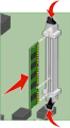 CX310 Series Användarhandbok September 2014 www.lexmark.com Maskintyp(er): 7527 Modell(er): 211 eller 231 Innehåll 2 Innehåll Säkerhetsinformation...6 Lär dig mer om skrivaren...8 Hitta information om
CX310 Series Användarhandbok September 2014 www.lexmark.com Maskintyp(er): 7527 Modell(er): 211 eller 231 Innehåll 2 Innehåll Säkerhetsinformation...6 Lär dig mer om skrivaren...8 Hitta information om
CS410-serien och CS417
 CS410-serien och CS417 Användarhandbok November 2017 www.lexmark.com Maskintyp(er): 5027 Modell(er): 410, 430 Innehåll 2 Innehåll Säkerhetsinformation...8 Skrivsätt...8 Lär dig mer om skrivaren... 11 Hitta
CS410-serien och CS417 Användarhandbok November 2017 www.lexmark.com Maskintyp(er): 5027 Modell(er): 410, 430 Innehåll 2 Innehåll Säkerhetsinformation...8 Skrivsätt...8 Lär dig mer om skrivaren... 11 Hitta
VARNING RISK FÖR SKADOR:
 Sida 1 av 19 Guide för utskrift Fylla på magasinet för 250 eller 550 ark VARNING RISK FÖR SKADOR: Fyll på varje fack separat för att minska risken för utrustningsinstabilitet. Låt alla andra fack vara
Sida 1 av 19 Guide för utskrift Fylla på magasinet för 250 eller 550 ark VARNING RISK FÖR SKADOR: Fyll på varje fack separat för att minska risken för utrustningsinstabilitet. Låt alla andra fack vara
Utskriftsguide. Fylla på i magasin. Utskriftsguide. 1 Dra ut magasinet helt.
 Sida 1 av 10 Utskriftsguide Det här avsnittet förklarar hur man fyller på magasinen för 250 och 550 ark, samt universalarkmataren. Här finns även information om pappersorientering, inställning av pappersstorlek
Sida 1 av 10 Utskriftsguide Det här avsnittet förklarar hur man fyller på magasinen för 250 och 550 ark, samt universalarkmataren. Här finns även information om pappersorientering, inställning av pappersstorlek
C2132. Användarhandbok. Maskintyp(er): 5027 Modell(er): 639
 C2132 Användarhandbok September 2016 www.lexmark.com Maskintyp(er): 5027 Modell(er): 639 Innehåll 2 Innehåll Säkerhetsinformation...6 Skrivsätt...6 Lär dig mer om skrivaren... 8 Hitta information om skrivaren...
C2132 Användarhandbok September 2016 www.lexmark.com Maskintyp(er): 5027 Modell(er): 639 Innehåll 2 Innehåll Säkerhetsinformation...6 Skrivsätt...6 Lär dig mer om skrivaren... 8 Hitta information om skrivaren...
Dell B2360d-dn laserskrivare. Användarhandbok
 Dell B2360d-dn laserskrivare Användarhandbok Maj 2012 www.dell.com support.dell.com Varumärken Informationen i detta dokument kan ändras utan föregående meddelande. 2012 Dell, Inc. Med ensamrätt. Återgivning
Dell B2360d-dn laserskrivare Användarhandbok Maj 2012 www.dell.com support.dell.com Varumärken Informationen i detta dokument kan ändras utan föregående meddelande. 2012 Dell, Inc. Med ensamrätt. Återgivning
CS310 Series. Användarhandbok. Maskintyp(er): 5027 Modell(er): 210, 230
 CS310 Series Användarhandbok September 2014 www.lexmark.com Maskintyp(er): 5027 Modell(er): 210, 230 Innehåll 2 Innehåll Säkerhetsinformation...5 Lär dig mer om skrivaren...7 Hitta information om skrivaren...7
CS310 Series Användarhandbok September 2014 www.lexmark.com Maskintyp(er): 5027 Modell(er): 210, 230 Innehåll 2 Innehåll Säkerhetsinformation...5 Lär dig mer om skrivaren...7 Hitta information om skrivaren...7
MS510 och MS610 Series
 MS510 och MS610 Series Användarhandbok Viktigt! Klicka här innan du använder den här guiden. September 2014 www.lexmark.com Maskintyp(er): 4514 Modell(er): 630, 635, 646 Innehåll 2 Innehåll Säkerhetsinformation...4
MS510 och MS610 Series Användarhandbok Viktigt! Klicka här innan du använder den här guiden. September 2014 www.lexmark.com Maskintyp(er): 4514 Modell(er): 630, 635, 646 Innehåll 2 Innehåll Säkerhetsinformation...4
CS510, CS517. Användarhandbok. Maskintyp(er): 5027 Modell(er): 630
 CS510, CS517 Användarhandbok April 2017 www.lexmark.com Maskintyp(er): 5027 Modell(er): 630 Innehåll 2 Innehåll Säkerhetsinformation...6 Skrivsätt...6 Lär dig mer om skrivaren... 8 Hitta information om
CS510, CS517 Användarhandbok April 2017 www.lexmark.com Maskintyp(er): 5027 Modell(er): 630 Innehåll 2 Innehåll Säkerhetsinformation...6 Skrivsätt...6 Lär dig mer om skrivaren... 8 Hitta information om
XM1140. Användarhandbok. Maskintyp(er): 7015 Modell(er): 479
 XM1140 Användarhandbok September 2016 www.lexmark.com Maskintyp(er): 7015 Modell(er): 479 Innehåll 2 Innehåll Säkerhetsinformation... 7 Skrivsätt... 7 Lär dig mer om skrivaren... 9 Hitta information om
XM1140 Användarhandbok September 2016 www.lexmark.com Maskintyp(er): 7015 Modell(er): 479 Innehåll 2 Innehåll Säkerhetsinformation... 7 Skrivsätt... 7 Lär dig mer om skrivaren... 9 Hitta information om
CX410-serien och CX417
 CX410-serien och CX417 Användarhandbok Mars 2017 www.lexmark.com Maskintyp(er): 7527 Modell(er): 415, 436 Innehåll 2 Innehåll Säkerhetsinformation... 7 Skrivsätt... 7 Lär dig mer om skrivaren... 10 Hitta
CX410-serien och CX417 Användarhandbok Mars 2017 www.lexmark.com Maskintyp(er): 7527 Modell(er): 415, 436 Innehåll 2 Innehåll Säkerhetsinformation... 7 Skrivsätt... 7 Lär dig mer om skrivaren... 10 Hitta
CS510de. Användarhandbok. Maskintyp(er): 5027 Modell(er): 630
 CS510de Användarhandbok September 2014 www.lexmark.com Maskintyp(er): 5027 Modell(er): 630 Innehåll 2 Innehåll Säkerhetsinformation...6 Lär dig mer om skrivaren...8 Hitta information om skrivaren...8 Välja
CS510de Användarhandbok September 2014 www.lexmark.com Maskintyp(er): 5027 Modell(er): 630 Innehåll 2 Innehåll Säkerhetsinformation...6 Lär dig mer om skrivaren...8 Hitta information om skrivaren...8 Välja
Dell B2360d-dn laserskrivare. Användarhandbok
 Dell B2360d-dn laserskrivare Användarhandbok 1 Mars 2014 www.dell.com dell.com/support/printers Varumärken Informationen i detta dokument kan ändras utan föregående meddelande. 2014 Dell, Inc. Med ensamrätt.
Dell B2360d-dn laserskrivare Användarhandbok 1 Mars 2014 www.dell.com dell.com/support/printers Varumärken Informationen i detta dokument kan ändras utan föregående meddelande. 2014 Dell, Inc. Med ensamrätt.
Ladda universalarkmataren
 Universalarkmataren kan användas för material av olika format och typ, som OH-film och kuvert. Den är också lämplig för enkelsidig utskrift på papper med förtryckt brevhuvud, färgat papper eller annat
Universalarkmataren kan användas för material av olika format och typ, som OH-film och kuvert. Den är också lämplig för enkelsidig utskrift på papper med förtryckt brevhuvud, färgat papper eller annat
MS310 Series. Användarhandbok. Maskintyp(er): 4514 Modell(er): 220, 230
 MS310 Series Användarhandbok Juni 2017 www.lexmark.com Maskintyp(er): 4514 Modell(er): 220, 230 Innehåll 2 Innehåll Säkerhetsinformation...5 Skrivsätt...5 Lär dig mer om skrivaren... 7 Hitta information
MS310 Series Användarhandbok Juni 2017 www.lexmark.com Maskintyp(er): 4514 Modell(er): 220, 230 Innehåll 2 Innehåll Säkerhetsinformation...5 Skrivsätt...5 Lär dig mer om skrivaren... 7 Hitta information
Egenskaper hos papper. Rekommenderat papper. Välja förtryckta formulär och firmapapper
 Utskrifternas kvalitet och pappersmatningens tillförlitlighet kan variera beroende på utskriftsmaterialets typ och format. Här följer några riktlinjer för de olika typerna av utskriftsmaterial. Mer information
Utskrifternas kvalitet och pappersmatningens tillförlitlighet kan variera beroende på utskriftsmaterialets typ och format. Här följer några riktlinjer för de olika typerna av utskriftsmaterial. Mer information
XC2132. Användarhandbok. Maskintyp(er): 7527 Modell(er): 697
 XC2132 Användarhandbok September 2016 www.lexmark.com Maskintyp(er): 7527 Modell(er): 697 Innehåll 2 Innehåll Säkerhetsinformation... 7 Skrivsätt... 7 Lär dig mer om skrivaren... 9 Hitta information om
XC2132 Användarhandbok September 2016 www.lexmark.com Maskintyp(er): 7527 Modell(er): 697 Innehåll 2 Innehåll Säkerhetsinformation... 7 Skrivsätt... 7 Lär dig mer om skrivaren... 9 Hitta information om
CX410 Series. Användarhandbok. Maskintyp(er): 7527 Modell(er): 415, 436
 CX410 Series Användarhandbok September 2014 www.lexmark.com Maskintyp(er): 7527 Modell(er): 415, 436 Innehåll 2 Innehåll Säkerhetsinformation...7 Lär dig mer om skrivaren...9 Hitta information om skrivaren...9
CX410 Series Användarhandbok September 2014 www.lexmark.com Maskintyp(er): 7527 Modell(er): 415, 436 Innehåll 2 Innehåll Säkerhetsinformation...7 Lär dig mer om skrivaren...9 Hitta information om skrivaren...9
HP Color LaserJet CP2020-serien Handbok om papper och utskriftsmaterial
 HP Color LaserJet CP2020-serien Handbok om papper och utskriftsmaterial Copyright och licens 2008 Copyright Hewlett-Packard Development Company, L.P. Det är förbjudet att reproducera, ändra eller översätta
HP Color LaserJet CP2020-serien Handbok om papper och utskriftsmaterial Copyright och licens 2008 Copyright Hewlett-Packard Development Company, L.P. Det är förbjudet att reproducera, ändra eller översätta
Grundläggande utskrift
 Grundläggande utskrift Det här avsnittet omfattar: "Fylla på papper i fack 1 (flerfunktionsfack) för enkelsidig utskrift" på sida 2-9 "Fylla på papper i fack 2 5 för enkelsidig utskrift" på sida 2-13 "Fylla
Grundläggande utskrift Det här avsnittet omfattar: "Fylla på papper i fack 1 (flerfunktionsfack) för enkelsidig utskrift" på sida 2-9 "Fylla på papper i fack 2 5 för enkelsidig utskrift" på sida 2-13 "Fylla
HP Color LaserJet CM2320 MFP-serien Handbok om papper och utskriftsmaterial
 HP Color LaserJet CM2320 MFP-serien Handbok om papper och utskriftsmaterial Copyright och licensavtal 2008 Copyright Hewlett-Packard Development Company, L.P. Det är förbjudet att reproducera, ändra eller
HP Color LaserJet CM2320 MFP-serien Handbok om papper och utskriftsmaterial Copyright och licensavtal 2008 Copyright Hewlett-Packard Development Company, L.P. Det är förbjudet att reproducera, ändra eller
Skrivare i HP LaserJet P2050 Series Handbok för papper och utskriftsmaterial
 Skrivare i HP LaserJet P2050 Series Handbok för papper och utskriftsmaterial Copyright och licensavtal 2008 Copyright Hewlett-Packard Development Company, L.P. Det är förbjudet att reproducera, ändra eller
Skrivare i HP LaserJet P2050 Series Handbok för papper och utskriftsmaterial Copyright och licensavtal 2008 Copyright Hewlett-Packard Development Company, L.P. Det är förbjudet att reproducera, ändra eller
Öppna ett lock eller en lucka. Skicka ett utskriftsjobb från datorn. Utför en strömåterställning med huvudströmbrytaren.
 Snabbguide Använda skrivarmodellen med 2,4-tums skärm Lär dig mer om skrivaren Använda skrivarens kontrollpanel 10 Använd 1 9 1 Display Se skrivarens status. 2 3 4 5 8 7 Installera och hantera skrivaren.
Snabbguide Använda skrivarmodellen med 2,4-tums skärm Lär dig mer om skrivaren Använda skrivarens kontrollpanel 10 Använd 1 9 1 Display Se skrivarens status. 2 3 4 5 8 7 Installera och hantera skrivaren.
Riktlinjer för utskriftsmaterial
 För att undvika utskriftsproblem bör du endast använda sådant utskriftsmaterial (papper, OH-film, kuvert, tjockt papper och etiketter) som rekommenderats för användning med denna skrivare. Mer information
För att undvika utskriftsproblem bör du endast använda sådant utskriftsmaterial (papper, OH-film, kuvert, tjockt papper och etiketter) som rekommenderats för användning med denna skrivare. Mer information
CX510 Series. Användarhandbok. Maskintyp(er): 7527 Modell(er): 636
 CX510 Series Användarhandbok Juli 2012 www.lexmark.com Maskintyp(er): 7527 Modell(er): 636 Innehåll 2 Innehåll Säkerhetsinformation...7 Lär dig mer om skrivaren...9 Hitta information om skrivaren...9 Välja
CX510 Series Användarhandbok Juli 2012 www.lexmark.com Maskintyp(er): 7527 Modell(er): 636 Innehåll 2 Innehåll Säkerhetsinformation...7 Lär dig mer om skrivaren...9 Hitta information om skrivaren...9 Välja
9 Indikatorlampa Kontrollera skrivarens status. Förstå startskärmen
 Snabbguide Lär dig mer om skrivaren Använda skrivarens kontrollpanel Använd 9 Indikatorlampa Kontrollera skrivarens status. Förstå startskärmen När skrivaren har slagits på visar displayen en basskärm
Snabbguide Lär dig mer om skrivaren Använda skrivarens kontrollpanel Använd 9 Indikatorlampa Kontrollera skrivarens status. Förstå startskärmen När skrivaren har slagits på visar displayen en basskärm
Skrivare i HP Color LaserJet CP1510-serien Handbok för papper och utskriftsmaterial
 Skrivare i HP Color LaserJet CP1510-serien Handbok för papper och utskriftsmaterial Copyright och licens 2007 Copyright Hewlett-Packard Development Company, L.P. Det är förbjudet att reproducera, ändra
Skrivare i HP Color LaserJet CP1510-serien Handbok för papper och utskriftsmaterial Copyright och licens 2007 Copyright Hewlett-Packard Development Company, L.P. Det är förbjudet att reproducera, ändra
MX710 Series. Användarhandbok. Maskintyp(er): 7463 Modell(er): 032, 036, 037, 232, 236, 237
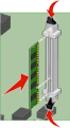 MX710 Series Användarhandbok Augusti 2016 www.lexmark.com Maskintyp(er): 7463 Modell(er): 032, 036, 037, 232, 236, 237 Innehåll 2 Innehåll Säkerhetsinformation... 7 Skrivsätt... 7 Lär dig mer om skrivaren...
MX710 Series Användarhandbok Augusti 2016 www.lexmark.com Maskintyp(er): 7463 Modell(er): 032, 036, 037, 232, 236, 237 Innehåll 2 Innehåll Säkerhetsinformation... 7 Skrivsätt... 7 Lär dig mer om skrivaren...
Förstå startskärmen. 1 Ändra språk Öppna snabbmenyn Ändra språk som ger dig möjlighet att ändra skrivarens huvudspråk.
 Snabbguide Lär dig mer om skrivaren Använda skrivarens kontrollpanel 2 3 Förstå startskärmen När skrivaren har slagits på visar displayen en basskärm som även kallas huvudmenyn. Tryck på knapparna och
Snabbguide Lär dig mer om skrivaren Använda skrivarens kontrollpanel 2 3 Förstå startskärmen När skrivaren har slagits på visar displayen en basskärm som även kallas huvudmenyn. Tryck på knapparna och
MX610 Series. Användarhandbok. Maskintyp(er): 7016 Modell(er): 630, 670, 675
 MX610 Series Användarhandbok Oktober 2014 www.lexmark.com Maskintyp(er): 7016 Modell(er): 630, 670, 675 Innehåll 2 Innehåll Säkerhetsinformation...7 Lär dig mer om skrivaren...9 Hitta information om skrivaren...9
MX610 Series Användarhandbok Oktober 2014 www.lexmark.com Maskintyp(er): 7016 Modell(er): 630, 670, 675 Innehåll 2 Innehåll Säkerhetsinformation...7 Lär dig mer om skrivaren...9 Hitta information om skrivaren...9
HP Color LaserJet CM1312 MFP-serien Handbok om papper och utskriftsmaterial
 HP Color LaserJet CM1312 MFP-serien Handbok om papper och utskriftsmaterial Copyright och licensavtal 2008 Copyright Hewlett-Packard Development Company, L.P. Det är förbjudet att reproducera, ändra eller
HP Color LaserJet CM1312 MFP-serien Handbok om papper och utskriftsmaterial Copyright och licensavtal 2008 Copyright Hewlett-Packard Development Company, L.P. Det är förbjudet att reproducera, ändra eller
Snabbreferens. Skrivaröversikt. Snabbreferens
 Snabbreferens Skrivaröversikt 7 6 5 4 1 1 Utmatningsfack för 150 ark 2 Magasin för 250 ark 3 Magasin för 250 eller 550 ark (tillval) 4 Manuell matare 5 Framlucka 6 Kontrollpanelen 7 Pappersstöd 2 3 4 3
Snabbreferens Skrivaröversikt 7 6 5 4 1 1 Utmatningsfack för 150 ark 2 Magasin för 250 ark 3 Magasin för 250 eller 550 ark (tillval) 4 Manuell matare 5 Framlucka 6 Kontrollpanelen 7 Pappersstöd 2 3 4 3
Kopierar...5. Job interrupt (Avbryta jobbet)...6 Avbryta ett kopieringsjobb...6. E-post...7. Förbereda dig för att skicka e-post...
 Snabbguide Innehåll Kopierar...5 Göra kopior...5 Göra en snabbkopia...5 Kopiera med den automatiska dokumentmataren...5 Kopiera med skannerglaset...5 Job interrupt (Avbryta jobbet)...6 Avbryta ett kopieringsjobb...6
Snabbguide Innehåll Kopierar...5 Göra kopior...5 Göra en snabbkopia...5 Kopiera med den automatiska dokumentmataren...5 Kopiera med skannerglaset...5 Job interrupt (Avbryta jobbet)...6 Avbryta ett kopieringsjobb...6
MX410 och MX510 Series
 MX410 och MX510 Series Användarhandbok September 2014 www.lexmark.com Maskintyp(er): 7015 Modell(er): 470, 630, 670, 675 Innehåll 2 Innehåll Säkerhetsinformation...7 Lär dig mer om skrivaren...9 Hitta
MX410 och MX510 Series Användarhandbok September 2014 www.lexmark.com Maskintyp(er): 7015 Modell(er): 470, 630, 670, 675 Innehåll 2 Innehåll Säkerhetsinformation...7 Lär dig mer om skrivaren...9 Hitta
4 Tangentbord Ger dig möjlighet att skriva in siffror, bokstäver eller symboler
 Snabbguide Lär dig mer om skrivaren Förstå skrivarens kontrollpanel Del 1 2 3 4 Beskrivning 7 1 @!. 2 A B C 3 D E F 4 G H I 5 J K L 6 M N O 7 P Q R S 8 T U V 9 W X Y Z * 0 # 1 Visa Visar skrivarens status
Snabbguide Lär dig mer om skrivaren Förstå skrivarens kontrollpanel Del 1 2 3 4 Beskrivning 7 1 @!. 2 A B C 3 D E F 4 G H I 5 J K L 6 M N O 7 P Q R S 8 T U V 9 W X Y Z * 0 # 1 Visa Visar skrivarens status
9 Stopp- eller avstängningsknapp. Stoppa alla utskriftsaktiviteter. 10 Bakåtknapp Gå tillbaka till föregående skärm. 11 Nedåtpilknapp Bläddra nedåt.
 Snabbguide Använda skrivarmodellen med 2,4-tums skärm Lär dig mer om skrivaren Använda skrivarens kontrollpanel 3 2 3 4 5 6 7 Använd 2 0 Display Visa skrivarens status och meddelanden. 2 Vänster pilknapp
Snabbguide Använda skrivarmodellen med 2,4-tums skärm Lär dig mer om skrivaren Använda skrivarens kontrollpanel 3 2 3 4 5 6 7 Använd 2 0 Display Visa skrivarens status och meddelanden. 2 Vänster pilknapp
LASERJET ENTERPRISE 500 COLOR MFP. Lathund M575
 LASERJET ENTERPRISE 500 COLOR MFP Lathund M575 Skriva ut en lagrad utskrift Skriv ut ett jobb som har lagrats i produktens minne på följande sätt. 1. Bläddra till och tryck på Hämta från enhetsminne på
LASERJET ENTERPRISE 500 COLOR MFP Lathund M575 Skriva ut en lagrad utskrift Skriv ut ett jobb som har lagrats i produktens minne på följande sätt. 1. Bläddra till och tryck på Hämta från enhetsminne på
X746x, X748x. Användarhandbok. Maskintyp(er): 7526 Modell(er): 576, 776
 X746x, X748x Användarhandbok Oktober 2014 www.lexmark.com Maskintyp(er): 7526 Modell(er): 576, 776 Innehåll 2 Innehåll Säkerhetsinformation...6 Lär dig mer om skrivaren...8 Hitta information om skrivaren...8
X746x, X748x Användarhandbok Oktober 2014 www.lexmark.com Maskintyp(er): 7526 Modell(er): 576, 776 Innehåll 2 Innehåll Säkerhetsinformation...6 Lär dig mer om skrivaren...8 Hitta information om skrivaren...8
Varning! Använd inte bestruket papper avsett för bläckstråleskrivare. Bestrykningen på dessa papper kan skada värmeenheten.
 Specialpapper Det här avsnittet omfattar: "Skriva ut på glansigt bestruket papper" på sidan 2-57 "Skriva ut på Digital Photo Paper" på sidan 2-62 "Skriva ut vykort och trebladiga broschyrer" på sidan 2-64
Specialpapper Det här avsnittet omfattar: "Skriva ut på glansigt bestruket papper" på sidan 2-57 "Skriva ut på Digital Photo Paper" på sidan 2-62 "Skriva ut vykort och trebladiga broschyrer" på sidan 2-64
Skrivare i HP LaserJet P2030 Series. Handbok för papper och utskriftsmaterial
 Skrivare i HP LaserJet P2030 Series Handbok för papper och utskriftsmaterial Skrivare i HP LaserJet P2030 Series Handbok för papper och utskriftsmaterial Copyright och licensavtal 2008 Copyright Hewlett-Packard
Skrivare i HP LaserJet P2030 Series Handbok för papper och utskriftsmaterial Skrivare i HP LaserJet P2030 Series Handbok för papper och utskriftsmaterial Copyright och licensavtal 2008 Copyright Hewlett-Packard
MX810 Series. Användarhandbok. Maskintyp(er): 7463 Modell(er): 436, 636, 836
 MX810 Series Användarhandbok Augusti 2014 www.lexmark.com Maskintyp(er): 7463 Modell(er): 436, 636, 836 Innehåll 2 Innehåll Säkerhetsinformation...7 Lär dig mer om skrivaren...9 Hitta information om skrivaren...9
MX810 Series Användarhandbok Augusti 2014 www.lexmark.com Maskintyp(er): 7463 Modell(er): 436, 636, 836 Innehåll 2 Innehåll Säkerhetsinformation...7 Lär dig mer om skrivaren...9 Hitta information om skrivaren...9
Användarsäkerhet. Elektrisk säkerhet. Phaser 4500 laserskrivare
 Användarsäkerhet Skrivaren och de rekommenderade förbrukningsartiklarna har utformats och testats för att uppfylla strikta säkerhetskrav. Genom att uppmärksamma följande instruktioner ser du till att skrivaren
Användarsäkerhet Skrivaren och de rekommenderade förbrukningsartiklarna har utformats och testats för att uppfylla strikta säkerhetskrav. Genom att uppmärksamma följande instruktioner ser du till att skrivaren
Förpackningens innehåll. Ordlista. Powerline Adapter
 Powerline Adapter OBS! Utsätt inte Powerline Adapter för extrema temperaturer. Placera inte enheten i direkt solljus eller i närheten av värmeelement. Använd inte Powerline Adapter i extremt fuktiga eller
Powerline Adapter OBS! Utsätt inte Powerline Adapter för extrema temperaturer. Placera inte enheten i direkt solljus eller i närheten av värmeelement. Använd inte Powerline Adapter i extremt fuktiga eller
Lexmark C750. Versionsinformation. augusti 2001. www.lexmark.se
 Lexmark C750 Versionsinformation augusti 2001 www.lexmark.se 1 Rikta in bildöverföringsenheten För bästa utskriftskvalitet, se till att du riktar in bildöverföringsenheten när du har bytt ut den eller
Lexmark C750 Versionsinformation augusti 2001 www.lexmark.se 1 Rikta in bildöverföringsenheten För bästa utskriftskvalitet, se till att du riktar in bildöverföringsenheten när du har bytt ut den eller
Ladda material. WorkCentre C2424-kopiator/skrivare
 Ladda material Det här kapitlet innehåller: "Material som stöds" på sida 2-2 "Lägga i material i fack 1" på sida 2-7 "Lägga i material i fack 2, 3 och 4" på sida 2-12 Copyright 2005 Xerox Corporation.
Ladda material Det här kapitlet innehåller: "Material som stöds" på sida 2-2 "Lägga i material i fack 1" på sida 2-7 "Lägga i material i fack 2, 3 och 4" på sida 2-12 Copyright 2005 Xerox Corporation.
HP Color LaserJet CP1210-serien-skrivare
 HP Color LaserJet CP1210-serien-skrivare Handbok för papper och utskriftsmaterial Copyright och licens 2007 Copyright Hewlett-Packard Development Company, L.P. Det är förbjudet att reproducera, ändra eller
HP Color LaserJet CP1210-serien-skrivare Handbok för papper och utskriftsmaterial Copyright och licens 2007 Copyright Hewlett-Packard Development Company, L.P. Det är förbjudet att reproducera, ändra eller
Användarsäkerhet. Elektrisk säkerhet. Phaser 5500 Laserskrivare
 Användarsäkerhet Skrivaren och de rekommenderade förbrukningsartiklarna har utformats och testats för att uppfylla strikta säkerhetskrav. Genom att uppmärksamma följande instruktioner ser du till att skrivaren
Användarsäkerhet Skrivaren och de rekommenderade förbrukningsartiklarna har utformats och testats för att uppfylla strikta säkerhetskrav. Genom att uppmärksamma följande instruktioner ser du till att skrivaren
Specialutskrift. Automatisk dubbelsidig utskrift. Phaser 6200 färglaserskrivare. Det här avsnittet handlar om:
 Phaser 6200 färglaserskrivare Specialutskrift Det här avsnittet handlar om: Automatisk dubbelsidig utskrift se sidan 10. Manuell dubbelsidig utskrift se sidan 12. OH-film se sidan 15. Kuvert se sidan 18.
Phaser 6200 färglaserskrivare Specialutskrift Det här avsnittet handlar om: Automatisk dubbelsidig utskrift se sidan 10. Manuell dubbelsidig utskrift se sidan 12. OH-film se sidan 15. Kuvert se sidan 18.
Läs detta innan du packar upp din utrustning. Fortsätt läsa. Bra, nu kan vi snabbt installera din nya skrivare
 SendKit Skrivare Installationsanvisning 1E42 Läs detta innan du packar upp din utrustning Svensk version Fortsätt läsa Bra, nu kan vi snabbt installera din nya skrivare Börja med att packa upp kartongen
SendKit Skrivare Installationsanvisning 1E42 Läs detta innan du packar upp din utrustning Svensk version Fortsätt läsa Bra, nu kan vi snabbt installera din nya skrivare Börja med att packa upp kartongen
Öppna ett lock eller en lucka Skicka ett utskriftsjobb från datorn Gör en strömåterställning med huvudströmbrytaren. Sätt i en enhet i en USB port
 Snabbguide Använda skrivarmodellen som inte har någon pekskärm Lär dig mer om skrivaren Använda skrivarkontrollpanelen med fyravägspilknapp 0 Använd 3 4 5 För att 9 8 7 4 7 ABC 3 DEF GHI 5 JKL 6 MNO PQR
Snabbguide Använda skrivarmodellen som inte har någon pekskärm Lär dig mer om skrivaren Använda skrivarkontrollpanelen med fyravägspilknapp 0 Använd 3 4 5 För att 9 8 7 4 7 ABC 3 DEF GHI 5 JKL 6 MNO PQR
Specialutskrift. Automatisk dubbelsidig utskrift. Phaser 7300 färgskrivare. Det här avsnittet handlar om:
 Phaser 7300 färgskrivare Specialutskrift Det här avsnittet handlar om: Automatisk dubbelsidig utskrift se sidan 12. Manuell dubbelsidig utskrift se sidan 14. OH-film se sidan 19. Kuvert se sidan 22. Etiketter,
Phaser 7300 färgskrivare Specialutskrift Det här avsnittet handlar om: Automatisk dubbelsidig utskrift se sidan 12. Manuell dubbelsidig utskrift se sidan 14. OH-film se sidan 19. Kuvert se sidan 22. Etiketter,
Handbok för snabbinstallation
 Laserskrivare HL-1030/1240/1250/1270N Handbok för snabbinstallation Du måste genomföra följande maskinvaruinställning och drivrutinsinstallation innan du kan använda skrivaren. Kontrollera först vilket
Laserskrivare HL-1030/1240/1250/1270N Handbok för snabbinstallation Du måste genomföra följande maskinvaruinställning och drivrutinsinstallation innan du kan använda skrivaren. Kontrollera först vilket
Användarhandbok AE6000. Wireless Mini USB AC580-adapter med Dualband
 Användarhandbok AE6000 Wireless Mini USB AC580-adapter med Dualband a Innehåll Produktöversikt Funktioner 1 Installation Installation 2 Trådlös nätverkskonfiguration Wi-Fi Protected Setup 3 Verktyg för
Användarhandbok AE6000 Wireless Mini USB AC580-adapter med Dualband a Innehåll Produktöversikt Funktioner 1 Installation Installation 2 Trådlös nätverkskonfiguration Wi-Fi Protected Setup 3 Verktyg för
XC4100 Series. Användarhandbok. Maskintyp(er): 7.528 Modell(er): 598, 196
 XC4100 Series Användarhandbok Januari 2016 www.lexmark.com Maskintyp(er): 7.528 Modell(er): 598, 196 Innehåll 2 Innehåll Säkerhetsinformation...6 Skrivsätt...6 Lär dig mer om skrivaren... 9 Hitta information
XC4100 Series Användarhandbok Januari 2016 www.lexmark.com Maskintyp(er): 7.528 Modell(er): 598, 196 Innehåll 2 Innehåll Säkerhetsinformation...6 Skrivsätt...6 Lär dig mer om skrivaren... 9 Hitta information
Scan to RightFax. Version 2.0. Administratörshandbok
 Scan to RightFax Version 2.0 Administratörshandbok Augusti 2017 www.lexmark.com Innehåll 2 Innehåll Ändringshistorik...3 Översikt... 4 Checklista för distribueringsberedskap...5 Konfigurera programmet...
Scan to RightFax Version 2.0 Administratörshandbok Augusti 2017 www.lexmark.com Innehåll 2 Innehåll Ändringshistorik...3 Översikt... 4 Checklista för distribueringsberedskap...5 Konfigurera programmet...
Användarsäkerhet. Elektrisk säkerhet. Phaser 7750 färglaserskrivare
 Användarsäkerhet Skrivaren och de rekommenderade förbrukningsartiklarna har utformats och testats för att uppfylla strikta säkerhetskrav. Genom att uppmärksamma följande instruktioner ser du till att skrivaren
Användarsäkerhet Skrivaren och de rekommenderade förbrukningsartiklarna har utformats och testats för att uppfylla strikta säkerhetskrav. Genom att uppmärksamma följande instruktioner ser du till att skrivaren
Tack för att du har köpt Mobile WiFi. Med Mobile WiFi-enheten får du en snabb trådlös nätverksanslutning.
 Tack för att du har köpt Mobile WiFi. Med Mobile WiFi-enheten får du en snabb trådlös nätverksanslutning. I det här dokumentet får du information om Mobile WiFi så att du kan börja använda enheten direkt.
Tack för att du har köpt Mobile WiFi. Med Mobile WiFi-enheten får du en snabb trådlös nätverksanslutning. I det här dokumentet får du information om Mobile WiFi så att du kan börja använda enheten direkt.
LASERJET PRO 500 COLOR MFP. Lathund M570
 LASERJET PRO 500 COLOR MFP Lathund M570 Använd direkt USB-utskrift 1. Anslut USB-flashenheten till USB-porten på produktens framsida. 2. Menyn USB-minne öppnas. Bläddra genom alternativen med hjälp av
LASERJET PRO 500 COLOR MFP Lathund M570 Använd direkt USB-utskrift 1. Anslut USB-flashenheten till USB-porten på produktens framsida. 2. Menyn USB-minne öppnas. Bläddra genom alternativen med hjälp av
Pappersmeny. Pappersformat Papperskälla Pappersstruktur Papperstyp Pappersvikt Ersättningsformat Univ inställning
 I Papersmenyn kan du ange vilket papper som laddats i pappersmagasinen, samt vilken papperskälla och vilket utmatningsfack som normalt ska användas. Klicka på ett menyalternativ för mer information: 1
I Papersmenyn kan du ange vilket papper som laddats i pappersmagasinen, samt vilken papperskälla och vilket utmatningsfack som normalt ska användas. Klicka på ett menyalternativ för mer information: 1
Kontrollpanel. Xerox AltaLink C8030/C8035/C8045/C8055/C8070 Multifunktionsskrivare med färg
 Kontrollpanel De tillgängliga apparna kan variera beroende på skrivarinstallationen. Information om appar och funktioner finns i Användarhandbok. 5 9 8 7 6 0 5 6 7 8 9 0 Hem öppnar appens huvudskärm. Ström/aktivera
Kontrollpanel De tillgängliga apparna kan variera beroende på skrivarinstallationen. Information om appar och funktioner finns i Användarhandbok. 5 9 8 7 6 0 5 6 7 8 9 0 Hem öppnar appens huvudskärm. Ström/aktivera
Pappersmeny. Skriva ut. Pappershantering. Service. Felsökning. Administration. Index
 I n definierar du vilket papper som finns i de olika magasinen samt standardpapperskälla. Du får mer information genom att välja ett av menyalternativen: 1 Konf.univ.matare Pappersstruktur Anpassade typer
I n definierar du vilket papper som finns i de olika magasinen samt standardpapperskälla. Du får mer information genom att välja ett av menyalternativen: 1 Konf.univ.matare Pappersstruktur Anpassade typer
Användarhandbok - Swedish
 Användarhandbok - Swedish Innehåll 1 Säkerhetsinformation...6 2 Lär dig mer om skrivaren...8 Tack för att du har valt den här skrivaren!...8 Hitta information om skrivaren...9 Välja en plats för skrivaren...10
Användarhandbok - Swedish Innehåll 1 Säkerhetsinformation...6 2 Lär dig mer om skrivaren...8 Tack för att du har valt den här skrivaren!...8 Hitta information om skrivaren...9 Välja en plats för skrivaren...10
Lexmark E360d och E360dn serier
 Lexmark E360d och E360dn serier Användarhandboken Januari 2010 www.lexmark.com Maskintyp(er): 4513 Modell(er): 420, 430 Innehåll Säkerhetsinformation...5 Lär dig mer om skrivaren...7 Tack för att du har
Lexmark E360d och E360dn serier Användarhandboken Januari 2010 www.lexmark.com Maskintyp(er): 4513 Modell(er): 420, 430 Innehåll Säkerhetsinformation...5 Lär dig mer om skrivaren...7 Tack för att du har
INSTALLATIONSGUIDE Com Hem Wi-Fi Hub C1
 INSTALLATIONSGUIDE Com Hem Wi-Fi Hub C1 2,4G 5G DINA PERSONLIGA INLOGGNINGSUPPGIFTER COM HEM WI-FI HUB C1 Ditt trådlösa nätverk (Wi-Fi-namn) Wi-Fi-namn (2,4 GHz): COMHEM_xxxxxx Wi-Fi-namn (5 GHz): COMHEM_xxxxxx-5G
INSTALLATIONSGUIDE Com Hem Wi-Fi Hub C1 2,4G 5G DINA PERSONLIGA INLOGGNINGSUPPGIFTER COM HEM WI-FI HUB C1 Ditt trådlösa nätverk (Wi-Fi-namn) Wi-Fi-namn (2,4 GHz): COMHEM_xxxxxx Wi-Fi-namn (5 GHz): COMHEM_xxxxxx-5G
INSTALLATIONSGUIDE Com Hem Wi-Fi Hub C1
 INSTALLATIONSGUIDE Com Hem Wi-Fi Hub C1 HEM 4954 Installationsguide HUB C1 BB189_187x245_1608.indd 1 2016-08-04 17:04 2,4G 5G DINA PERSONLIGA INLOGGNINGSUPPGIFTER COM HEM WI-FI HUB C1 Ditt trådlösa nätverk
INSTALLATIONSGUIDE Com Hem Wi-Fi Hub C1 HEM 4954 Installationsguide HUB C1 BB189_187x245_1608.indd 1 2016-08-04 17:04 2,4G 5G DINA PERSONLIGA INLOGGNINGSUPPGIFTER COM HEM WI-FI HUB C1 Ditt trådlösa nätverk
6 Stopp- eller avstängningsknapp. Stoppa alla utskriftsaktiviteter. Obs! En lista över alternativ visas när Stoppat visas på skärmen.
 Snabbguide Använda skrivarmodellen som inte har någon pekskärm Lära dig mer om skrivaren Använda skrivarkontrollpanelen med fyravägspilknapp 0 Använd 3 4 5 9 För att 8 7 4 7 ABC 3 DEF GHI 5 JKL 6 MNO PQR
Snabbguide Använda skrivarmodellen som inte har någon pekskärm Lära dig mer om skrivaren Använda skrivarkontrollpanelen med fyravägspilknapp 0 Använd 3 4 5 9 För att 8 7 4 7 ABC 3 DEF GHI 5 JKL 6 MNO PQR
Xerox WorkCentre 3655 Flerfunktionsskrivare Kontrollpanel
 Kontrollpanel De tillgängliga tjänsterna kan variera beroende på skrivarinstallationen. Mer information om tjänster och inställningar finns i Användarhandbok. 3 4 5 Pekskärm Menyer 6 6 Alfanumerisk knappsats
Kontrollpanel De tillgängliga tjänsterna kan variera beroende på skrivarinstallationen. Mer information om tjänster och inställningar finns i Användarhandbok. 3 4 5 Pekskärm Menyer 6 6 Alfanumerisk knappsats
4 Tangentbord Ger dig möjlighet att ange siffror, bokstäver eller symboler på displayen
 Snabbguide Lär dig mer om skrivaren Förstå skrivarens kontrollpanel 3 Del Beskrivning 3 Viloläge Aktiverar viloläget eller standbyläget Följande är statusar för indikatorlampan och knappen för viloläget:
Snabbguide Lär dig mer om skrivaren Förstå skrivarens kontrollpanel 3 Del Beskrivning 3 Viloläge Aktiverar viloläget eller standbyläget Följande är statusar för indikatorlampan och knappen för viloläget:
Z55 Color Jetprinter. Online användarhandbok för Mac OS 8.6 till 9.2. www.lexmark.se. Allmänt om skrivaren. Standardutskrifter.
 Z55 Color Jetprinter Online användarhandbok för Mac OS 8.6 till 9.2 handbok 2 Navigera Klicka på kategorierna in den vänstra rutan för att navigera på sidorna. Klicka på den blå texten för att länka till
Z55 Color Jetprinter Online användarhandbok för Mac OS 8.6 till 9.2 handbok 2 Navigera Klicka på kategorierna in den vänstra rutan för att navigera på sidorna. Klicka på den blå texten för att länka till
Xerox ColorQube 8700 / 8900 Kontrollpanel
 Kontrollpanel De tillgängliga tjänsterna kan variera beroende på skrivarinstallationen. Mer information om tjänster och inställningar finns i Användarhandbok. 3 5 Öppna lock för bläckpåfyllning Menyer
Kontrollpanel De tillgängliga tjänsterna kan variera beroende på skrivarinstallationen. Mer information om tjänster och inställningar finns i Användarhandbok. 3 5 Öppna lock för bläckpåfyllning Menyer
Xerox WorkCentre 7220 / 7225 Kontrollpanel
 Xerox WorkCentre 70 / 7 Kontrollpanel De tillgängliga tjänsterna kan variera beroende på skrivarinstallationen. Mer information om tjänster och inställningar finns i Användarhandbok. ABC DEF Menyer GHI
Xerox WorkCentre 70 / 7 Kontrollpanel De tillgängliga tjänsterna kan variera beroende på skrivarinstallationen. Mer information om tjänster och inställningar finns i Användarhandbok. ABC DEF Menyer GHI
Installationshandbok för maskinvaran
 Packa upp Ta bort allt skyddsmaterial. Illustrationerna i den här handboken är för en liknande modell. De kan skilja sig från din faktiska modell, men de hanteras på samma sätt. Ta bort allt skyddsmaterial.
Packa upp Ta bort allt skyddsmaterial. Illustrationerna i den här handboken är för en liknande modell. De kan skilja sig från din faktiska modell, men de hanteras på samma sätt. Ta bort allt skyddsmaterial.
Åtgärda skrivarproblem
 Om den föreslagna åtgärden inte hjälper, ring kundservice. a skrivarproblem 1 Jobbet skrevs inte ut, eller tecken av fel typ skrevs ut. Kontrollera att det står Klar på manöverpanelen innan du skickar
Om den föreslagna åtgärden inte hjälper, ring kundservice. a skrivarproblem 1 Jobbet skrevs inte ut, eller tecken av fel typ skrevs ut. Kontrollera att det står Klar på manöverpanelen innan du skickar
Guide för utskriftskvalitet
 Sida 1 av 17 Guide för utskriftskvalitet Tecknen har ojämna kanter a Skriv ut en teckensnittslista för att kontrollera om teckensnitten du använder stöds av skrivaren. 1 På skrivarens kontrollpanel går
Sida 1 av 17 Guide för utskriftskvalitet Tecknen har ojämna kanter a Skriv ut en teckensnittslista för att kontrollera om teckensnitten du använder stöds av skrivaren. 1 På skrivarens kontrollpanel går
X950 Series. Användarhandbok. Maskintyp(er): 7558 Modell(er): 032, 036, 232, 236, 432, 436, 496
 X950 Series Användarhandbok Mars 2013 www.lexmark.com Maskintyp(er): 7558 Modell(er): 032, 036, 232, 236, 432, 436, 496 Innehåll 2 Innehåll Säkerhetsinformation...7 Lär dig mer om skrivaren...9 Hitta information
X950 Series Användarhandbok Mars 2013 www.lexmark.com Maskintyp(er): 7558 Modell(er): 032, 036, 232, 236, 432, 436, 496 Innehåll 2 Innehåll Säkerhetsinformation...7 Lär dig mer om skrivaren...9 Hitta information
ABCDE ABCDE ABCDE. Guide för utskriftskvalitet. Lokalisera problem med utskriftskvaliteten. Oregelbunden utskrift. Guide för utskriftskvalitet
 Sida 1 av 7 Guide för utskriftskvalitet Du kan lösa många problem med utskriftskvaliteten genom att byta ut förbruknings- eller serviceartiklar som håller på att ta slut eller är utslitna. Kontrollera
Sida 1 av 7 Guide för utskriftskvalitet Du kan lösa många problem med utskriftskvaliteten genom att byta ut förbruknings- eller serviceartiklar som håller på att ta slut eller är utslitna. Kontrollera
Svenska. Säkerhetsinformation. Svenska
 I denna handbok ingår: Säkerhetsinformation på sidan 5. Felsökning vid installation på sidan 6. Hitta mer information på sidan 10. Säkerhetsinformation Använd endast den nätdel och nätsladd som levererades
I denna handbok ingår: Säkerhetsinformation på sidan 5. Felsökning vid installation på sidan 6. Hitta mer information på sidan 10. Säkerhetsinformation Använd endast den nätdel och nätsladd som levererades
Börja här. Justera bläckpatronerna utan en dator. Svenska
 Börja här Justera bläckpatronerna utan en dator Se till att du har följt instruktionerna på sidan Inställningar så att maskinvaran är installerad. Fortsätt med följande steg för att optimera utskriftskvaliteten.
Börja här Justera bläckpatronerna utan en dator Se till att du har följt instruktionerna på sidan Inställningar så att maskinvaran är installerad. Fortsätt med följande steg för att optimera utskriftskvaliteten.
WiFi-router N300 (N300R)
 Easy, Reliable & Secure Installationshandbok WiFi-router N300 (N300R) Varumärken Varumärkes- och produktnamn är varumärken eller registrerade varumärken som tillhör respektive ägare. Informationen kan
Easy, Reliable & Secure Installationshandbok WiFi-router N300 (N300R) Varumärken Varumärkes- och produktnamn är varumärken eller registrerade varumärken som tillhör respektive ägare. Informationen kan
Börja här. Ta bort all tejp och lyft grafikfönstret. Leta rätt på komponenter
 HP Photosmart 2600/2700 series all-in-one User Guide Börja här 1 Användare med USB-kabel: Anslut inte USB-kabeln förrän guiden instruerar dig att göra det, annars kan det hända att programvaran inte installeras
HP Photosmart 2600/2700 series all-in-one User Guide Börja här 1 Användare med USB-kabel: Anslut inte USB-kabeln förrän guiden instruerar dig att göra det, annars kan det hända att programvaran inte installeras
Xerox ColorQube 9301 / 9302 / 9303 Kontrollpanel
 Xerox ColorQube 90 / 90 / 90 Kontrollpanel De tillgängliga tjänsterna kan variera beroende på skrivarinstallationen. Mer information om tjänster och inställningar finns i Användarhandbok.? Menyer GHI PRS
Xerox ColorQube 90 / 90 / 90 Kontrollpanel De tillgängliga tjänsterna kan variera beroende på skrivarinstallationen. Mer information om tjänster och inställningar finns i Användarhandbok.? Menyer GHI PRS
Förpackningens innehåll. Ordlista. Powerline Adapter
 Powerline Adapter OBS! Utsätt inte Powerline Adapter för extrema temperaturer. Placera inte enheten i direkt solljus eller i närheten av värmeelement. Använd inte Powerline Adapter i extremt fuktiga eller
Powerline Adapter OBS! Utsätt inte Powerline Adapter för extrema temperaturer. Placera inte enheten i direkt solljus eller i närheten av värmeelement. Använd inte Powerline Adapter i extremt fuktiga eller
XM7100 Series. Användarhandbok. Maskintyp(er): 7463 Modell(er): 496, 696, 896
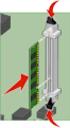 XM7100 Series Användarhandbok Augusti 2014 www.lexmark.com Maskintyp(er): 7463 Modell(er): 496, 696, 896 Innehåll 2 Innehåll Säkerhetsinformation...7 Lär dig mer om skrivaren...9 Hitta information om skrivaren...9
XM7100 Series Användarhandbok Augusti 2014 www.lexmark.com Maskintyp(er): 7463 Modell(er): 496, 696, 896 Innehåll 2 Innehåll Säkerhetsinformation...7 Lär dig mer om skrivaren...9 Hitta information om skrivaren...9
Handbok för WiFi-inställningar
 Handbok för WiFi-inställningar uu Inledning Det finns två lägen för trådlöst nätverk: infrastrukturläget för att ansluta via en åtkomstpunkt och adhoc-läget för att upprätta en direktanslutning till en
Handbok för WiFi-inställningar uu Inledning Det finns två lägen för trådlöst nätverk: infrastrukturläget för att ansluta via en åtkomstpunkt och adhoc-läget för att upprätta en direktanslutning till en
Din manual HP LASERJET 5000
 Du kan läsa rekommendationerna i instruktionsboken, den tekniska specifikationen eller installationsanvisningarna för HP LASERJET 5000. Du hittar svar på alla dina frågor i HP LASERJET 5000 instruktionsbok
Du kan läsa rekommendationerna i instruktionsboken, den tekniska specifikationen eller installationsanvisningarna för HP LASERJET 5000. Du hittar svar på alla dina frågor i HP LASERJET 5000 instruktionsbok
Startboxen innehåller följande utrustning. Modem Nätverkskabel Strömadapter
 Manual Huawei B260a Startboxen innehåller följande utrustning Modem Nätverkskabel Strömadapter 2 3 Modem Huawei B260a Betydelsen av modemets lampor 1. 2. 3. 4. 5. 6. 7. 8. Anslutning för extern antenn
Manual Huawei B260a Startboxen innehåller följande utrustning Modem Nätverkskabel Strömadapter 2 3 Modem Huawei B260a Betydelsen av modemets lampor 1. 2. 3. 4. 5. 6. 7. 8. Anslutning för extern antenn
X65x Series. Användarhandbok. Maskintyp(er): 7462 Modell(er): 0A1, 0A5, 2A1, 2A2, 2A5, 2A6, 4A2, 4A6, 031, 035, 231, 232, 235, 236, 432, 436
 X65x Series Användarhandbok November 2012 www.lexmark.com Maskintyp(er): 7462 Modell(er): 0A1, 0A5, 2A1, 2A2, 2A5, 2A6, 4A2, 4A6, 031, 035, 231, 232, 235, 236, 432, 436 Innehåll 2 Innehåll Säkerhetsinformation...7
X65x Series Användarhandbok November 2012 www.lexmark.com Maskintyp(er): 7462 Modell(er): 0A1, 0A5, 2A1, 2A2, 2A5, 2A6, 4A2, 4A6, 031, 035, 231, 232, 235, 236, 432, 436 Innehåll 2 Innehåll Säkerhetsinformation...7
Skrivaren måste vara någon av modellerna 6250DP, 6250DT eller 6250DX för att kunna utföra automatisk dubbelsidig utskrift.
 Dubbelsidig utskrift Det här avsnittet omfattar: Automatisk dubbelsidig utskrift på sidan 2-25 Bindningsinställningar på sidan 2-26 Manuell dubbelsidig utskrift på sidan 2-28 Manuell dubbelsidig utskriftfrån
Dubbelsidig utskrift Det här avsnittet omfattar: Automatisk dubbelsidig utskrift på sidan 2-25 Bindningsinställningar på sidan 2-26 Manuell dubbelsidig utskrift på sidan 2-28 Manuell dubbelsidig utskriftfrån
Handbok för Wi-Fi Direct
 Handbok för Wi-Fi Direct Enkel installation med Wi-Fi Direct Felsökning Innehåll Handbokens användning... 2 Symboler i handboken... 2 Friskrivningsklausul... 2 1. Enkel installation med Wi-Fi Direct Kontrollera
Handbok för Wi-Fi Direct Enkel installation med Wi-Fi Direct Felsökning Innehåll Handbokens användning... 2 Symboler i handboken... 2 Friskrivningsklausul... 2 1. Enkel installation med Wi-Fi Direct Kontrollera
Ladda papper i fack 1-5 se sidan 3. Ladda papper i Flerfunktionsfacket se sidan 6. Använda anpassad pappersstorlek se sidan 8.
 Phaser 7300 färgskrivare Fack Det här avsnittet handlar om: Ladda papper i fack -5 se sidan 3. Ladda papper i Flerfunktionsfacket se sidan 6. Använda anpassad pappersstorlek se sidan 8. Mer information
Phaser 7300 färgskrivare Fack Det här avsnittet handlar om: Ladda papper i fack -5 se sidan 3. Ladda papper i Flerfunktionsfacket se sidan 6. Använda anpassad pappersstorlek se sidan 8. Mer information
Installationshandbok
 Installationshandbok för Observit RSS Version 5.1 Observera Manualen används vid nyinstallation. Medföljande Axis kamerapaket innehåller ett produktblad som skall användas. Vid frågor kontakta support,
Installationshandbok för Observit RSS Version 5.1 Observera Manualen används vid nyinstallation. Medföljande Axis kamerapaket innehåller ett produktblad som skall användas. Vid frågor kontakta support,
X84-X85 Scan/Print/Copy
 X84-X85 Scan/Print/Copy Komma igång Juni 2002 www.lexmark.com Informationsmeddelande om överensstämmelse med Federal Communications Commission (FCC) Denna produkt överensstämmer med gränsvärdena för en
X84-X85 Scan/Print/Copy Komma igång Juni 2002 www.lexmark.com Informationsmeddelande om överensstämmelse med Federal Communications Commission (FCC) Denna produkt överensstämmer med gränsvärdena för en
Bruksanvisning QL-700. Etikettskrivare
 Bruksanvisning Etikettskrivare QL-700 Se till att du läser igenom och förstår bruksanvisningen innan du använder maskinen. Vi rekommenderar att du förvarar den på en lättåtkomlig plats för framtida bruk.
Bruksanvisning Etikettskrivare QL-700 Se till att du läser igenom och förstår bruksanvisningen innan du använder maskinen. Vi rekommenderar att du förvarar den på en lättåtkomlig plats för framtida bruk.
Installation. Netgear 802.11ac trådlös kopplingspunkt WAC120. Förpackningens innehåll. NETGEAR, Inc. 350 East Plumeria Drive San Jose, CA 95134 USA
 Varumärken NETGEAR, NETGEAR-logotypen och Connect with Innovation är varumärken och/eller registrerade varumärken som tillhör NETGEAR, Inc. och/eller dess dotterbolag i USA och/eller andra länder. Informationen
Varumärken NETGEAR, NETGEAR-logotypen och Connect with Innovation är varumärken och/eller registrerade varumärken som tillhör NETGEAR, Inc. och/eller dess dotterbolag i USA och/eller andra länder. Informationen
Dell 3330dn laserskrivare
 Dell 3330dn laserskrivare Användarhandbok Juni 2009 www.dell.com support.dell.com Innehåll Säkerhetsinformation...9 Lär dig mer om skrivaren...11 Hitta information om skrivaren...11 Skrivarkonfigurationer...12
Dell 3330dn laserskrivare Användarhandbok Juni 2009 www.dell.com support.dell.com Innehåll Säkerhetsinformation...9 Lär dig mer om skrivaren...11 Hitta information om skrivaren...11 Skrivarkonfigurationer...12
C746x och C748x. Användarhandbok. Maskintyp(er): 5026 Modell(er): 310, 330, 510, 530
 C746x och C748x Användarhandbok April 2012 www.lexmark.com Maskintyp(er): 5026 Modell(er): 310, 330, 510, 530 Innehåll 2 Innehåll Säkerhetsinformation...11 Översikt...13 Om den här Användarhandboken...13
C746x och C748x Användarhandbok April 2012 www.lexmark.com Maskintyp(er): 5026 Modell(er): 310, 330, 510, 530 Innehåll 2 Innehåll Säkerhetsinformation...11 Översikt...13 Om den här Användarhandboken...13
